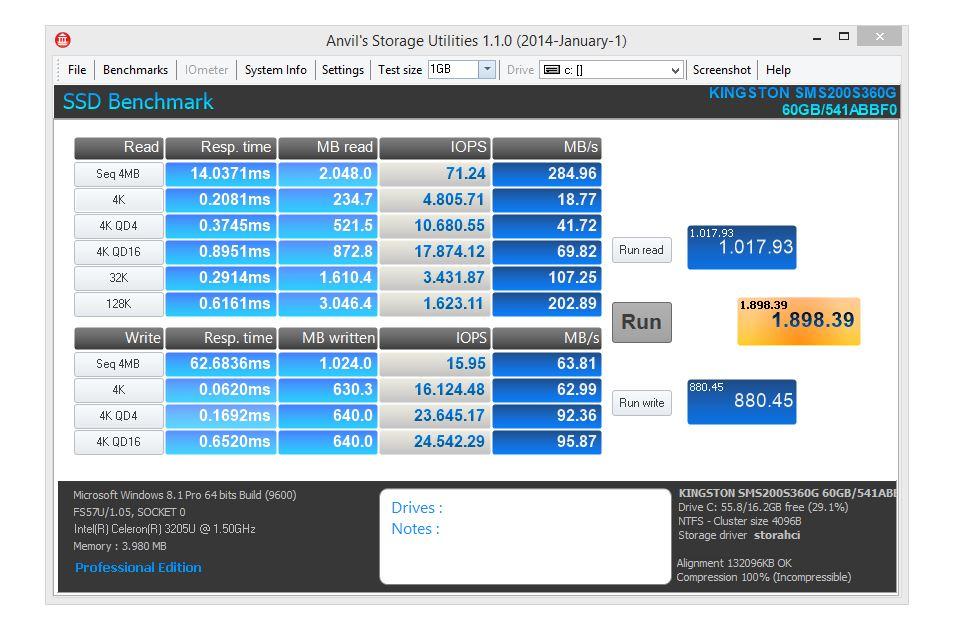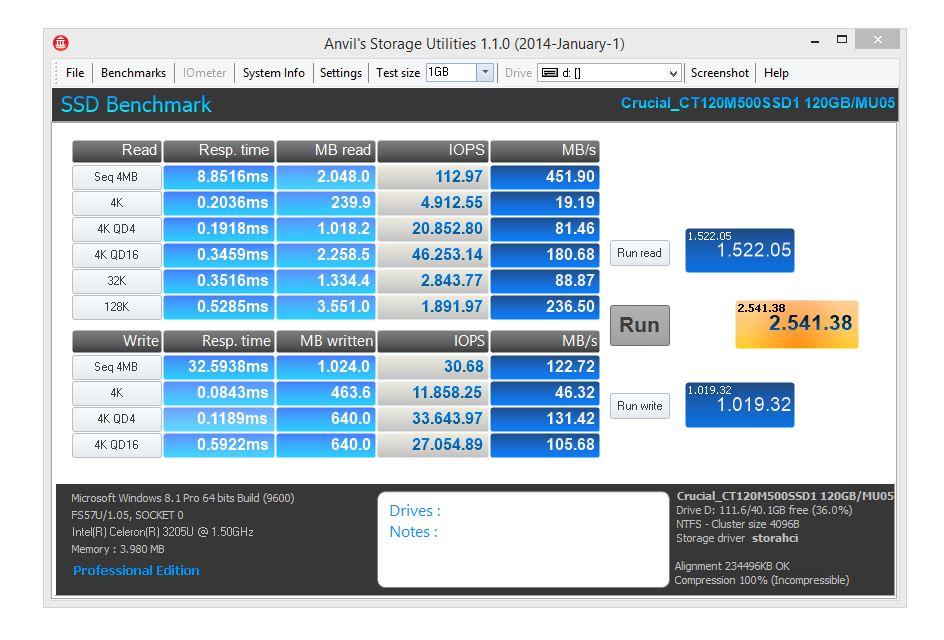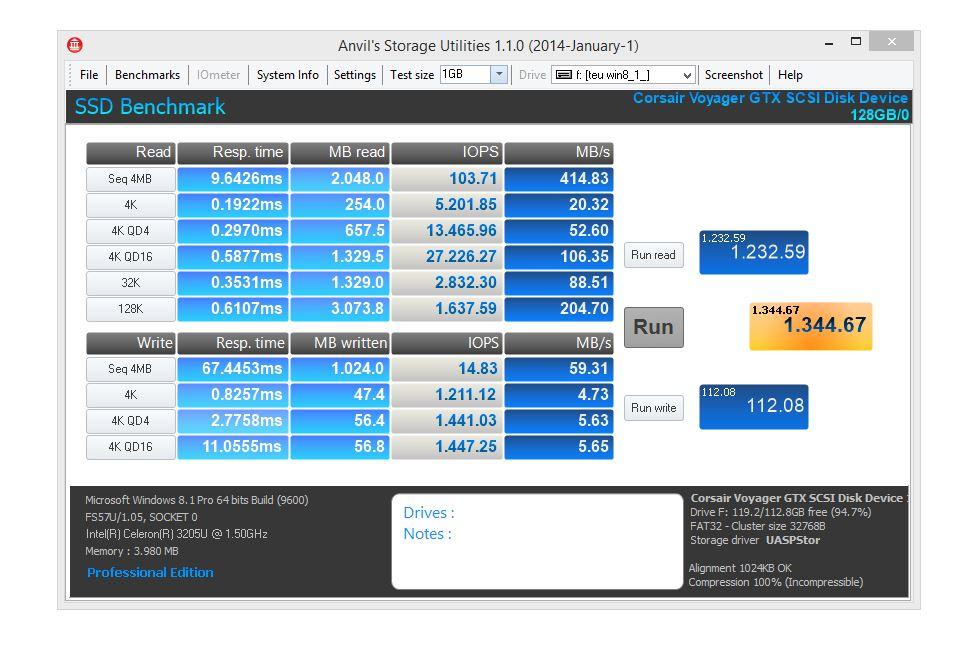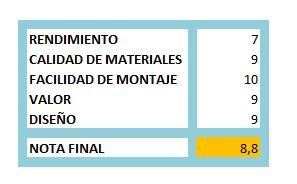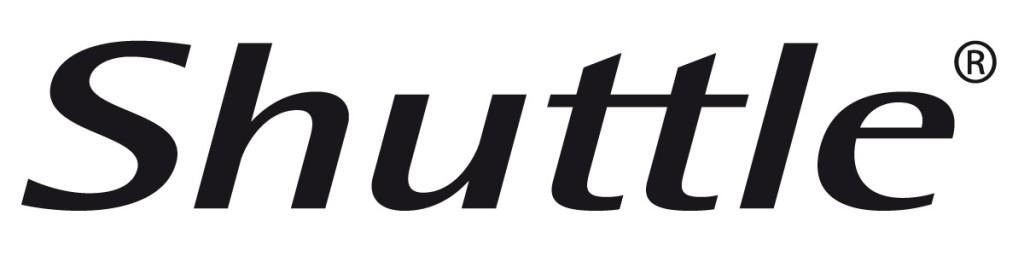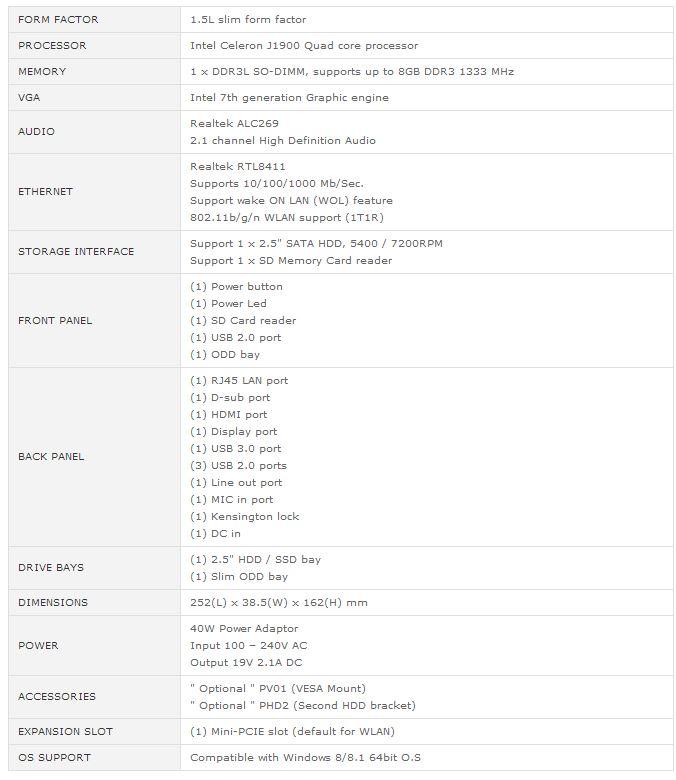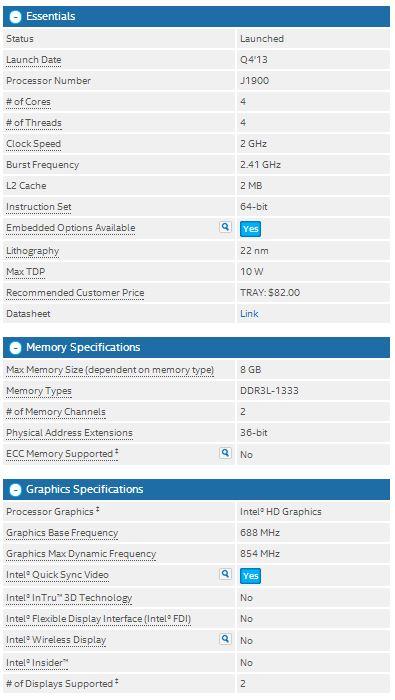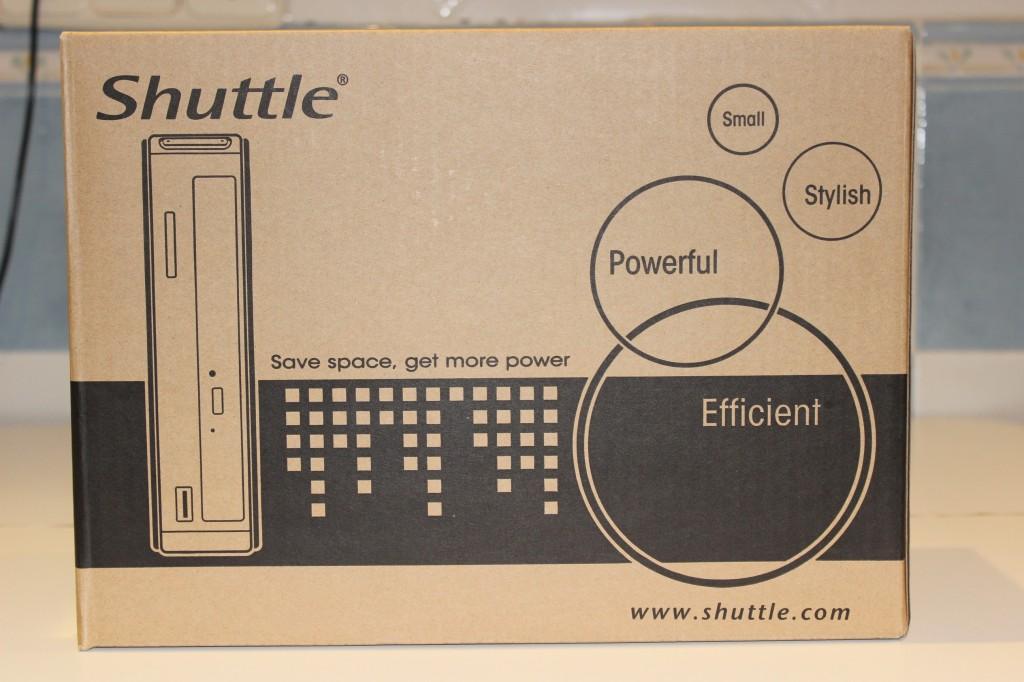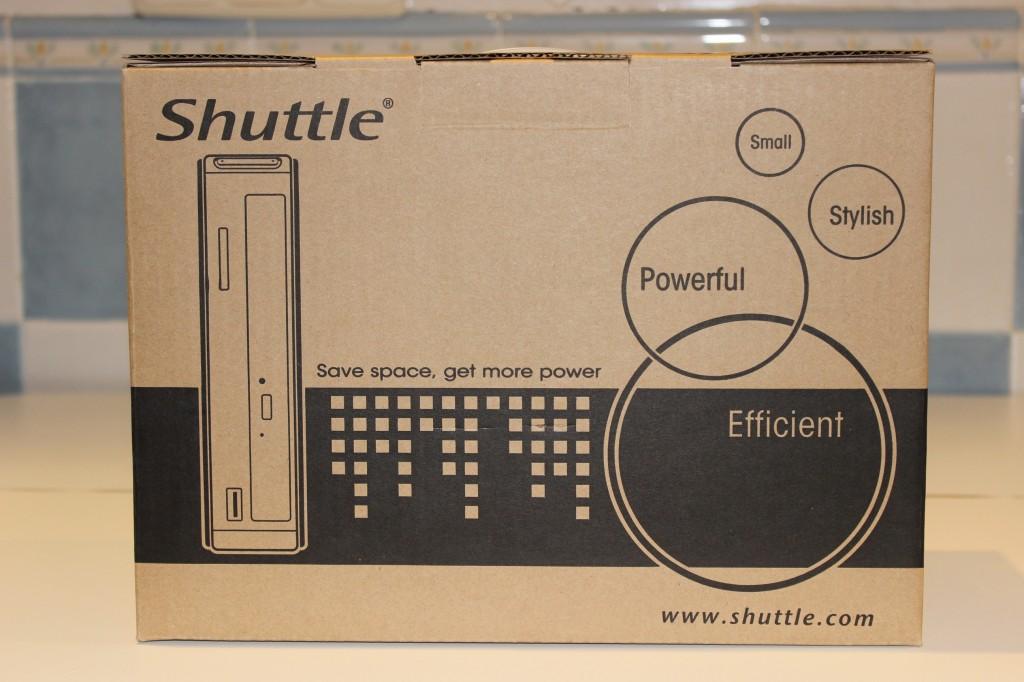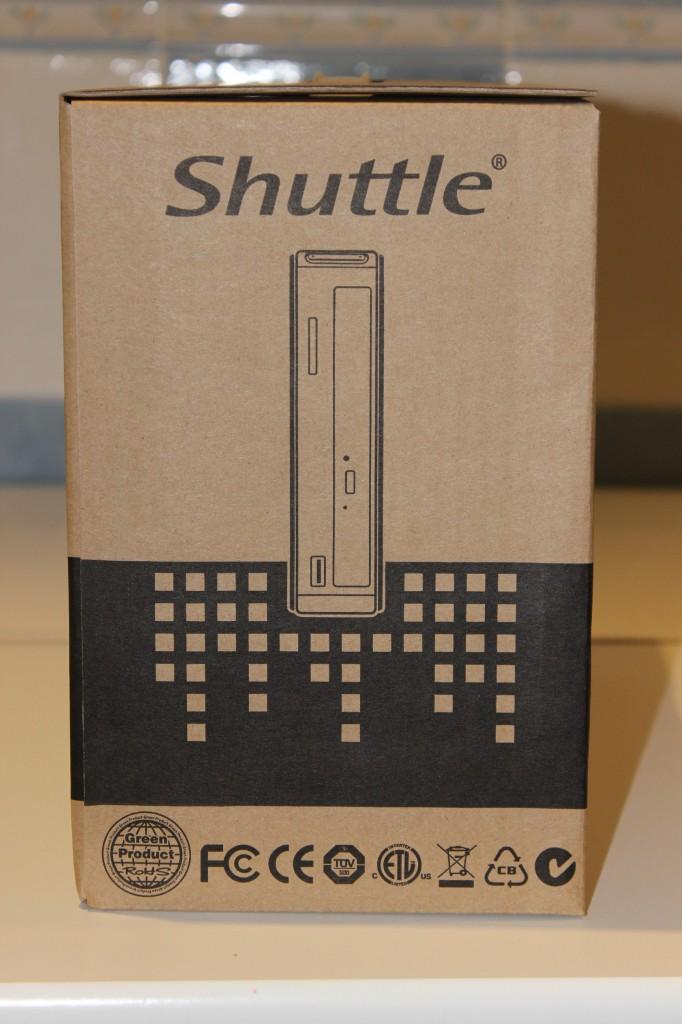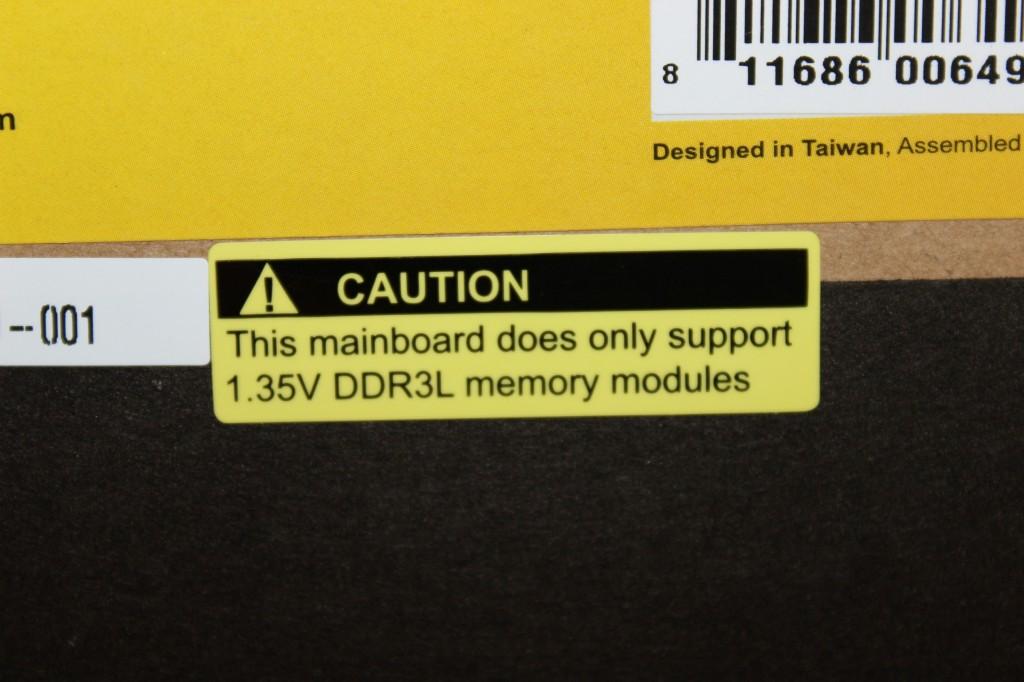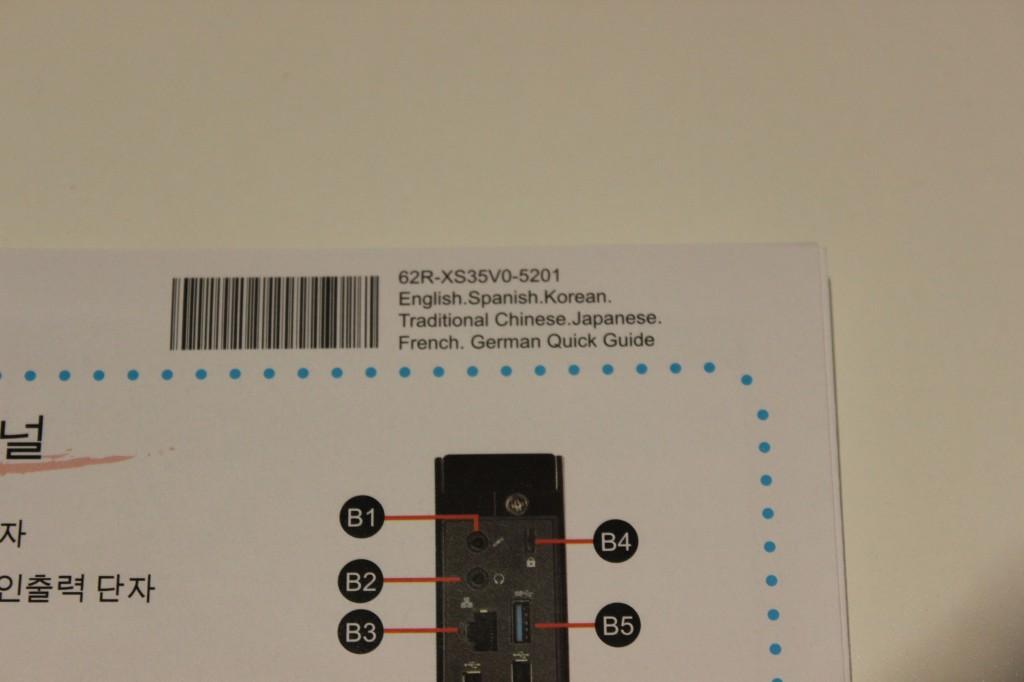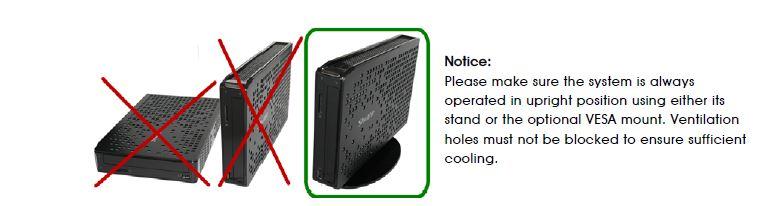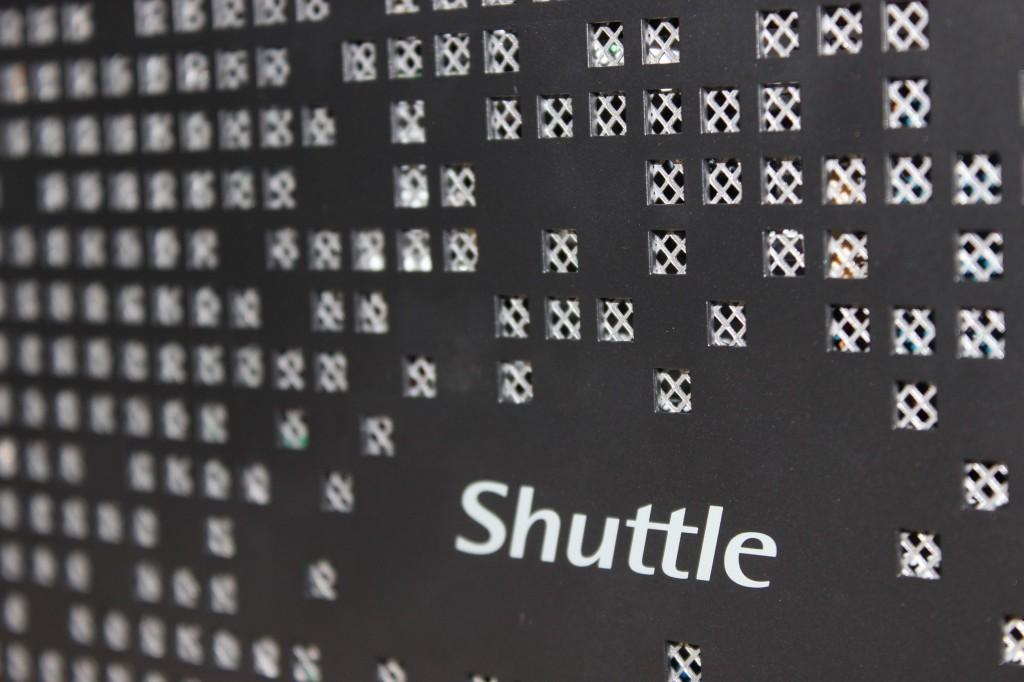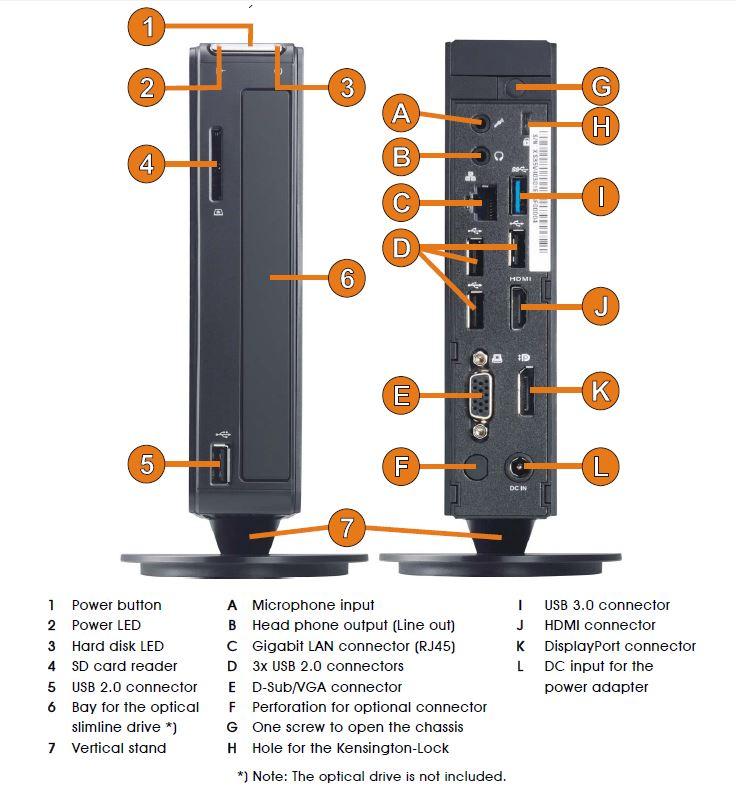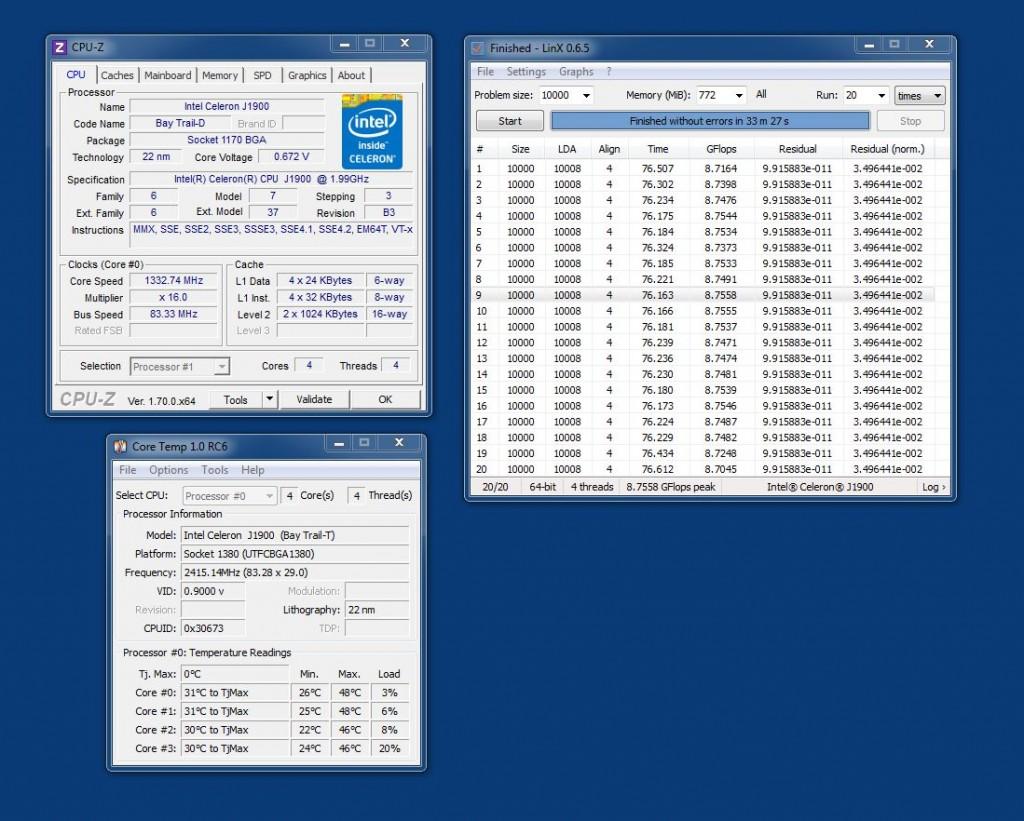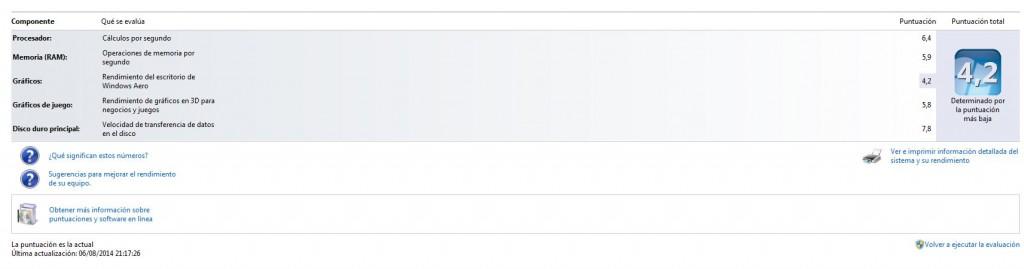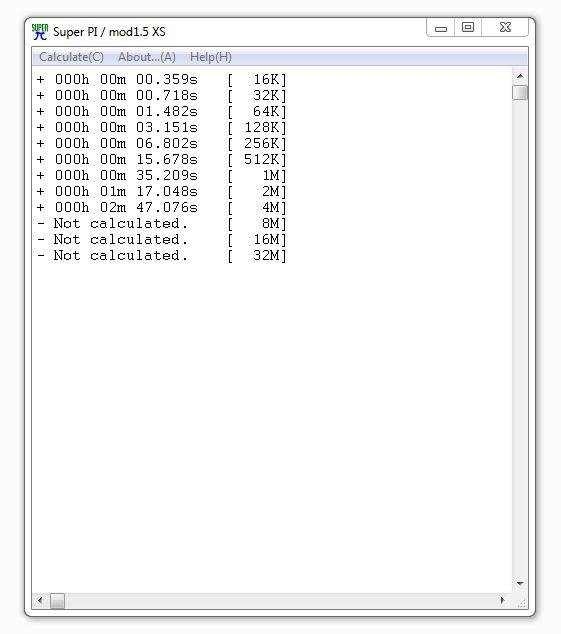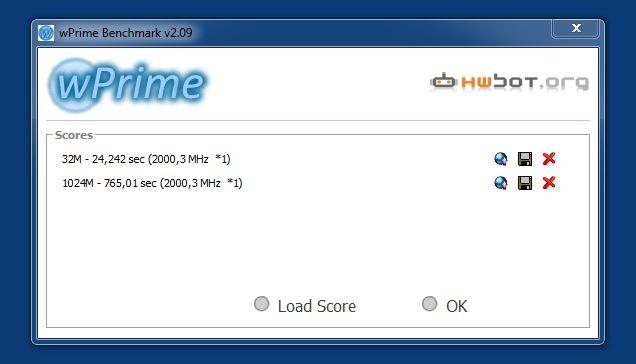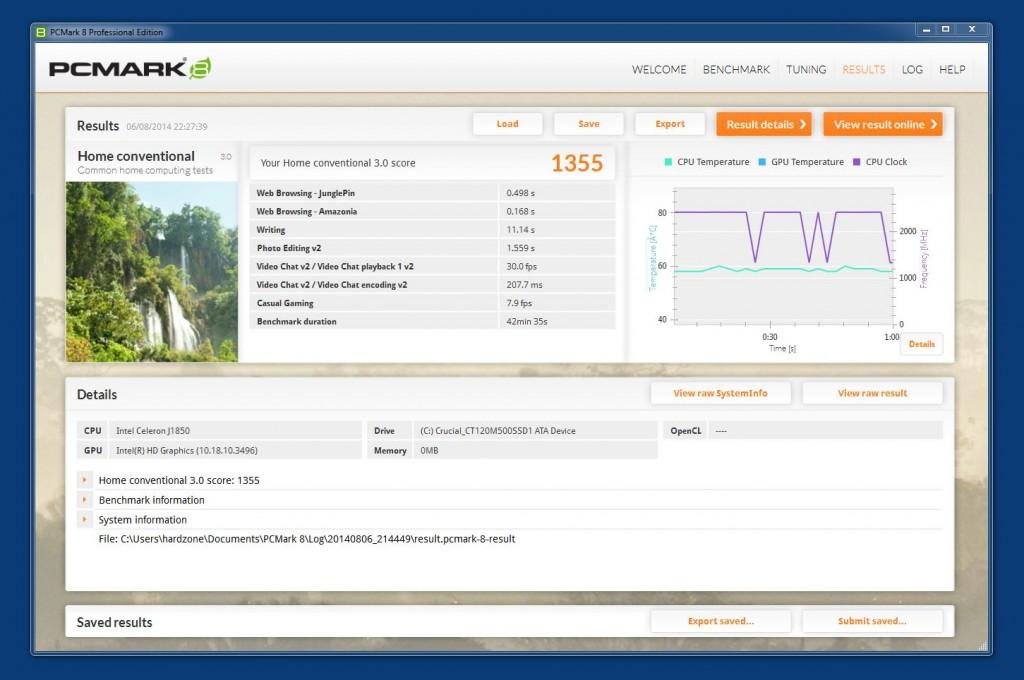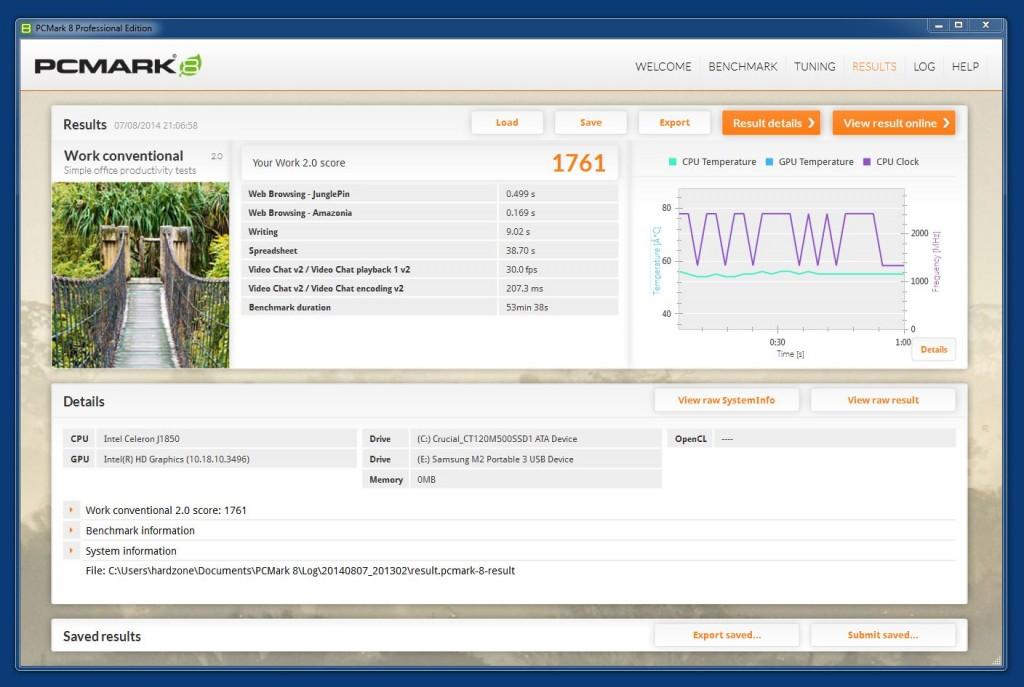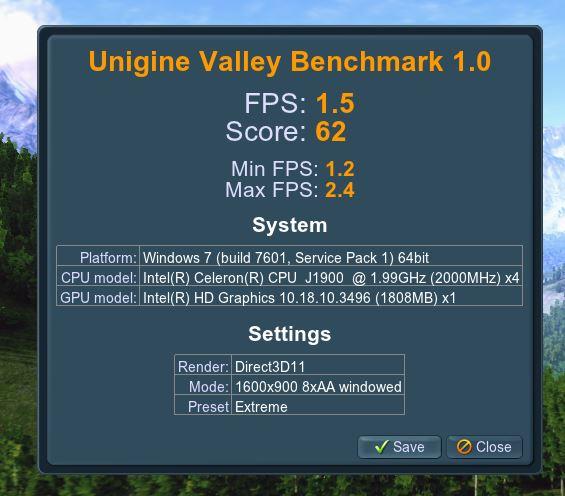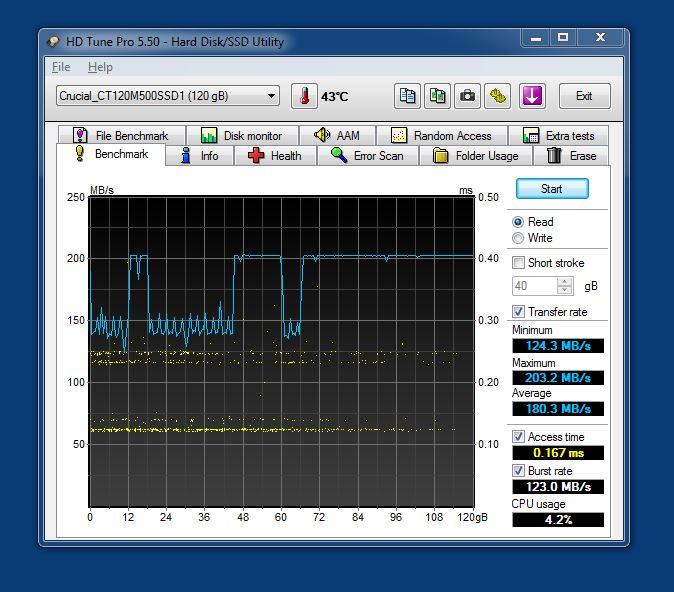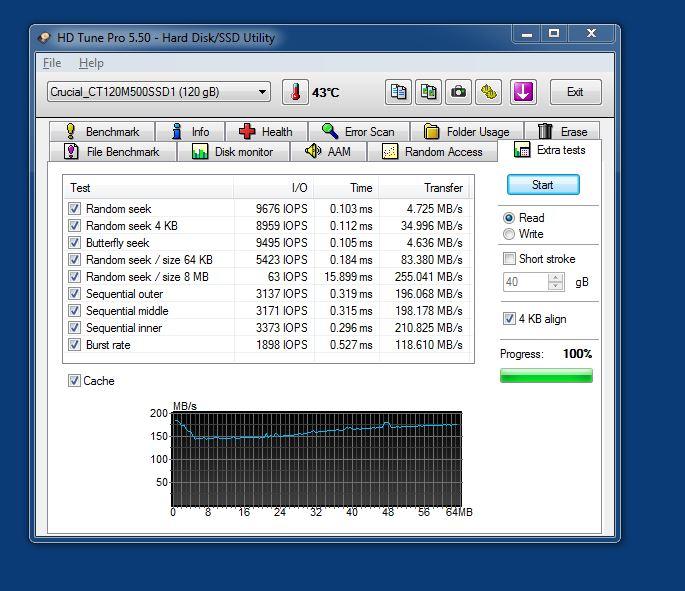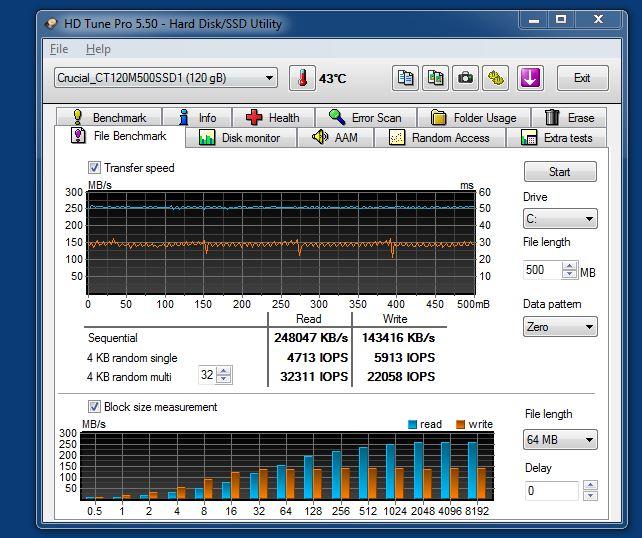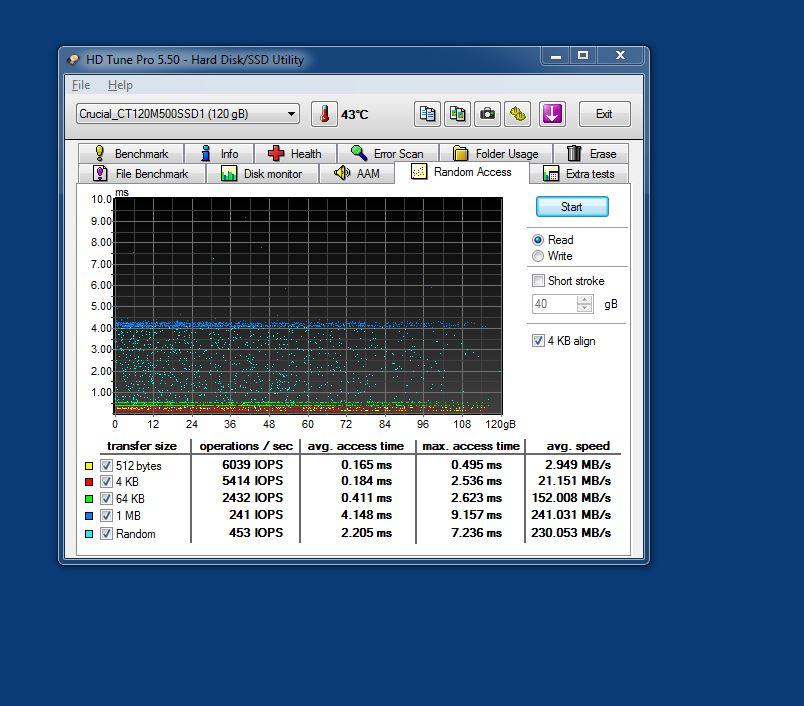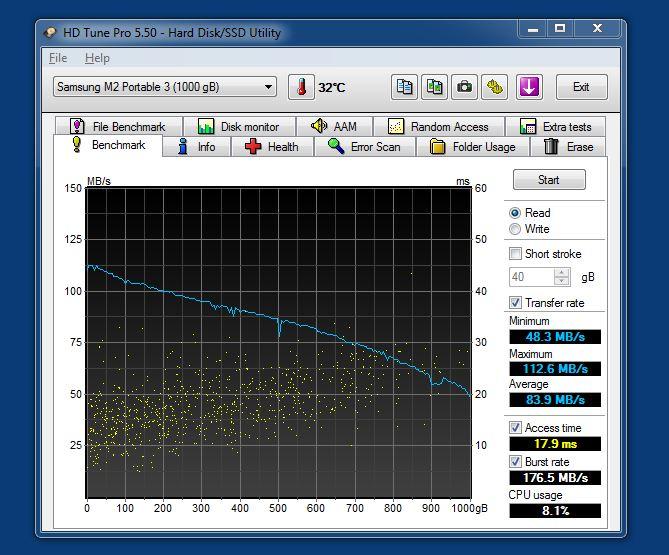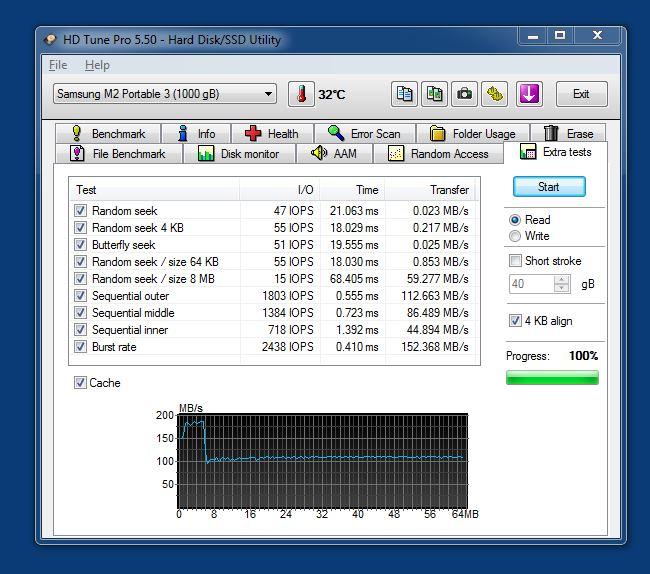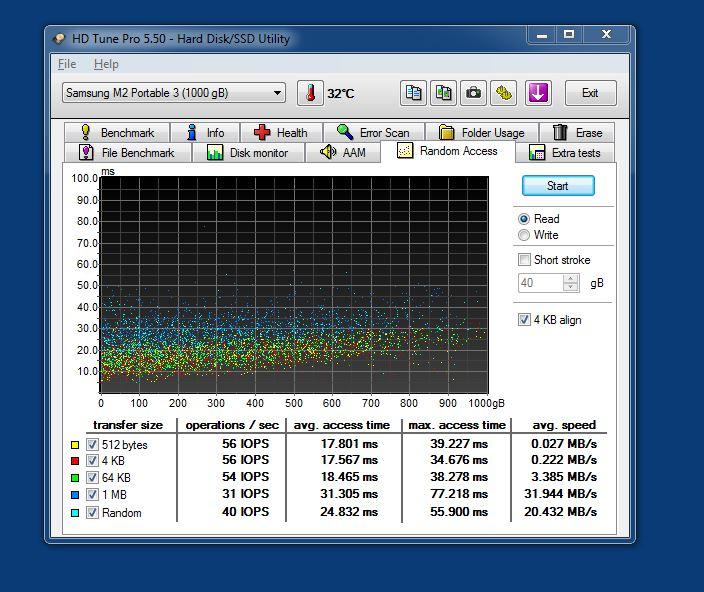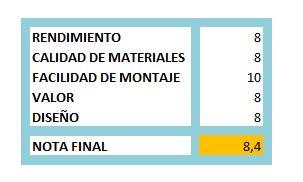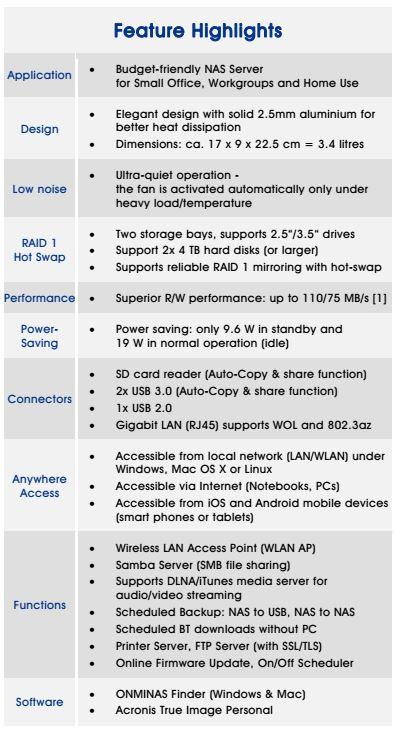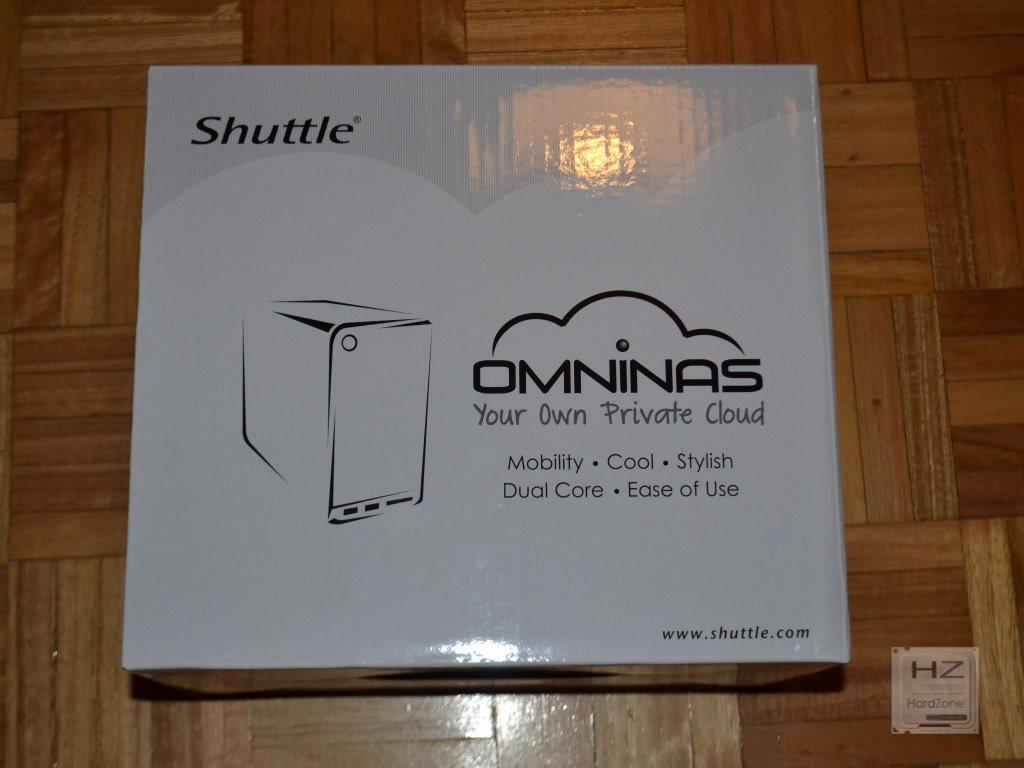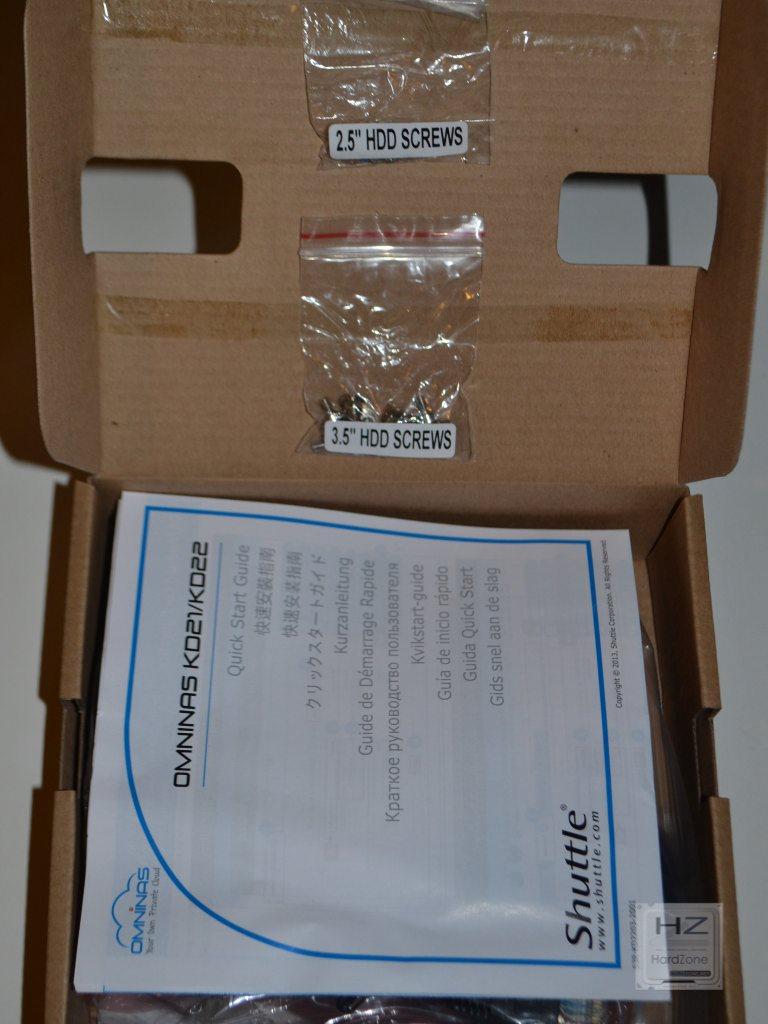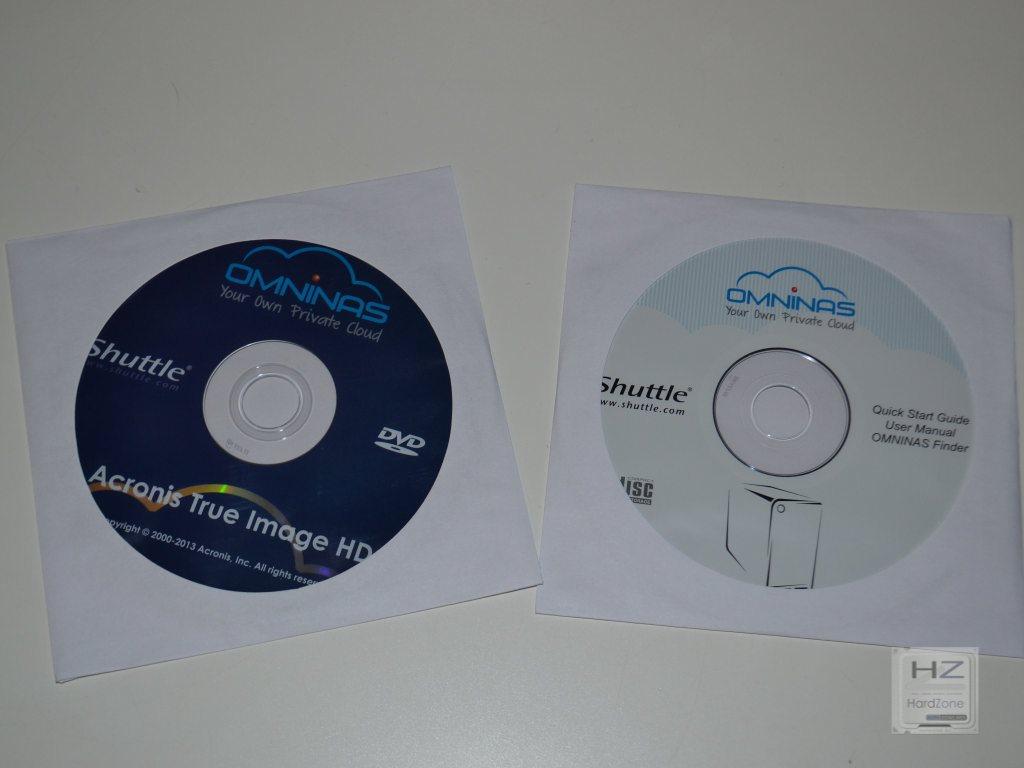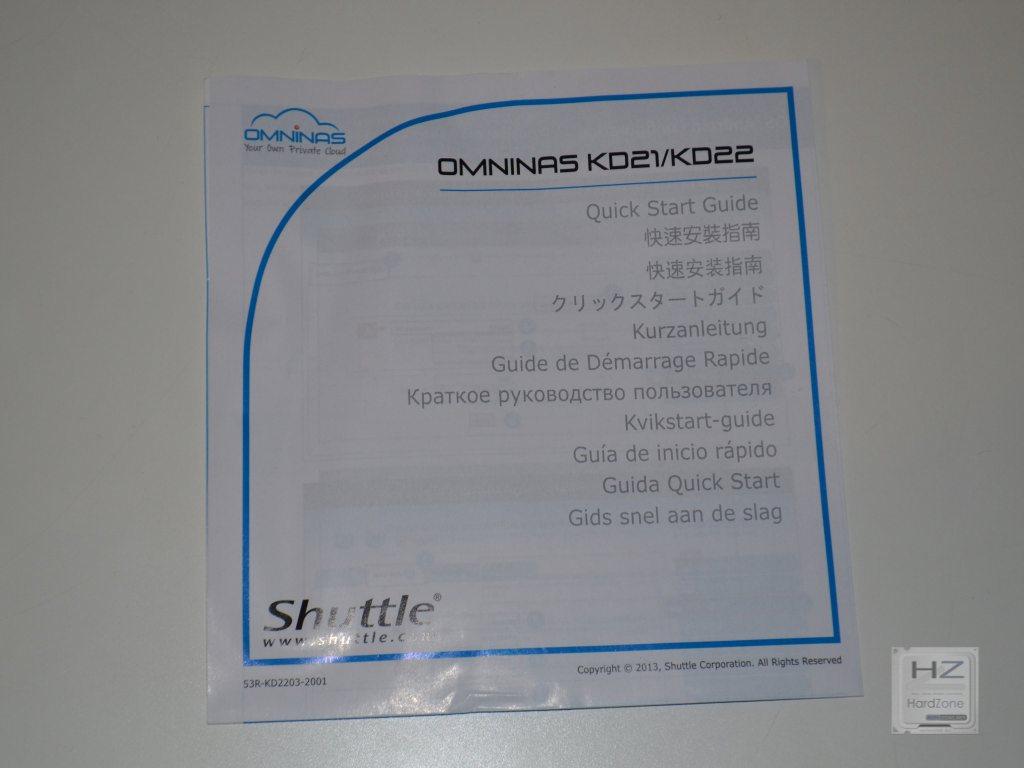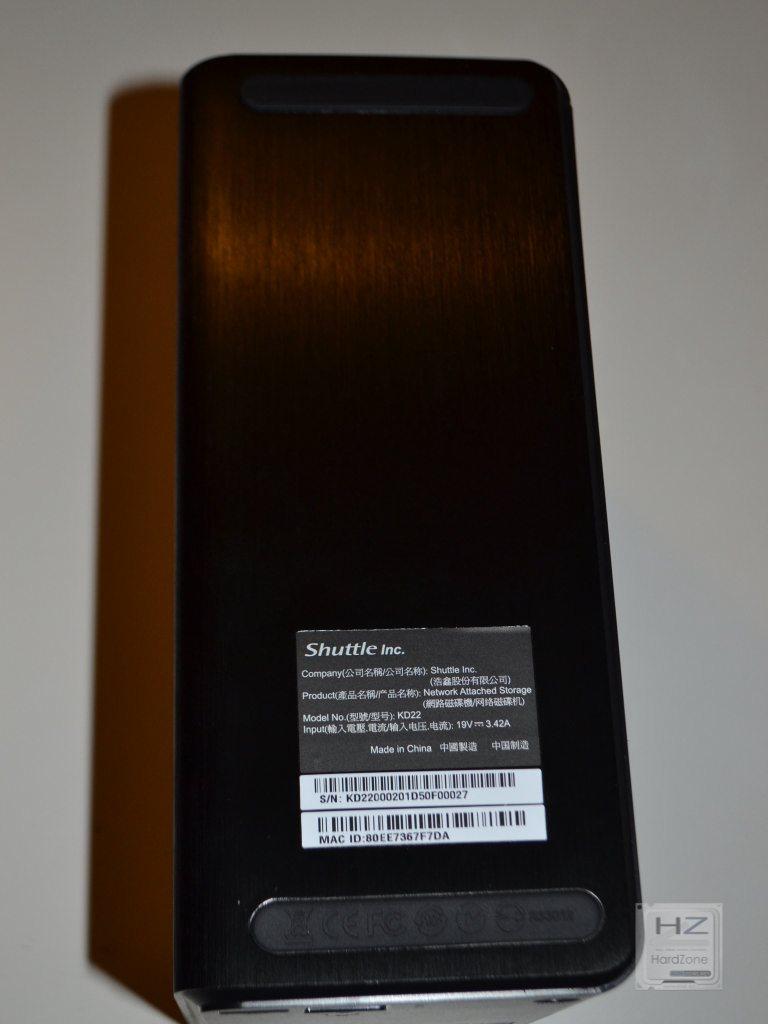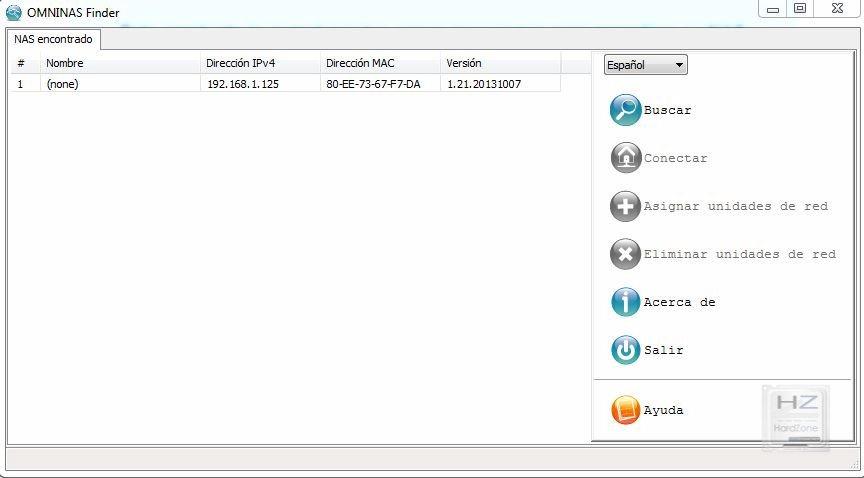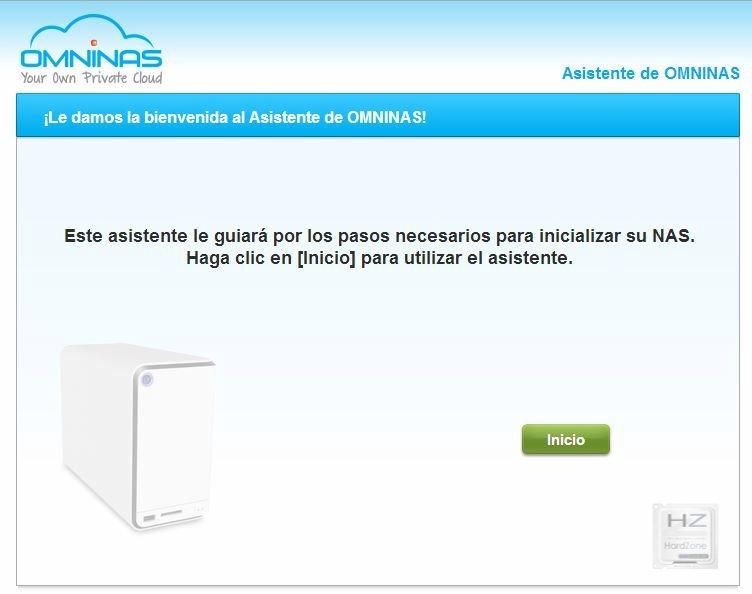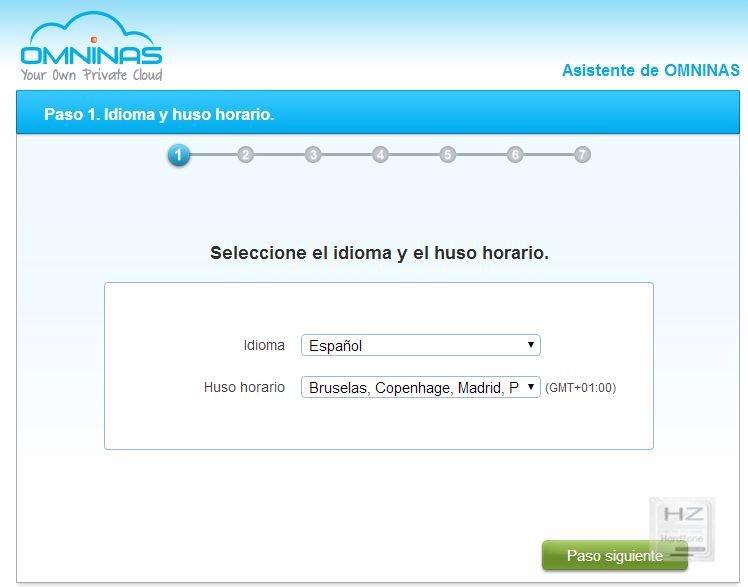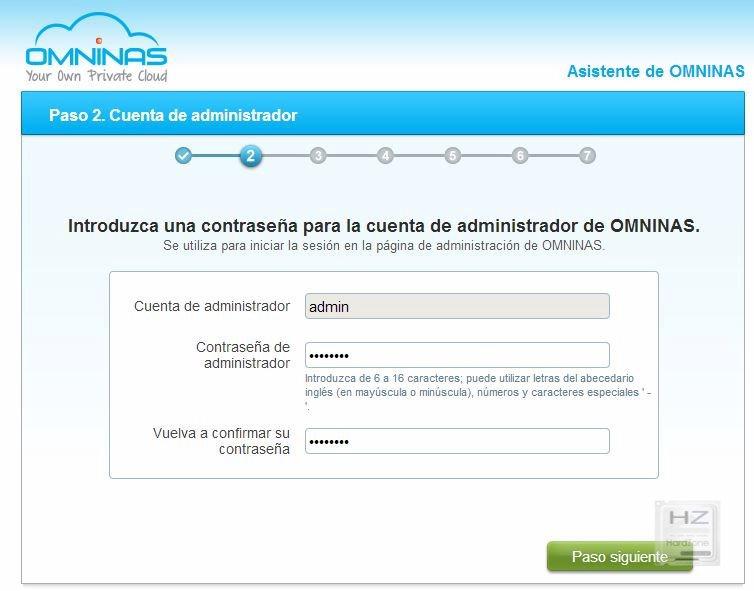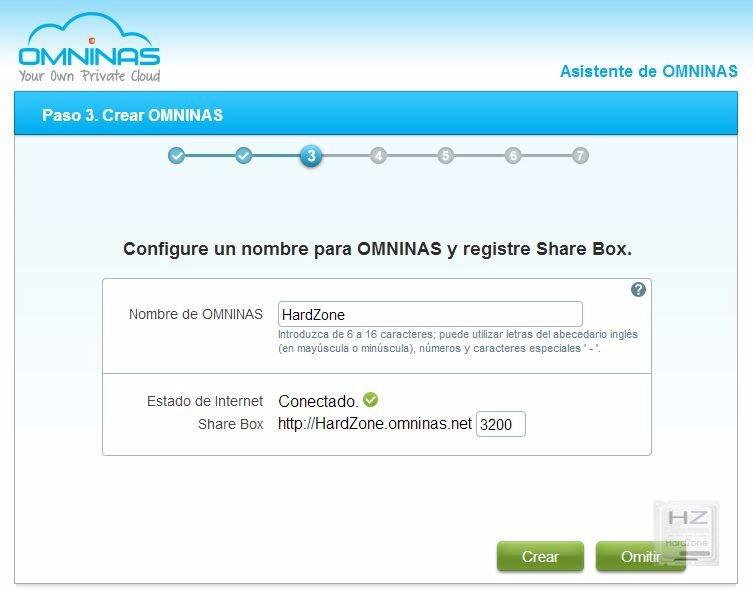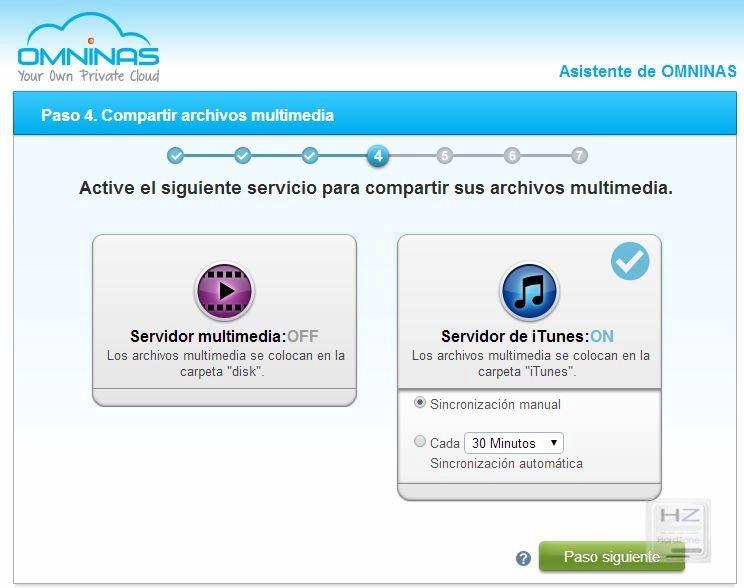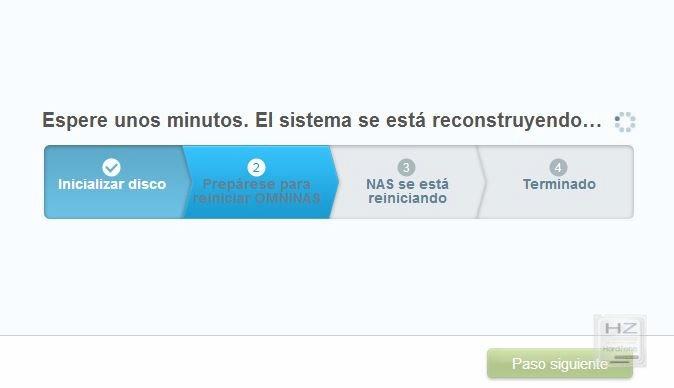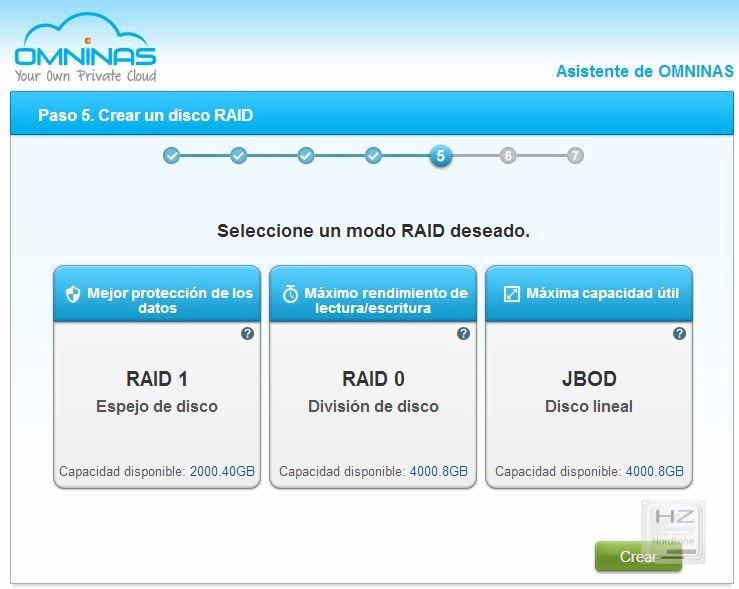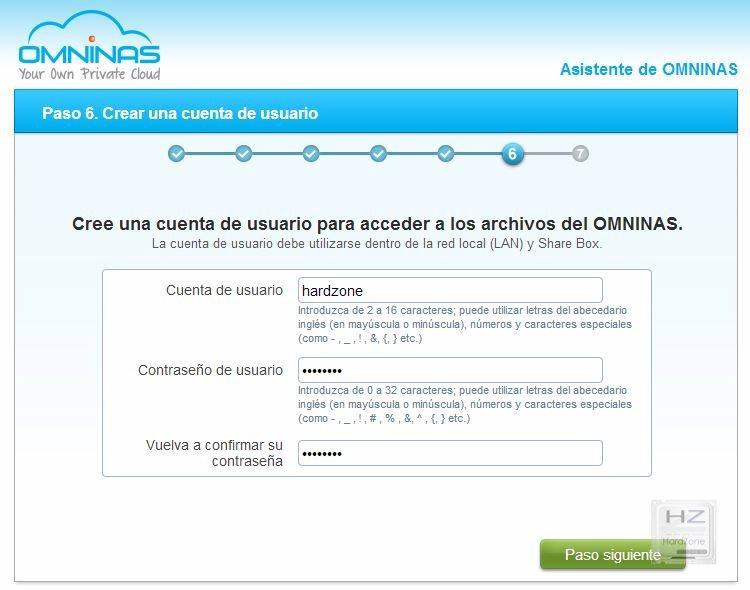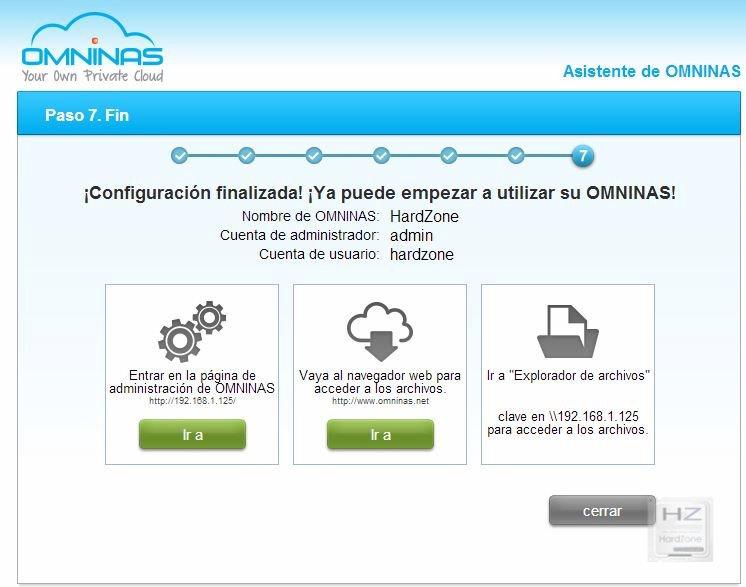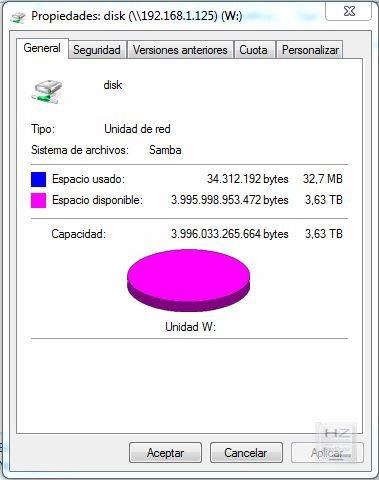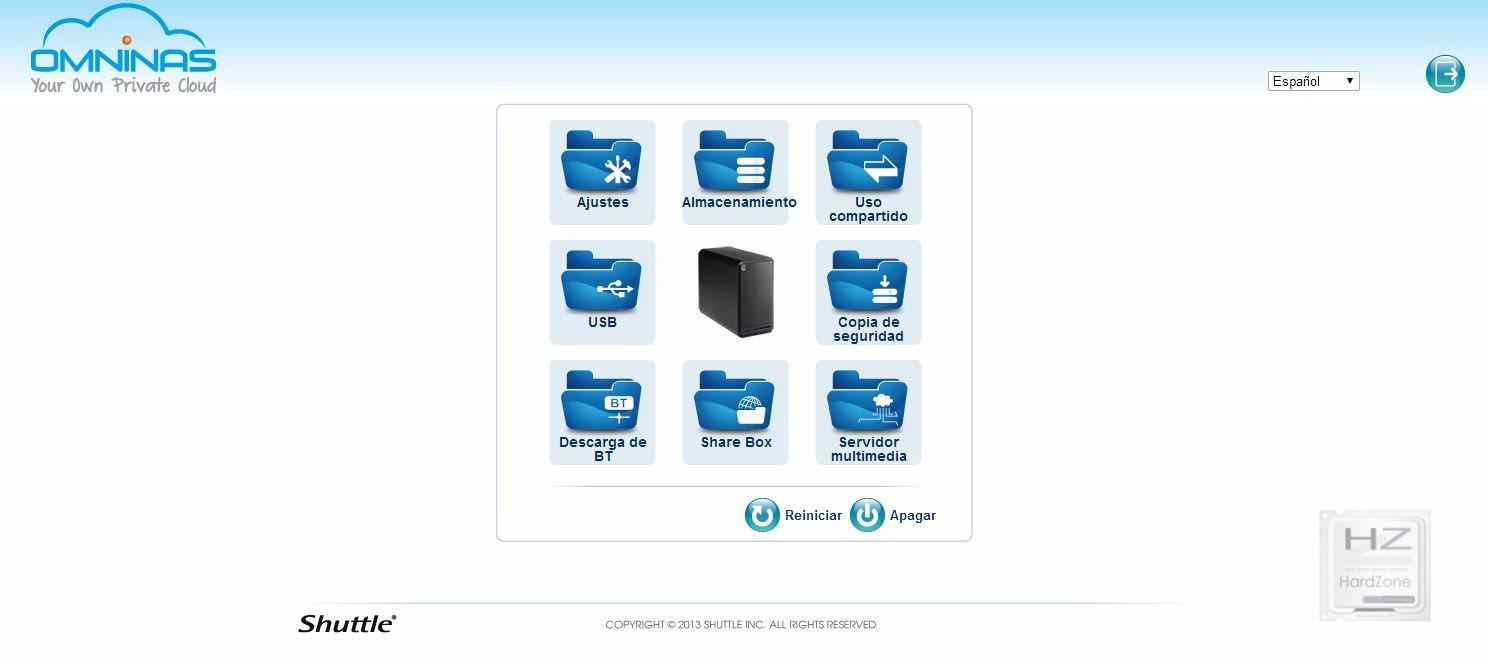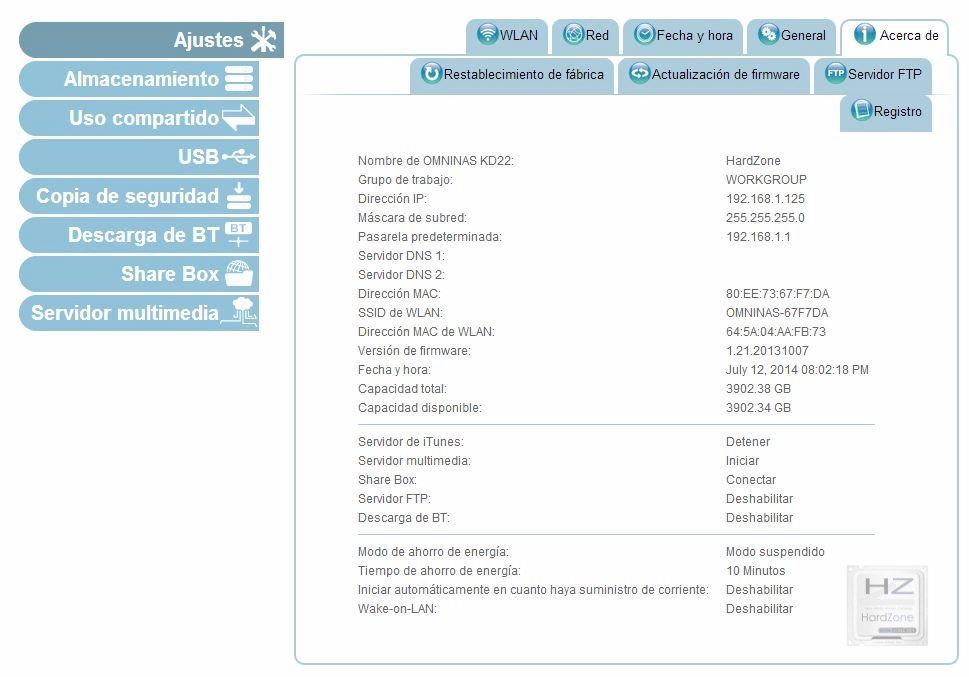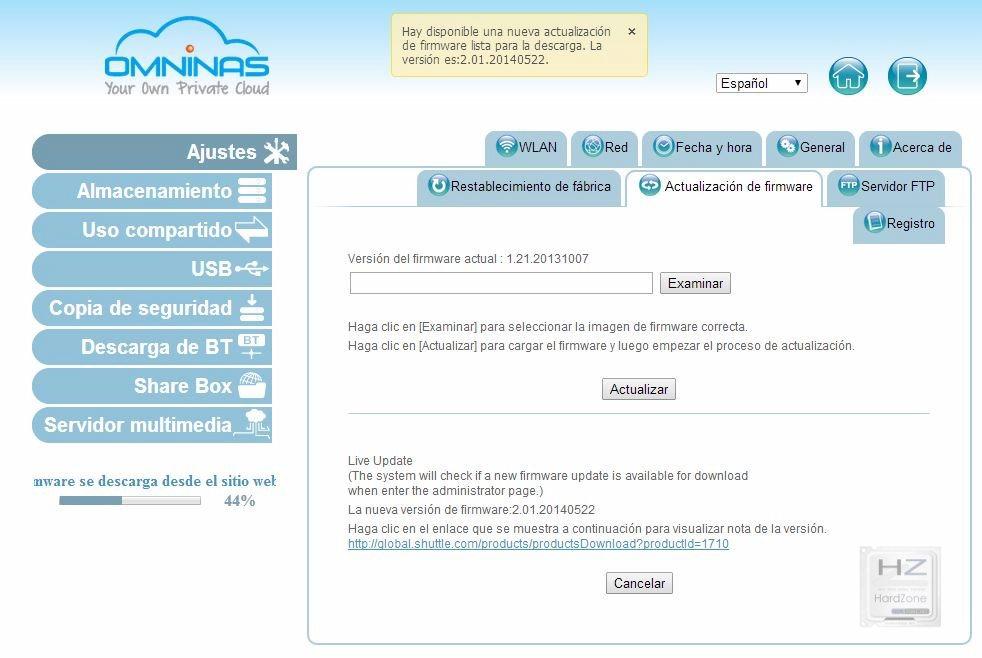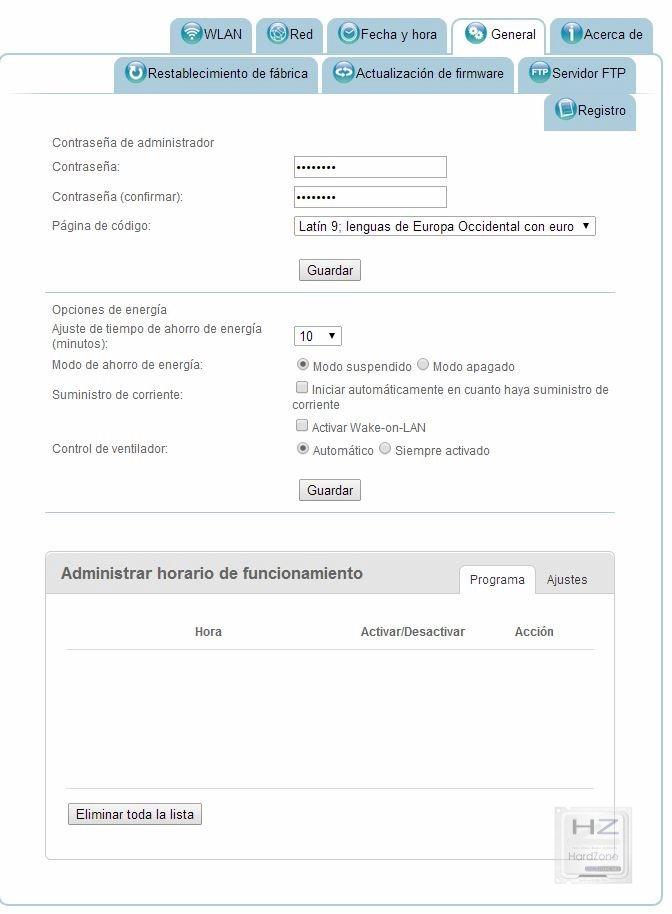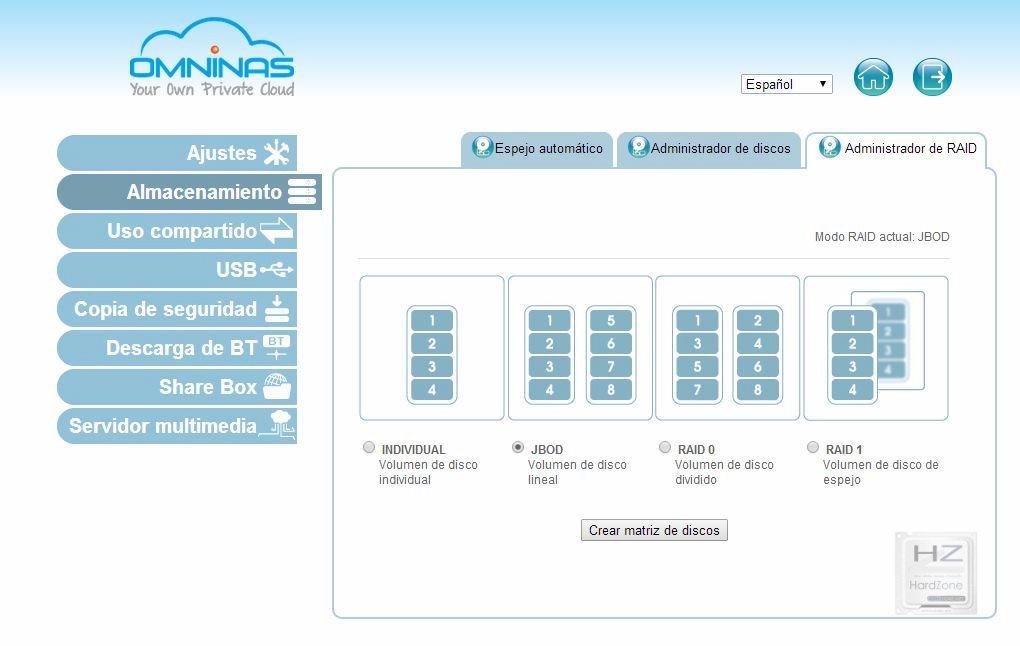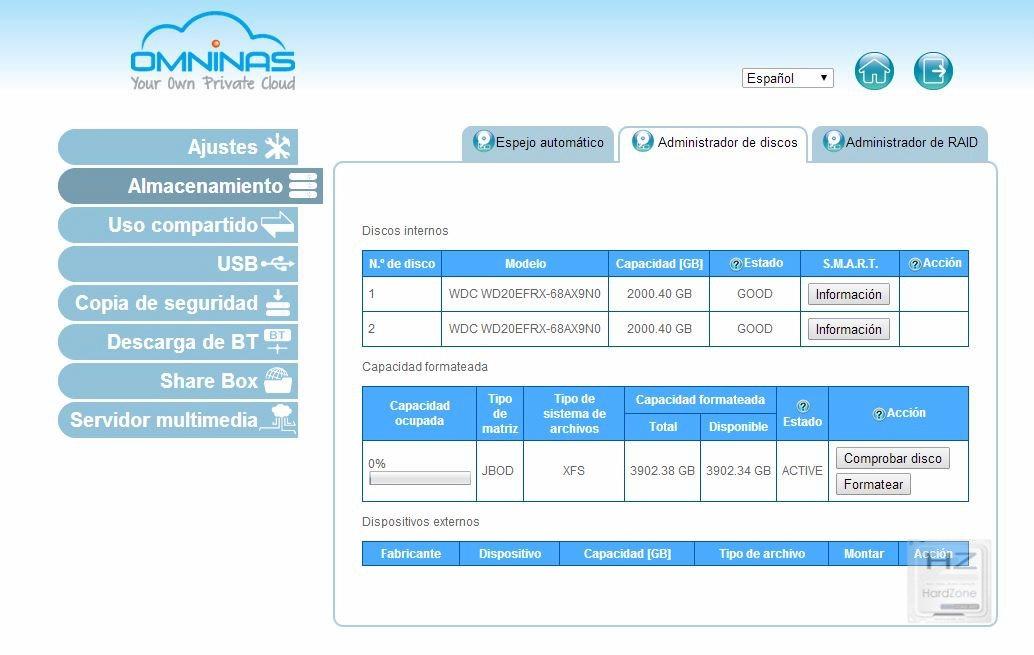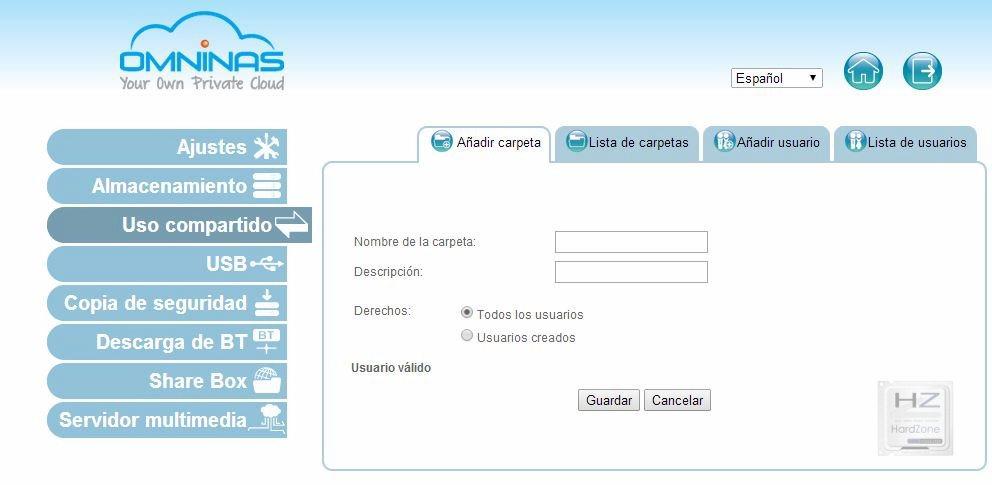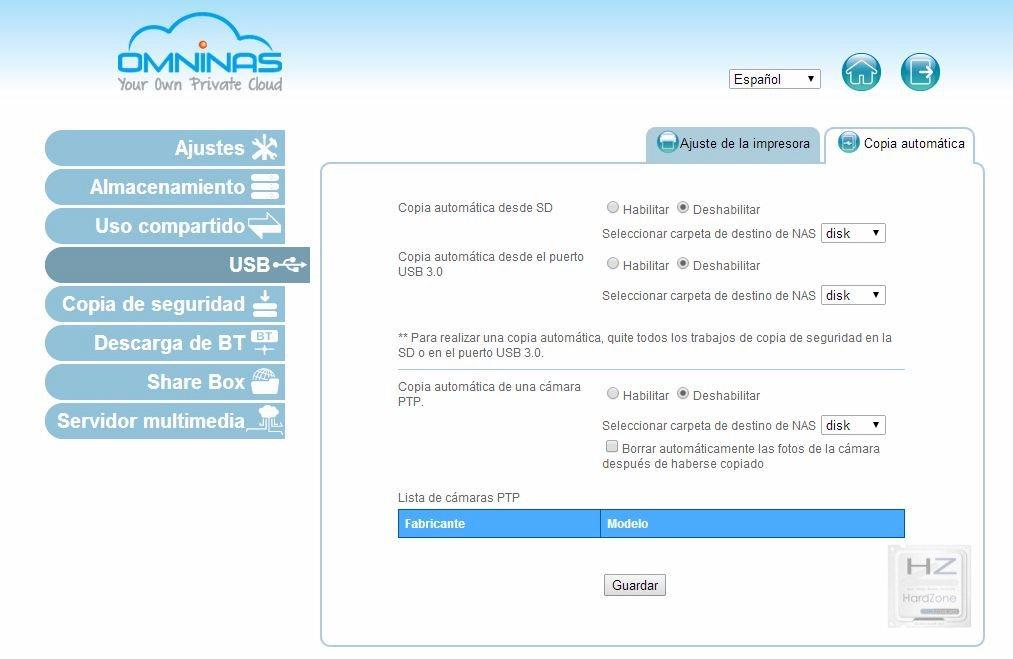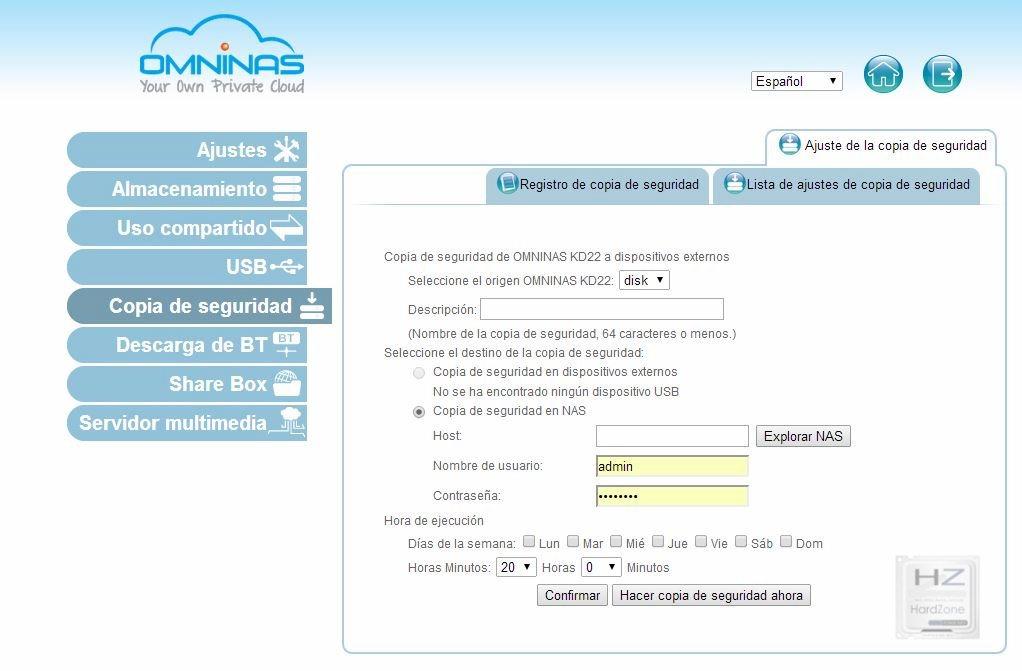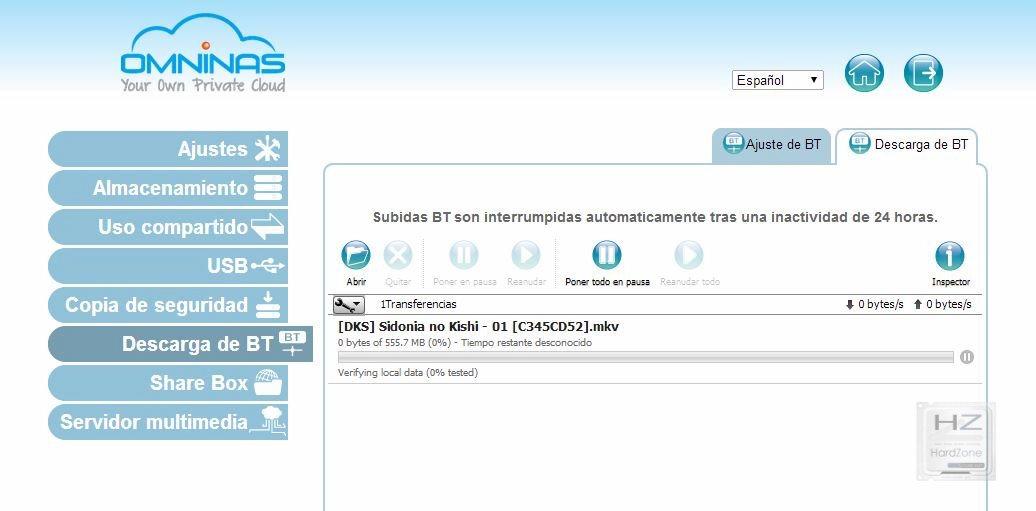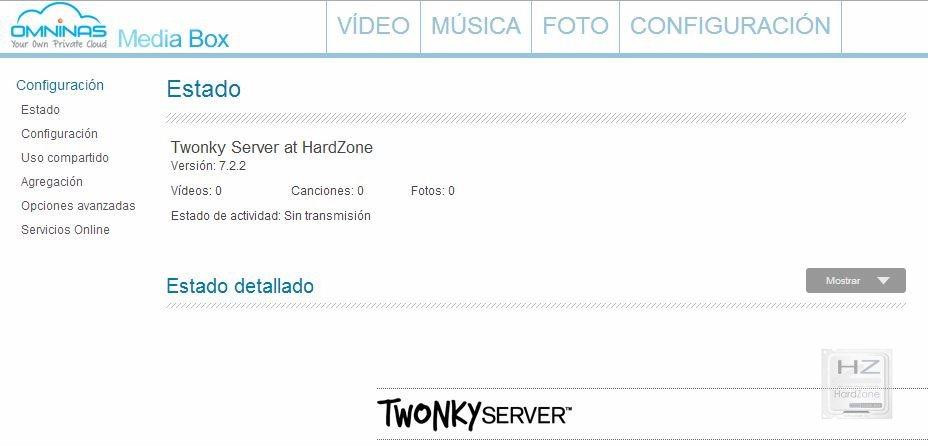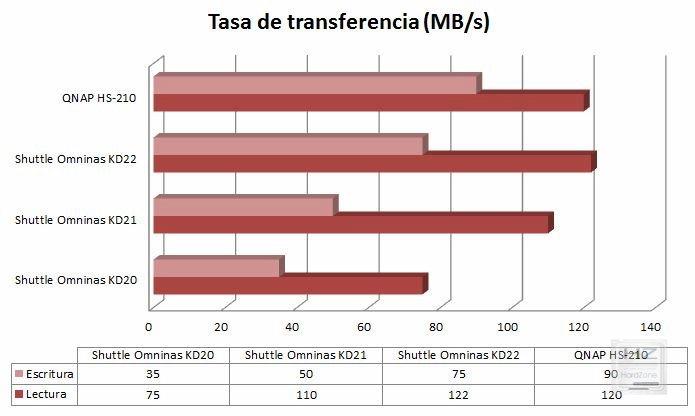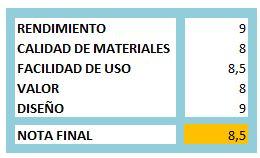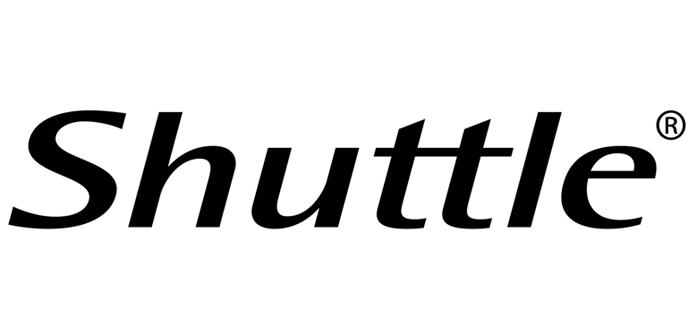
Un asiduo entre nosotros. El fabricante alemán Shuttle está constantemente reinventando la palabra Mini PC, Barebone o tantos nombres como se os ocurran para identificar a los equipos de tan pequeñas dimensiones que Shuttle fabrica. Una de las señas que identifican al fabricante alemán es que, normalmente, suele sacar una serie de mini PCs de diferentes características con el lanzamiento de nuevos chipsets por parte de Intel. Y en este caso, Z170 no podría ser menos. Si ya hemos tenido oportunidad de evaluar bastantes veces este chipset de la mano de los principales fabricantes de placas del panorama actual, bien es cierto que éstos no se suelen encontrar con las limitaciones de espacio sobre las que trabaja Shuttle para fabricar sus mini Pcs. Y ahí radica la principal ventaja de Shuttle. Conseguir que procesadores con TDP relativamente altos sean capaces de rendir en espacios pequeños y además de una forma casi absolutamente silenciosa es una tarea francamente complicada y solo al alcance de fabricantes con un equipo de ingeniería muy bien definido y capacitado. En estos casos, el término I+D+i suele ser una palabra que caracteriza claramente a este tipo de fabricantes.
Vamos a pasar de inmediato a conocer las especificaciones del equipo, proporcionadas directamente por el fabricante para conocer más en detalle qué está dispuesto a ofrecernos en un espacio tan pequeño.

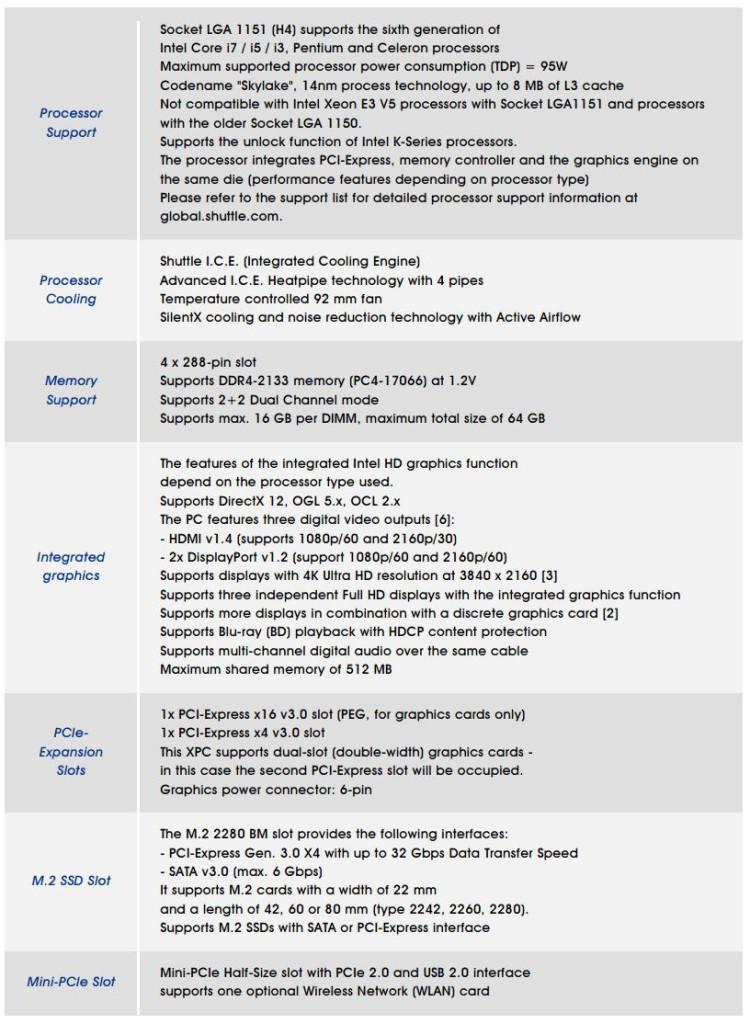
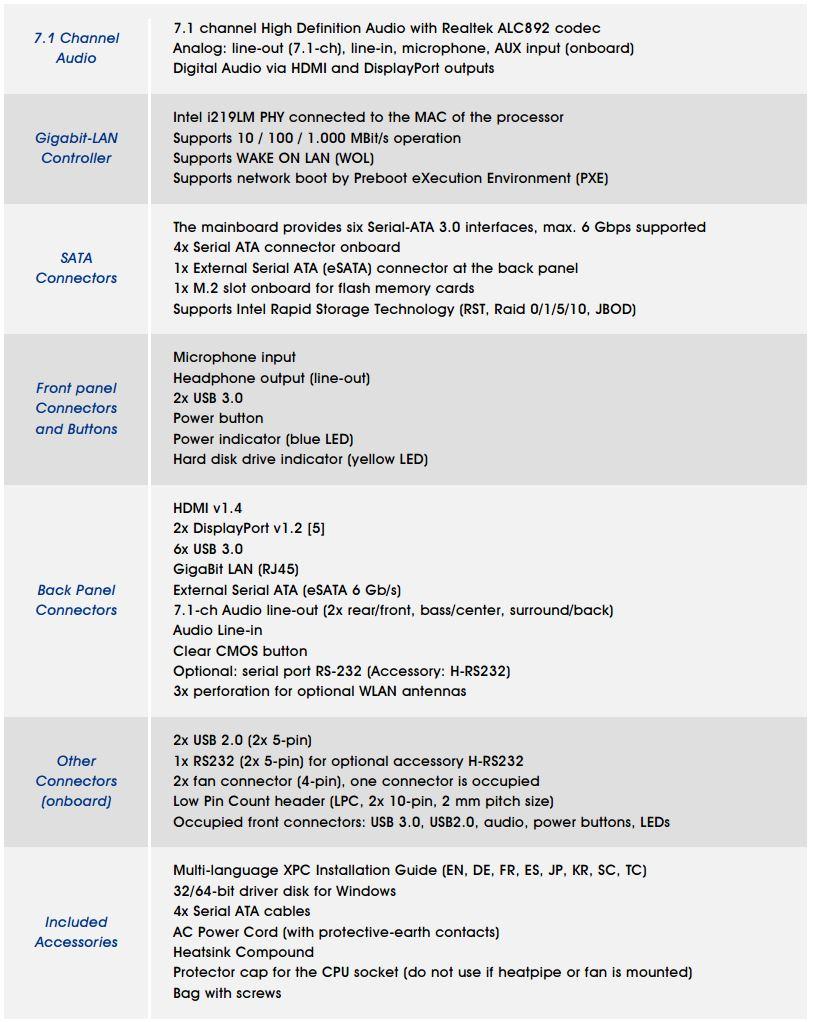
ANÁLISIS EXTERNO.
El embalaje se caracteriza, como en todos los casos, por una caja de cartón muy sencilla en el que prima la calidad del mismo por encima de la estética. El embalaje es de cartón y prácticamente es entero en un color blanco brillante con trazos en color negro pintando las formas de lo que es un Mini PC. Quizás, buscando esa practicidad de la que hace gala Shuttle, la principal característica es ese gran asa que nos permite transportar la caja con gran facilidad pues la caja es relativamente grande para el tamaño del mini PC del que os estamos hablando.

En uno de los laterales, encontramos las principales características de las que goza el producto destacadas en siete idiomas diferentes. Por cierto, nos llamo la atención, en el lenguaje castellano, de la palabra «tecnología de punta» en lugar de «tecnología punta». Sin duda es una anécdota que no empaña para nada la calidad del embalaje.
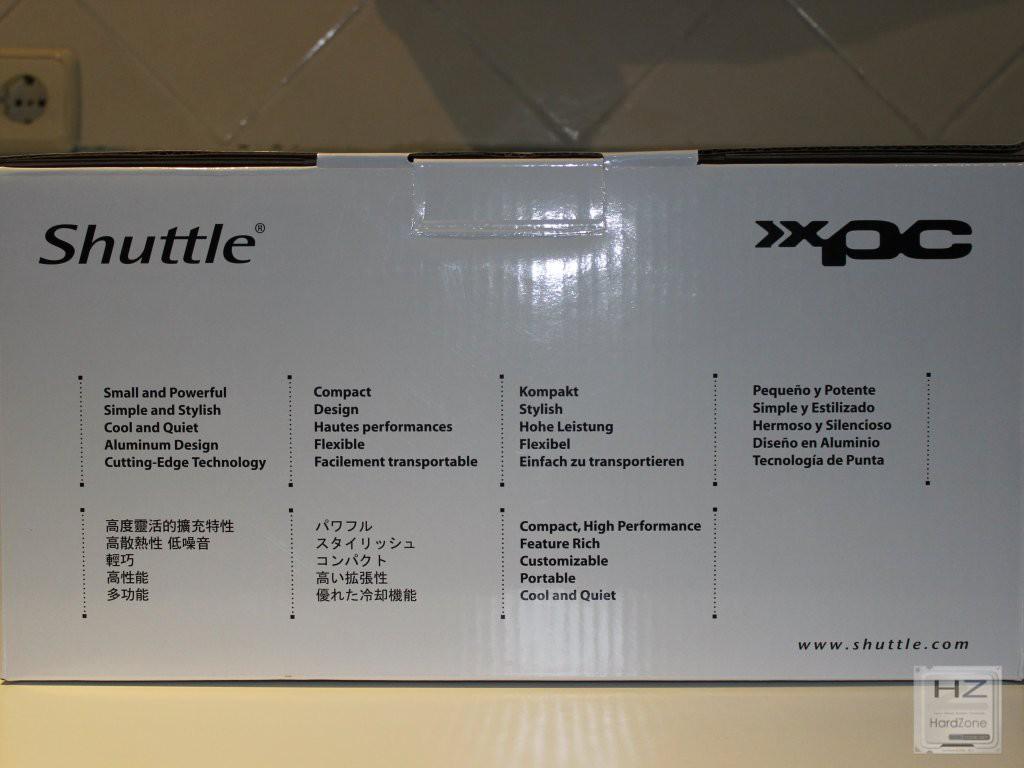
En otro lateral podemos apreciar, con más detalle, una gran pegatina que nos informa de las especificaciones más completas del equipo en la parte izquierda de dicho lateral.
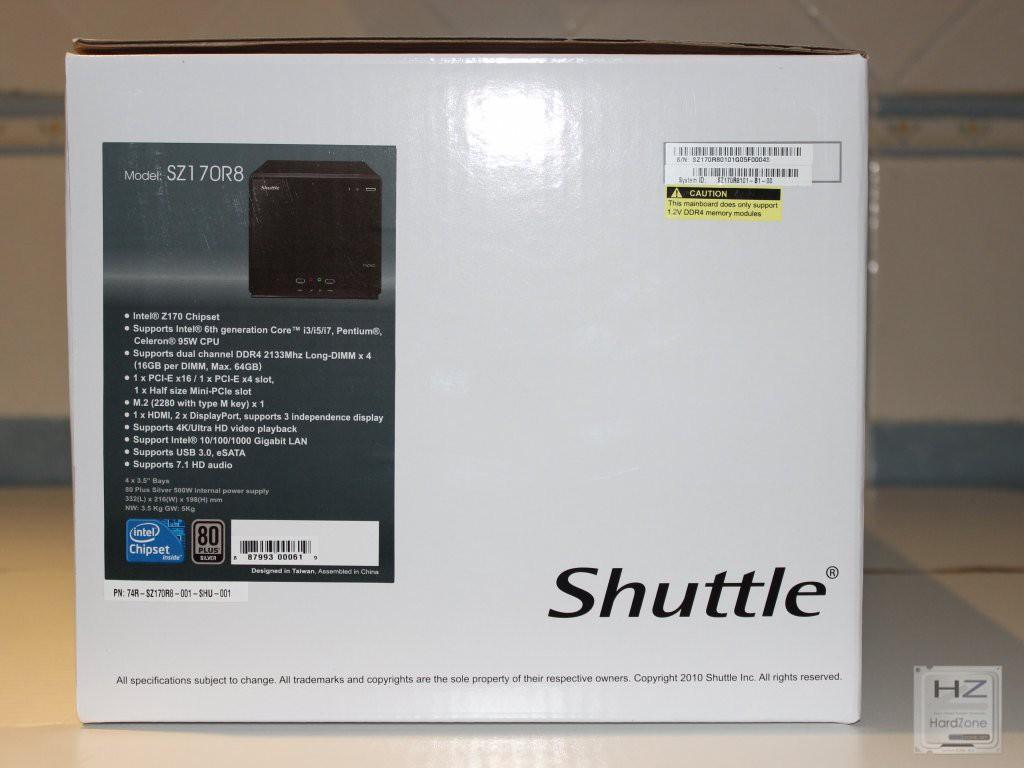
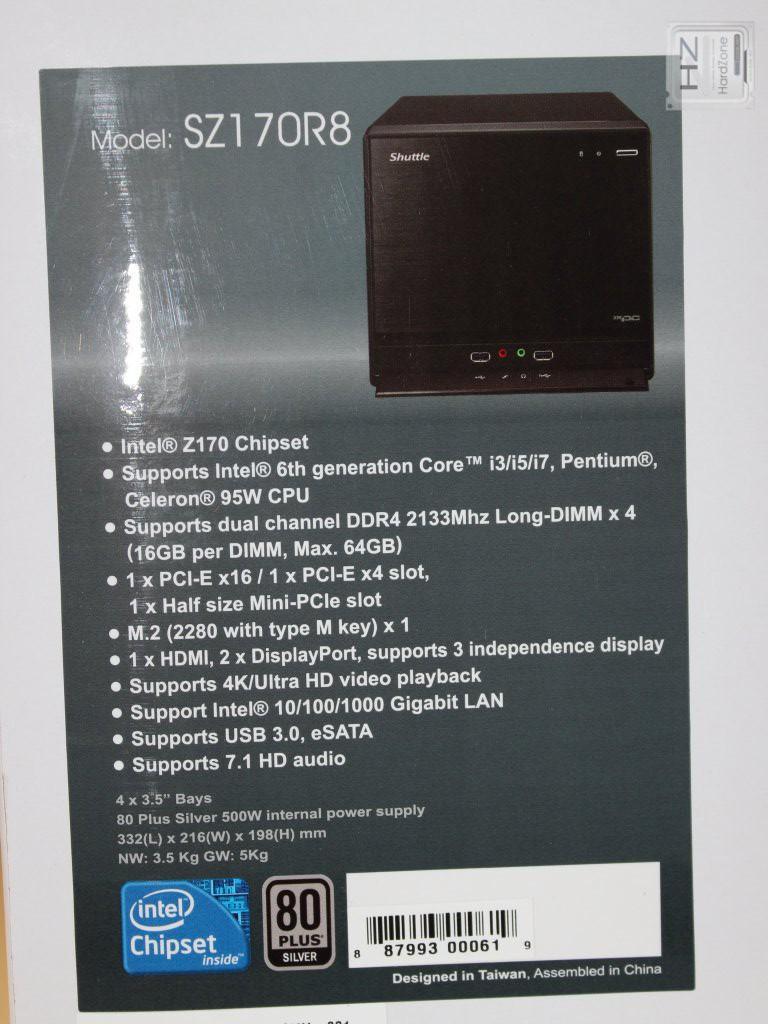
A la derecha, en ese mismo lateral, tenemos otra pegatina con el número de serie del producto y con una importante advertencia que nos dice que los módulos DDR4 de memoria que se deben utilizar deben ser de un voltaje de 1,2 v. Por lo que ya debemos descartar, en todo caso, el uso de versiones DDR4 con voltajes de 1,35 v.
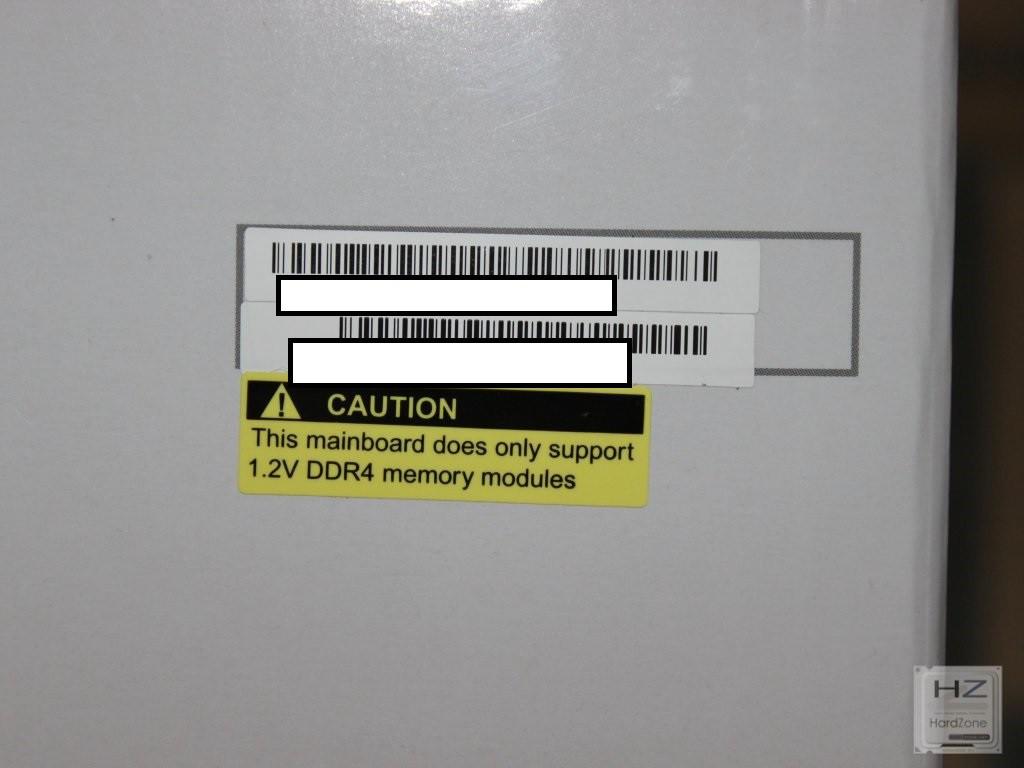
Por lo demás no encontramos ningún punto destacable dentro del embalaje antes de proceder a la apertura de la caja.


Por fin procedemos a la apertura de la caja y podemos apreciar que el producto viene perfectamente protegido por espuma con el fin de que no pueda sufrir ningún desperfecto durante el transporte como consecuencia de golpes o caídas.

Justo por encima del propio Mini PC encontramos la guía rápida del producto en diferentes idiomas entre los cuales está, por supuesto, el castellano; a la izquierda tenemos el cable de alimentación y a la derecha una caja de cartón de color neutro con los diferentes accesorios.

Os dejamos un detalle de todos los accesorios de los que consta el producto.
- Guía rápida del producto en 8 idiomas diferentes. Mención especial a dicha guía rápida que explica paso a paso y con absoluto detalle cada una de las partes que compone el barebone así como una explicación fotográfica del «paso a paso» del montaje de cada una de las piezas que no están incluidas en dicho barebone.
- DVD con los controladores, cuatro cables SATA, el protector de plástico para la zona del socket de la placa, una jeringuilla con pasta térmica y diferentes tornillos para el montaje del Mini PC.
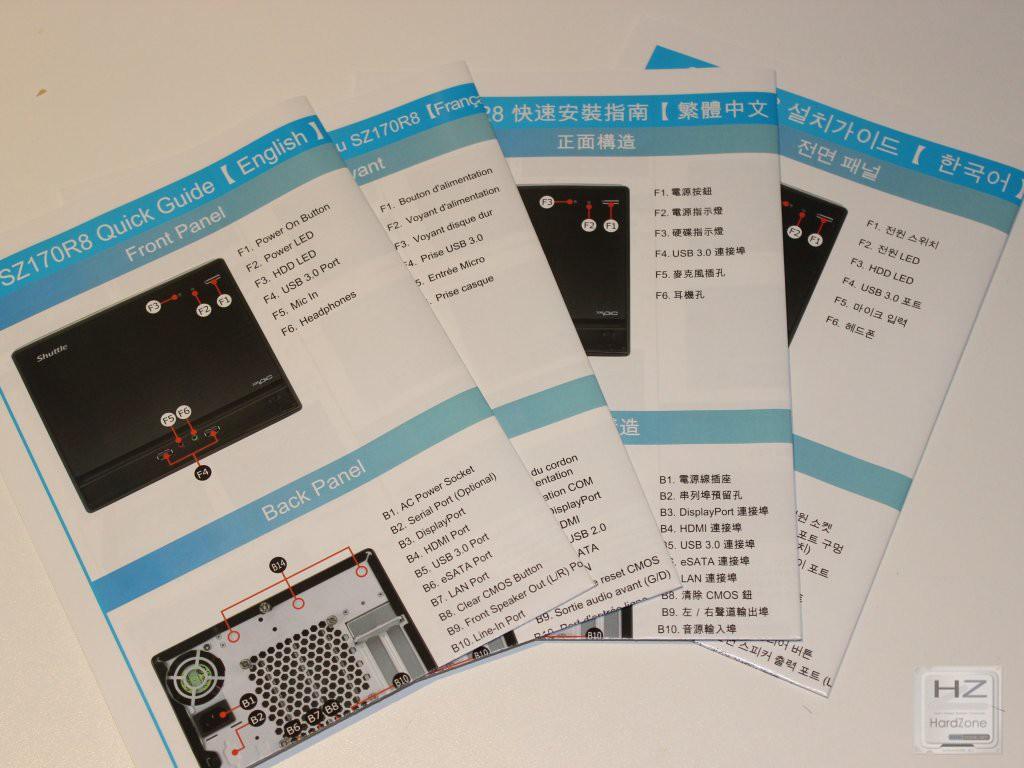
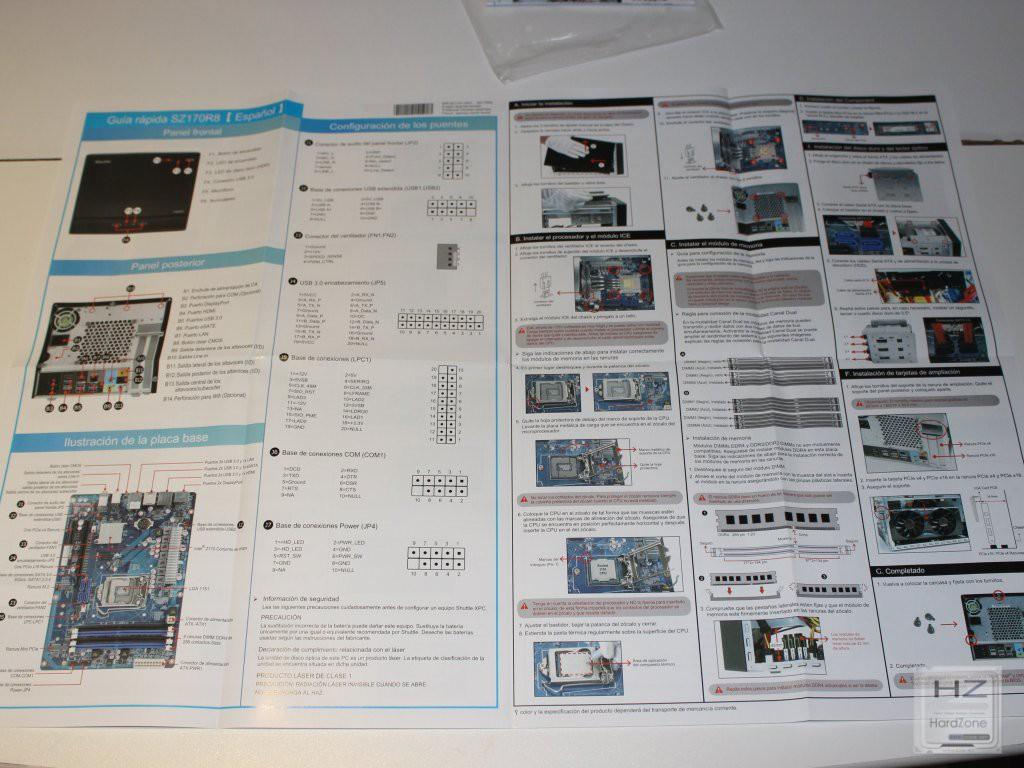

Por fin procedemos a sacar el equipo de su embalaje. Además de ir bien protegido con esas planchas de espuma de las que os hemos hablado, viene bien protegido dentro de una bolsa de plástico para evitar los arañazos y conservar completamente la integridad del propio chasis.
Pasamos a analizar el exterior del Mini PC y la sensación que nos llevamos del mismo es la misma sensación que nos llevamos de todos los productos de Shuttle. Calidad de los materiales y estética elegante son sus principales señas de identidad.
Si algo se me pasa por la cabeza cuando miro el Mini PC es la palabra «simplicidad». No presenta ninguna forma especial, sin ningún tipo de decoración extra más allá de las necesarias aberturas para presentar la mejor refrigeración posible. por otro lado el material utilizado para el chasis es aluminio (no podíamos esperar otra cosa de un fabricante como Shuttle). Especial atención al aluminio cepillado que da al frontal un aspecto verdaderamente elegante y espectacular. Shuttle se ha superado.
Los laterales son completamente lisos con las correspondientes rejillas de ventilación en la parte inferior para facilitar en lo posible la refrigeración de los componentes y más en particular de la tarjeta gráfica que se le puede instalar (de hasta doble slot, aunque eso ya lo veremos más adelante). Cómo podéis observar los dos laterales son idénticos y solo los podemos diferenciar por el lado desde el cual nos encontramos con el frontal.


El frontal, dentro de su simplicidad aparente, está bastante mejor fabricado de lo que parece. Si os fijáis Shuttle ya ha renunciado a reservar una zona para la instalación de una unidad óptica sabedor que ya están prácticamente en desuso. Esto hace que el frontal sea más limpio todavía dejando tan solo el pequeño orificio en la parte inferior para la entrada de aire que se encarga de la refrigeración de hasta los cuatro discos duros de 3,5″ que este espectacular barebone puede albergar.

Pocos detalles presenta el frontal más allá del típico logo que nos incluye en la parte superior izquierda y el botón de encendido junto con los dos leds de actividad del disco duro y de encendido del propio Mini PC. Lo que hace especial a este Mini PC es que el equipo de diseño ha pensado hasta en el más mínimo detalle. Detalles como el cromado del botón de encendido lo hacen diferente con respecto a lo que nos ofrece la competencia. En estas imágenes de detalle podéis observar la calidad y el acabado del aluminio en todo el equipo y en especial en el frontal.


Si bajamos hacia la parte inferior del frontal encontramos un pequeño módulo que nos da acceso a los puertos frontales, que quedan estratégicamente ocultos con el fin de no romper la armonía absoluta del frontal.

Simplemente con apretar en la zona donde se sitúan los tres puntos blancos que tiene pintados Shuttle accedemos a los dos puertos USB 3.0 frontales y a las dos conexiones de audio analógico para auriculares y micrófono. Si en un momento determinado no necesitáramos utilizar ninguna de las conexiones frontales no haría falta ni abrir la pequeña bandeja para no romper la limpieza absoluta del frontal.


Si vamos hacia la parte inferior, podemos ver con más detalle las aberturas que ha dejado el fabricante para facilitar la entrada de aire que será introducida dentro por el ventilador que se enfrenta justo con la zona de las cuatro bahías de 3,5″.

Y en la vista general que os vamos a poner ahora podréis apreciar las cuatro patas de silicona que levantan el Shuttle lo suficiente para facilitar la admisión de aire. En la parte inferior encontramos igualmente una etiqueta con más detalles del producto. Y en la siguiente foto un detalle de una de las patas de goma que no solo sirven para elevar el Mini PC sino también para que se apoye de una forma estable evitando, además, el deslizamiento del mismo.


Ya vamos conociendo más en detalle los fantásticos acabados de este Mini PC así como la estética y el diseño del mismo. Pero antes de proceder a su apertura vamos a terminar el análisis externo viajando a la parte posterior o trasera de la caja.

En la parte superior izquierda se puede ver el conector de alimentación así como el ventilador de la fuente de alimentación que ya viene incluida dentro del Barebone y que tendremos oportunidad de conocer más en detalle posteriormente.

Por debajo de la zona donde se aloja la fuente de alimentación, Shuttle ha troquelado la chapa de la parte trasera del Mini PC para poder sacar un posible puerto Serie opcional e incluso una salida de audio digital SPDIF y un conector de seguridad Kensington.

Justo al lado y antes de bajar a la zona inferior donde repasaremos las conexiones del back panel de la placa, encontramos la rejilla con las cuatro perforaciones ya realizadas desde donde se expulsará el calor generado por el procesador y que será transmitido al disipador. La forma en cómo el Mini PC expulsa el calor generado por el procesador ya tendremos oportunidad de verlo más adelante aunque ya podemos empezar a suponerlo.
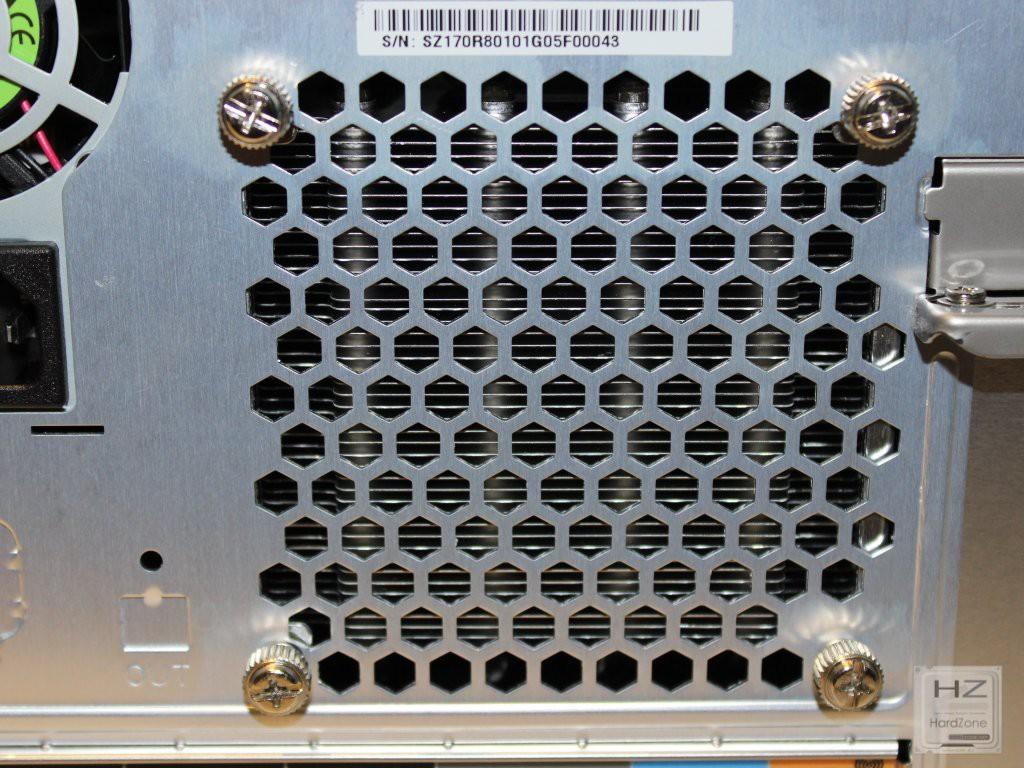
En la parte inferior encontramos, como os hemos dicho, las conexiones del back panel de la placa así como las dos ranuras donde serán montadas las tarjetas de expansión. El uso más habitual será por supuesto el de una tarjeta gráfica de doble slot. Pero vamos con las conexiones del back panel de la placa. De izquierda a derecha podemos observar
- 2 conexiones de video DisplayPort así como una conexión HDMI.
- 6 puertos USB 3.0
- 1 puerto combo USB 3.0/e-SATA
- Conexión RJ45 para la tarjeta de red Gigabit Ethernet
- El botón de Clear CMOS
- cinco conexiones de audio analógico.


Por fin procedemos a la apertura del barebone y empezamos con una vista cenital en la cual el principal protagonista es la jaula para los cuatros discos de 3,5″ que es capaz de albergar este magnífico barebone. Justo encima de la propia pieza, que tendremos que quitar para poder conocer más a fondo el equipo, tenemos una bolsa de «Silica Gel» para mantener libre de humedad el equipo pues, no olvidemos, incluye placa, disipador para el procesador y fuente de alimentación.


Extraemos la pieza que funciona a modo de jaula para los cuatro discos de 3,5″ y la observamos más en detenimiento. Si os fijáis, en la parte inferior, Shuttle ha optado por realizar seis aberturas circulares de gran tamaño con el fin de facilitar la mayor refrigeración del disco de más abajo que, a priori, se supone que es el que más sufre las altas temperaturas.

Justo en frente de la unidad de soporte para los cuatro discos, Shuttle ha optado por incluir un ventilador que introduce el aire frio del exterior con el fin de refrigerar, en lo posible, las cuatro unidades de 3,5″ que pueden llegar a instalarse. Si recordáis de más arriba, os deciamos que Shuttle había abierto una abertura en la parte inferior del frontal de la caja con el fin de que pudiera entrar el aire del exterior. Pues bien, este ventilador se encargará de introducirlo en el interior del barebone y hacerlo incidir directamente en los discos duros que, como ya sabréis, son uno de los componentes que más calor desprenden. Con dicho ventilador de 80 mm se acompaña un filtro que no permitirá la entrada del polvo.

Ya hemos quitado la pieza que soporta los hasta cuatro discos de 3,5″ y comenzamos a desmontar cada uno de los componentes que Shuttle incluye en su barebone. No olvidemos que a parte del chasís, Shuttle incluye placa, fuente de alimentación y disipador del procesador, pero todos los demás elementos deben ser adquiridos aparte; a saber, procesador, memorias, GPU si no queremos utilizar la integrada del procesador y por supuesto el disco o discos.

Vamos a comenzar quitando, y analizando, el disipador del procesador que es un clásico de Shuttle y todos aquellos que hayáis leido alguna de nuestras reviews de este fabricante conoceréis a fondo. El diseño ya es conocido por nosotros y a la vez que simple es bastante efectivo.


La base del disipador está construida en cobre para mejorar en lo posible la transmisión del calor desde el procesador hacía el propio disipador. La forma de fijar la base del procesador sobre la placa es el típico de los pasadores que Intel lleva utilizando toda la vida en sus disipadores. Sin duda este sistema de pasadores es bastante sencillo y a lo mejor no tan eficiente como el de los típicos tornillos unidos a la placa mediante un backplate pero tanta parafernalia sería incomoda de utilizar y Shuttle ha considerado oportuno el uso de los típicos pasadores de toda la vida, si bien es cierto, que si los fijamos bien a la placa mantienen perfectamente anclado el disipador al propio procesador.


Desde la base, el calor viaja hacia el radiador a través de los cuatro heatpipes (también de cobre y bañados en niquel para conferirlos de mayor dureza) que trasladan el calor hasta dicho radiador. Si os fijáis en la foto de más arriba en el que os incluimos un detalle de la base de cobre, los cuatro heatpipes están directamente soldados al cobre, obteniendo una transmisión del calor muy eficiente. El radiador, como podréis observar, está compuesto de multitud de aletas de aluminio que acompañan el final del recorrido de los heatpipes para que el calor sea transmitido de la forma más uniforme y eficiente posible a lo largo de todo el radiador.


El radiador queda embutido dentro de una campana que contiene un ventilador de 92 mm que expulsa todo el calor hacia el exterior. Como habréis podido observar Shuttle procura que el calor viaje al radiador directamente a los heatpipes sin necesidad de que el aire caliente llegue a expandirse dentro de la propia caja evitando el sistema clásico de disipación por aire de los disipadores tal y como los conocemos. Sin duda se perderá parte de ese aire caliente durante el recorrido pero esa pérdida debería ser mínima si el sistema funciona como debiera. Eso tendremos oportunidad de comprobarlo posteriormente.


Para todos aquellos que sintáis curiosidad por ir más allá y conocer el modelo exacto de ventilador que pone Shuttle para extraer todo el aire caliente hacia el exterior, aquí os dejamos el modelo exacto de «Asia Vital Components» y que utiliza cojinetes hidráulicos con el fin de incrementar el ciclo de vida del ventilador de manera significativa.

Ya sabemos como disipa el sistema el calor generado por el procesador que en nuestro caso tiene un TDP de 95W, pues montaremos un i5 6600K. Vamos a conocer ahora un poco más en detalle la fuente de alimentación, para lo cual, como no, vamos a sacarla para poder observarla más en detalle. Estamos ante una fuente de 500 Watios con certificación 80 plus silver por lo que, a priori, podría trabajar perfectamente con cualquiera de los procesadores fabricados para Z170 Skylake. En cuanto a las conexiones tiene una conexión de alimentación ATX de 20 pines más dos conexiones de alimentación de 4 pines para la CPU. En cuanto a conexiones a parte de las de alimentación tiene un cable con dos conectores de 8 y 6 pines para la alimentación de una GPU, 4 conectores SATA y dos conectores Molex, así como una conexión para disquetera.

Os dejamos una foto más detallada de la fuente para que podáis conocer más a fondo sobre ella.


Y por supuesto un detalle del cableado. No se trata de una PSU modular y los cables no están mallados, pero sí tienen la longitud suficiente para poder llegar a cualquier zona de la placa e incluso para poder «jugar» con la gestión de los cables. Os dejamos un par de fotos con los detalles de los cables.


Comenzamos por fin con el final del análisis interno de este Barebone para conocer más en detalle la placa que viene albergada dentro de este SZ170R8. Existen pocos datos en internet a propósito de la misma. En la parte inferior viene serigrafiada como FZ170/FH170 v 2.0, obviamente el nombre del chipset para la que está fabricada.


Vamos a empezar como siempre hacemos con una visión del socket así como de cómo se gestiona la alimentación de la placa. Desde luego que no estamos ante una placa como las que habitualmente analizamos pero intentaremos encontrar las principales características de la misma y por supuesto identificarlas. Aunque en la foto no lo veáis, hemos podido comprobar que la zona del socket viene cubierta con un film de plástico cuando quitamos el disipador que ya viene puesto cuando adquirimos el barebone. Sin duda es una gran iniciativa por parte de Shuttle habida cuenta de la delicada formación de pines que se encuentra dentro del socket.

El socket viene alimentado por un VRM de siete fases, como se puede apreciar en la foto de más abajo, y la zona del VRM está refrigerada mediante un pequeño disipador de aluminio. El PWM, fabricado por Richtek, es el modelo analógico RT3607CE.


Junto con la zona del VRM, la zona que más se caliente es la del chipset, si bien es cierto que cada vez va teniendo menos importancia con el paso del tiempo. En este caso, el chipset también está protegido mediante un pequeño disipador, también de aluminio.

Las conexiones de alimentación a la placa y a la CPU vienen pintadas en blanco, y son ATX de 20 pines para la alimentación de la placa (en lugar de las 20+4 habituales) y un conector de 4 pines para la CPU. El hecho de que la conexión sea de 4 pines ya deja claro que no se va a poder aventurar uno en las posibilidades que ofrece el OC por lo que para aquellos que estéis buscando un procesador para la SZ170R8 os aconsejemos optéis por un procesador sin el multiplicador desbloqueado (sin K) y así os ahorraréis unos euros. Esto, a priori, no significa una limitación grave pues debido al pequeño espacio en el que los componentes están «conviviendo» se hace casi imposible hacer OC debido a las temperaturas que se generan.


Los módulos de memoria son cuatro, teniendo los colores azul y negro por parejas con el fin de que el usuario coloque correctamente los módulos de memoria sin romper el dual channel. Hay que tener en cuenta que el sistema solo admite módulos de memoria DDR4 y hasta 1,2 v. No os asustéis porque veáis que vuestra memorias funcionan a 1,35 v pues ese es el voltaje al que funcionan con las velocidades para el que han sido diseñadas. Que tengan que ir a 1,2 imposibilita, en principio, el hecho de que funcionen a más de 2133 Mhz que es la velocidad JEDEC reconocida por Intel para los procesadores Skylake.

Por cierto, os dejamos una foto con el sistema de alimentación de las memorias

En cuanto a los slots de expansión podemos encontrar un carril PCI-e x16 de largo recorrido y otro PCI-e x4. En el barebone se pueden poner tarjetas gráficas de doble slot aunque, como es obvio, en este caso se estaría condenando el slot PCI-e x4.

En cuanto a las medidas plausibles para una tarjeta gráfica, tenemos que decir que el fabricante ha hecho un gran esfuerzo en este SZ170R8 teniendo en cuenta que admite GPU de una gran longitud a pesar de tratarse de un barebone. La longitud máxima admisible es de hasta 280 mm, medida que no supera la mayor parte de las tarjetas gráficas actuales. En este caso quisimos probar a instalar la MSI Geforce GTX 980 Ti que el fabricante nos ha cedido gentilmente para nuestro banco de pruebas y el resultado ha sido el siguiente…

Pinta simplemente espectacular, si bien es cierto que entra muy justa tanto a lo largo como en cuanto a la altura. De hecho nos hubiera encantado hacer el test con esta magnífica GPU pero nos resulta imposible al necesitar dos conectores de 8 pines para la alimentación cuando la fuente solo incluye uno de 8 y uno de 6.

Aunque está claro que nuestras limitaciones vienen más por la fuente que por la propia longitud de la tarjeta, existen fuentes de más potencia que admiten dos conectores de alimentación de 8 pines e incluso más conectores para configuraciones Multi GPU. El único inconveniente sería encontrar el formato de forma adecuado para la caja y podríamos solventar el problema. En cualquier caso ya sería encarecer mucho el producto teniendo en cuenta que el SZ170R8 ya lleva su propia fuente de 500W y además certificada 80 plus silver. Para los menos exigentes y que no quieran usar la GPU integrada del procesador podrían existir otras opciones como la pieza de museo que yo tengo, regalo de Powercolor y que me encanta por sus dimensiones y su único slot. Es la Powercolor HD 6850 Single Slot Edition.

Las pruebas con esta tarjeta se han descartado no por falta de conectores (que solo exige uno de 6 pines) sino por ser poco representativa debido a su antigüedad. Pero siempre que puedo aprovecho a ponerla porque sin duda es la tarjeta que más cariño me produce al instalar.
Pasamos sin más dilación a conocer el audio que incorpora nuestro barebone y no es necesario que busquemos muy detalladamente pues el chip se encuentra en donde se suele localizar en todas las placas y además es del fabricante que incorpora el 90% de los chips de audio en las placas actuales, Realtek. El chip en este caso es el ALC892. Aquí si que deberíamos pegar un pequeño tirón de orejas al fabricante. Si bien es cierto que el chip ALC892 no es un mal chip de audio, el esfuerzo económico que le hubiera resultado a Shuttle poner, por ejemplo, el Realtek ALC1150 no hubiera sido muy elevado y no hubiera encarecido sobre manera el producto final. Sin duda el ALC1150 está considerado el mejor chip de audio en relación precio calidad y no olvidemos que el SZ170R8 por elegancia, por tamaño y silencio es un barebone que tiene muchas papeletas de ir colocado en un salón y ser utilizado como HTPC multimedia. El chip Realtek ALC1150 es incluso mejor que muchas tarjetas de audio dedicadas. Sin duda estamos hablando de una crítica puramente constructiva teniendo en cuenta el slot de expansión PCI-e x4 que puede ser utilizado, sin duda, para incorporar una tarjeta de sonido dedicada para los más sibaritas del audio.

En cuanto a las diferentes opciones de almacenamiento, tenemos los cuatros puertos SATA 6Gbps curiosamente en el centro de la placa. Quizás sea la única opción si no queremos tener problemas a la hora de pinchar los cables SATA debido a lo justo que se encuentra todo y al mínimo espacio, existiendo tan solo milímetros entre el final de la placa y las paredes del chasis. Con estas limitaciones Shuttle ha optado en poner los puertos SATA entre el socket y el primer slot PCI-e. Por cierto, si os fijáis en la foto, junto a los cuatro puertos SATA tenemos el segundo cabezal de cuatro pines para poder pinchar, por ejemplo, un ventilador PWM. En este caso sería el utilizado para el ventilador frontal. Y justo debajo un conector LPC para algún uso propio como los conectores de arranque frontales de la caja, un TPM…


En la parte inferior derecha encontramos el slot SATA M.2 y justo al lado el otro slot mini PCI-e para otros usos como los de una tarjeta Wifi que en este caso, Shuttle no incorpora pero que sería sencillo y barato de hacer si para nosotros fuera una necesidad.


En cuanto a conectores USB, podemos encontrar hasta 2 que nos darían soporte para cuatro puertos USB 2.0 frontales y uno que nos da soporte para dos puertos USB 3.0 frontales.



Y aprovechamos para conocer más a fondo la placa que da la conexión de los puertos delanteros. Curiosamente, y supongo que por el tamaño del PCB principal, la placa que alberga dichos puertos es independiente de ésta. Es muy fácil acceder a ella. Tan solo sacar el frontal del barebone que tiene sus típicas cuatro pestañas que lo dejan anclado al chasis y desde ahí ya podemos acceder a esa plaquita quitando un par de tornillos.



De ella salen los dos cables para conectar al PCB principal y conectarlos a los conectores USB 3.0 y de audio HD.


Terminamos el análisis interno con el chip responsable de las conexiones de vídeo trasera. Es el ya más que conocido Asmedia 1442K que hemos tenido oportunidad de ver en innumerables análisis de las placas que han ido pasando por nuestro laboratorio.

Y por último una foto para el recuerdo, para que veáis cual es el grado de ensamblado que un barebone tan pequeño puede tener. Por eso os decía lo de la dificultad de trabajar en espacios tan reducidos.

TESTEO
Este barebone viene con la caja, como es normal, la placa base con el chipset Z170 de Intel y la PSU de 500W con certificación 80 plus silver, siendo nosotros los que debemos poner el resto de componentes. Para este análisis, en nuestro caso hemos puesto los siguientes componentes:
- Procesador core i5 6600K
- Disco SATA M.2 Transcend TS600 de 256 Gb
- Memorias dual channel 2 x 16Gb G.Skill a 3200 Mhz (aunque dada la limitación del shuttle solo podemos trabajar a 2133 Mhz)


Todas las pruebas se han realizado con Windows 10 pro de 64 bits. La verdad es que en el caso de este barebone las verdaderas pruebas que pueden servirnos para evaluar al fabricante son las de ruido y temperaturas, dado que las pruebas de rendimiento puro dependen más de los componentes externos al fabricante que optemos por utilizar. En cualquier caso hemos hecho las pruebas habituales sobre todo por asegurarnos de que no hay ningún valor que pueda parecernos extraño.
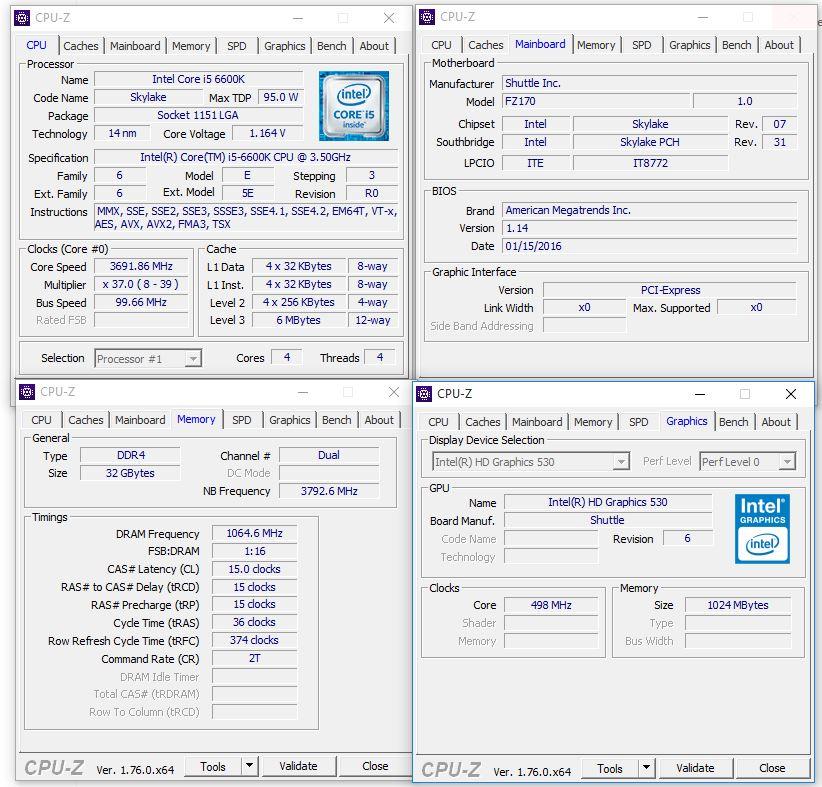
TEMPERATURA
Sin duda la temperatura es uno de los puntos más importantes en un barbone o mini PC por el reducido tamaño donde se trabaja. El diseño orientado a la gestión optimizada del flujo del aire dentro del equipo se convierte en la obsesión de un fabricante de este tipo de equipos. Y es aquí donde juega un papel muy importante la experiencia. Sin duda Shuttle con su «Integrated Cooling Engine» busca el liderazgo en este aspecto.
Para hacer la prueba de temperatura y teniendo en cuenta que en Madrid (España) estamos actualmente en verano, hemos optado por intentar recrear un entorno lo más parecido posible al uso real de este barebone con una temperatura ambiente de 26º haciendo uso del aire acondicionado y manteniendo la temperatura. Los resultados obtenidos en cuanto a temperatura son muy buenos pues el procesador en idle se ha mantenido en torno a 3-4º por encima de la temperatura ambiente. En full (sometiendo al procesador a una sesión de Wprime) los resultados han sido aún mejores sí cabe.
Resultados en idle
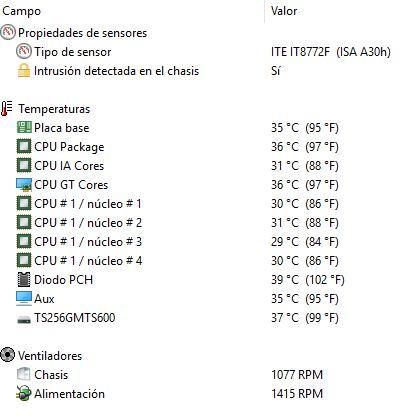
Resultados en full
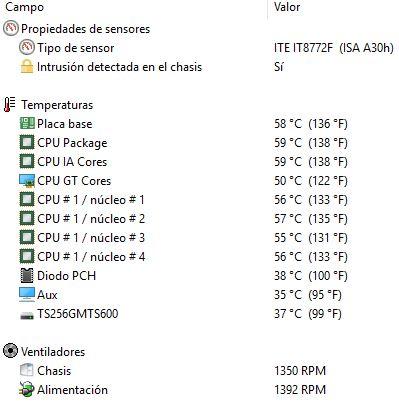
Los resultados son los obtenidos por la propia placa a través del Super I/O que en este caso viene de la mano de ITE (IT8872F). A tenor de lo visto en cuanto a este tipo de controladores, ITE y NUVOTON son los más utilizados por los grandes fabricantes de placas por lo que la veracidad que le podemos dar a estos resultados, a priori, debería ser bastante fiable. Si tenemos en cuenta estos datos, las temperaturas máximas a full se mantienen entre los 55 y 57 grados entre núcleos por lo que los resultados son extraordinarios. Cierto es que Shuttle lleva ya muchos años implementando el sistema «Integrated Cooling Engine» y no vamos a aprovechar este análisis para deciros que sus resultados han sido siempre muy buenos.
RENDIMIENTO DE CPU
Es el momento de conocer el rendimiento del barebone con los componentes a los que hacemos alusión más arriba. Los tests son los habituales.
AIDA 64 Engineering Edition
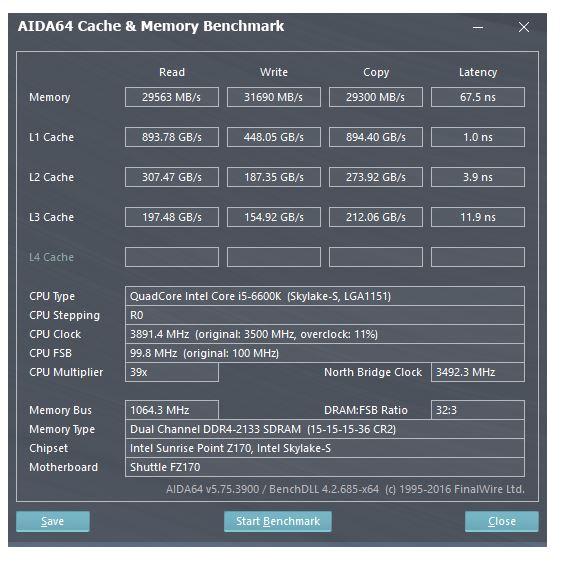
Es difícil buscar comparaciones con otros análisis de sistemas Z170 pues en todos ellos las pruebas de Aida se hicieron con el perfil XMP de las memorias ya activado, cosa que en este caso es imposible pues las memorias deben funcionar a 1,2 v por exigencias del sistema. Para que os hagáis una idea, y con memorias a 3000 Mhz los resultados son aproximadamente un 25% superiores. Además de que estas memorias han sido probadas en su perfil JEDEC (2133 Mhz) esta diferencia del 25% está tomada sobre plataformas de alta gama por lo que no me parece una diferencia muy notable y el rendimiento de la memoria y la cache se mantienen dentro de los parámetros razonables.
Cinebench R15
Con este test vamos a obtener los resultados que nos ofrece el procesador y la GPU en términos de renderizado, un uso bastante habitual que se hace en ordenadores de hoy en día.
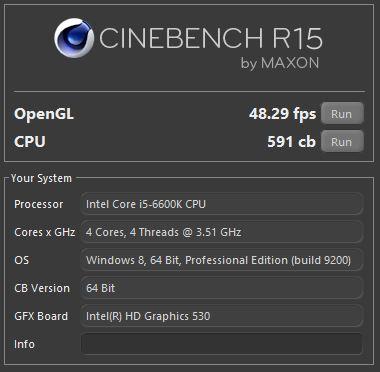
Aquí los resultados obtenidos son de en torno a un 12% inferiores a los obtenidos con sistemas de gama alta que hemos analizado en otras ocasiones. El procesador se mantiene dentro de los parámetros habituales. Los datos obtenidos de la GPU (Un 300% menos) no son válidos en comparación con los obtenidos en otros sistemas pues aquí las pruebas se han realizado con la iGPU mientras que en los sistemas de placas de gama alta se utilizó una GPU del mismo nivel (como es el caso de la MSI 980 Ti Gaming cedida por el fabricante).
WPrime

Apenas diferencia con las placas analizadas de chipset Z170. Las pocas diferencias son debidas, una vez más, a la diferencia de las memorias que aquí van a 2133 Mhz y en los demas análisis a 3000-3200 Mhz.
CrystalDiskMark
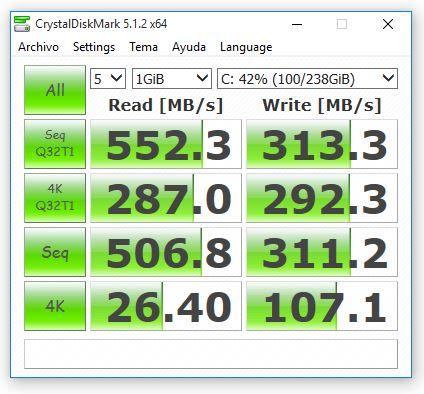
Los ratios de escritura en esta prueba son francamente extraordinarios, mejorando a las demás placas analizadas hasta el momento. En cuanto a lectura, los ratios son bastante similares.
PCMark 8
Con PCMark estamos evaluando el rendimiento general del equipo y en este caso pocas comparaciones podemos hacer porque el uso de la iGPU pesa como una losa cuando la comparas con el rendimiento de una tarjeta dedicada como es la MSI GTX 980 Ti Gaming Edition.
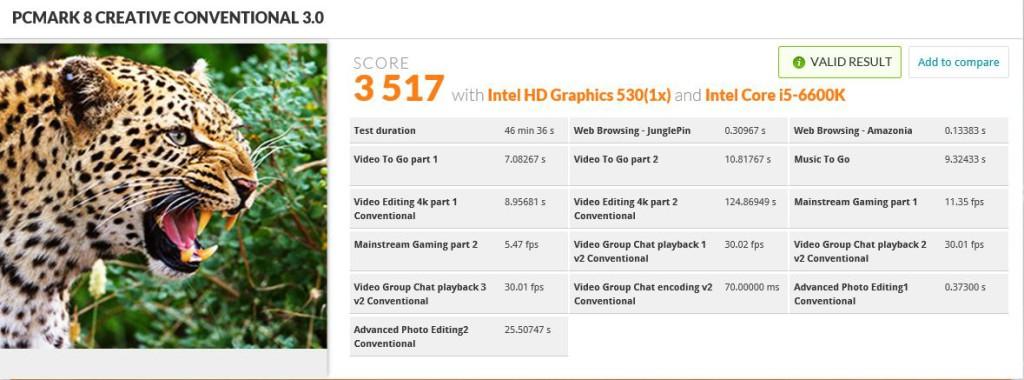
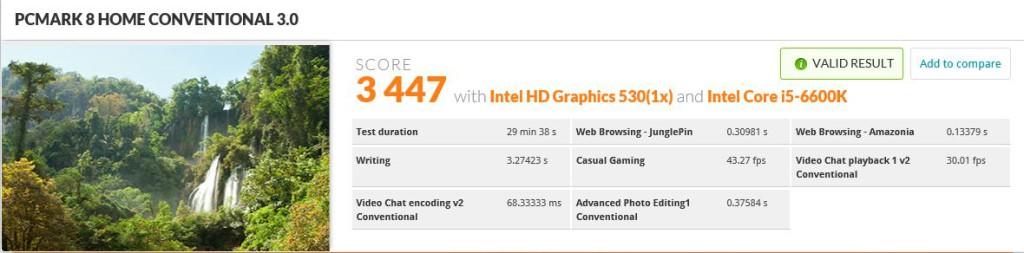
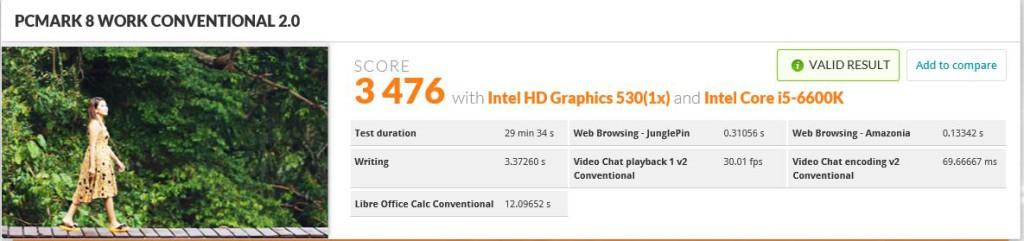
3DMark
En 3DMark el uso de la GPU es intensivo por lo que en este caso, sería absurdo comparar dos escenarios totalmente diferentes; es más el propio sistema nos ha sugerido utilizar un benchmark diferente del utilizado habitualmente.
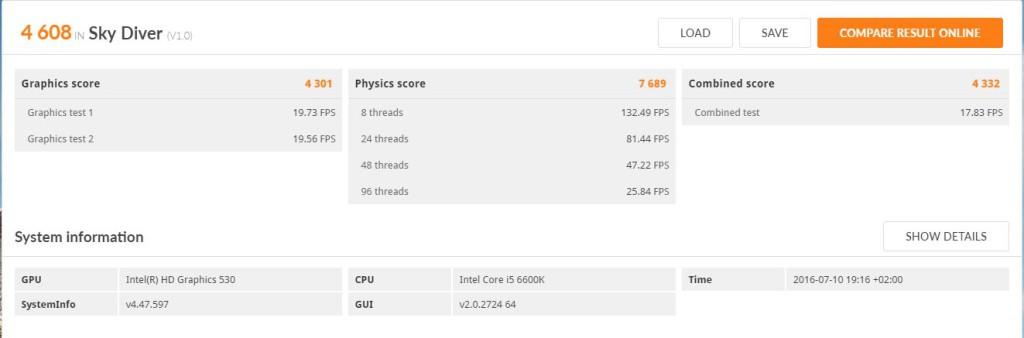
CONCLUSIÓN
Tecnología alemana en su máxima expresión. Las cosas que funcionan las dejaremos, si acaso, algún pequeño retoque como es el caso del «Integrated Cooling Engine» que pasa a su versión 2 incluyendo 4 heatpipes en lugar de 3. Pero por otro lado son capaces de atender a la demanda del usuario final. Por fin desaparece la posibilidad de instalar las, cada vez más en desuso, unidades ópticas y a cambio utilizan la posibilidad de incluir más unidades de disco dura de 3,5″ hasta el punto de llegar a montar un NAS si lo crees conveniente. Por otro lado, Shuttle incorpora en su nuevo modelo una PSU de 500W con certificación 80 Plus Silver que nos permitirá utilizar tarjetas gráficas ya de cierto calado en cuanto a potencia. Las demás mejorías digamos que pueden venir más de la mano del nuevo chipset Z170 sobre todo en cuanto a nuevos dispositivos de almacenamiento como SATA M.2.
En el lado negativo sin duda la limitación de que las memorias tengan que trabajar a 1,2 v y, aunque no hemos tenido posibilidad de comprobarlo, creo que adolece del mismo defecto de sus cube XPC anteriores en los cuales el aire caliente de las GPU dedicadas instaladas no es evacuado de una forma óptima.
PROS:
- Rendimiento a la altura de cualquier PC con el chipset Z170 .
- Estéticamente muy elegante y con una calidad de materiales espectacular
- Temperaturas en idle y en full muy buenas en general y excepcionales si lo comparamos con otros mini PCs
- Bastante silencioso para un equipo de su tamaño
CONTRAS:
- El precio es alto si tenemos en cuenta que hay que poner CPU, memoria RAM y dispositivos de almacenamiento
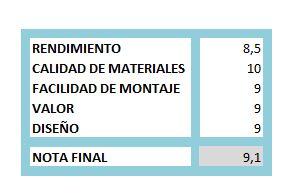


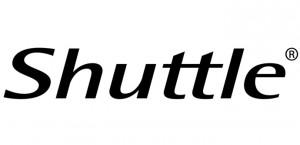
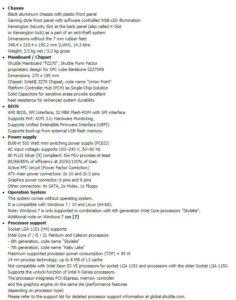
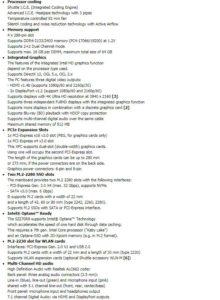
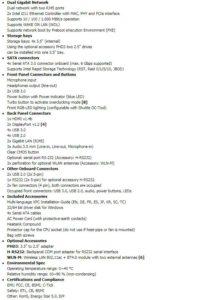










































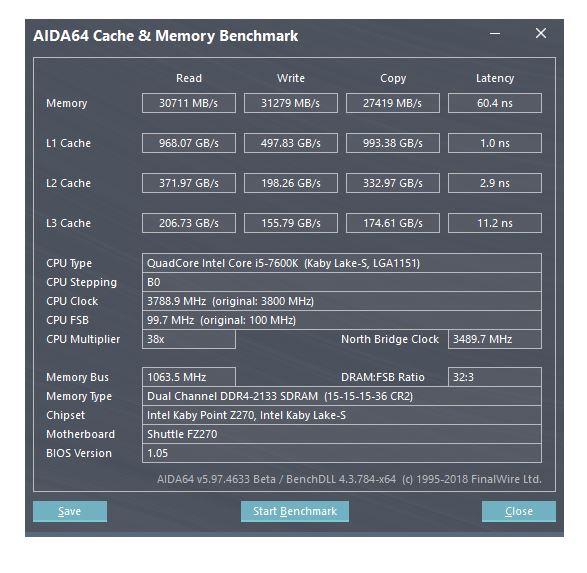
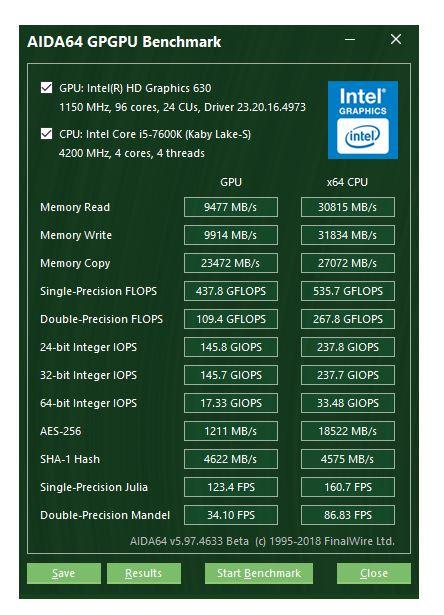
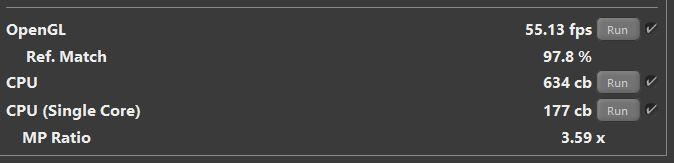
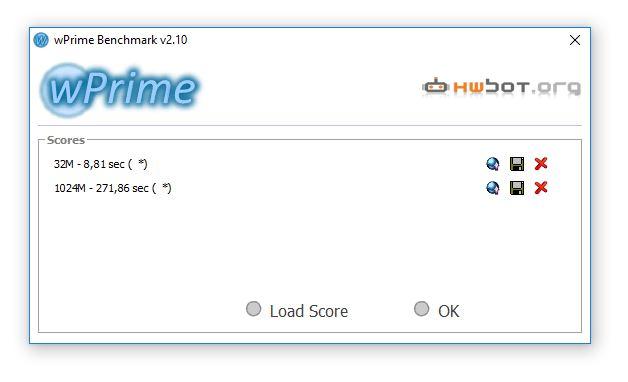
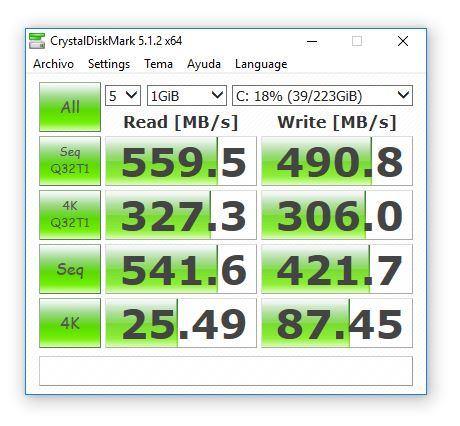

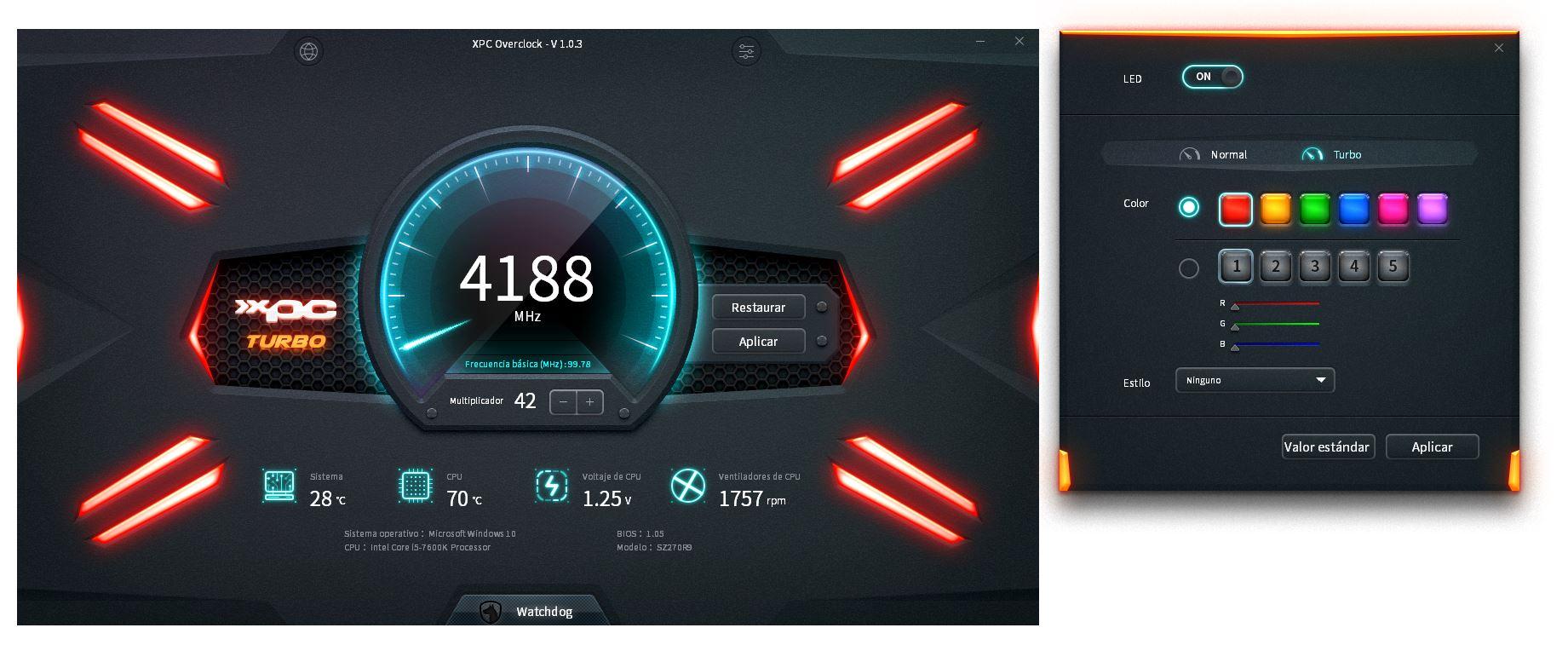
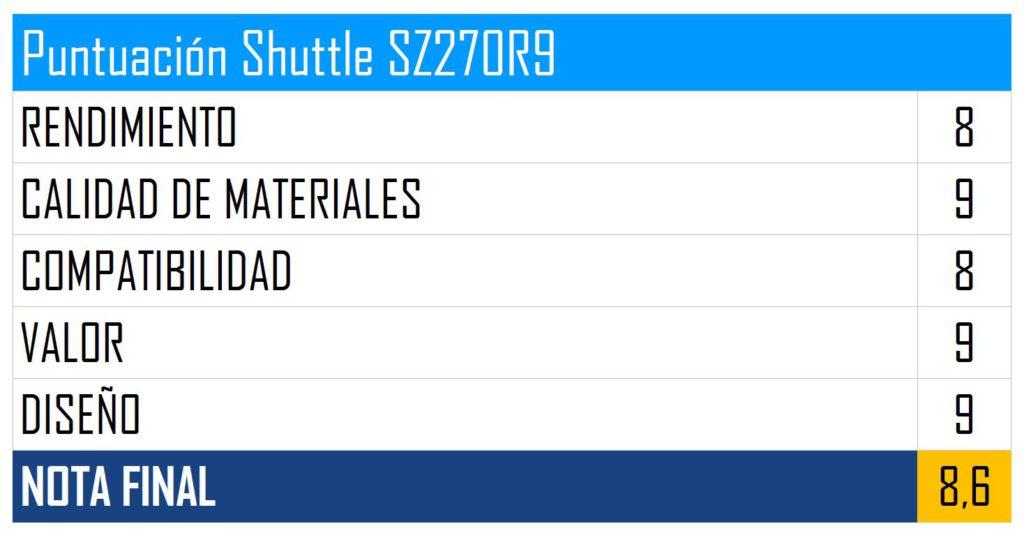



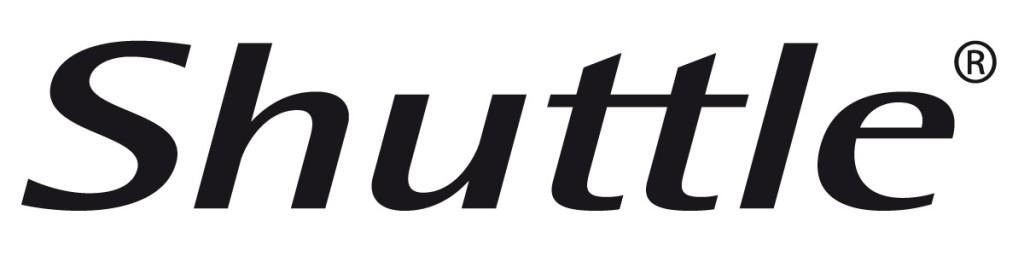

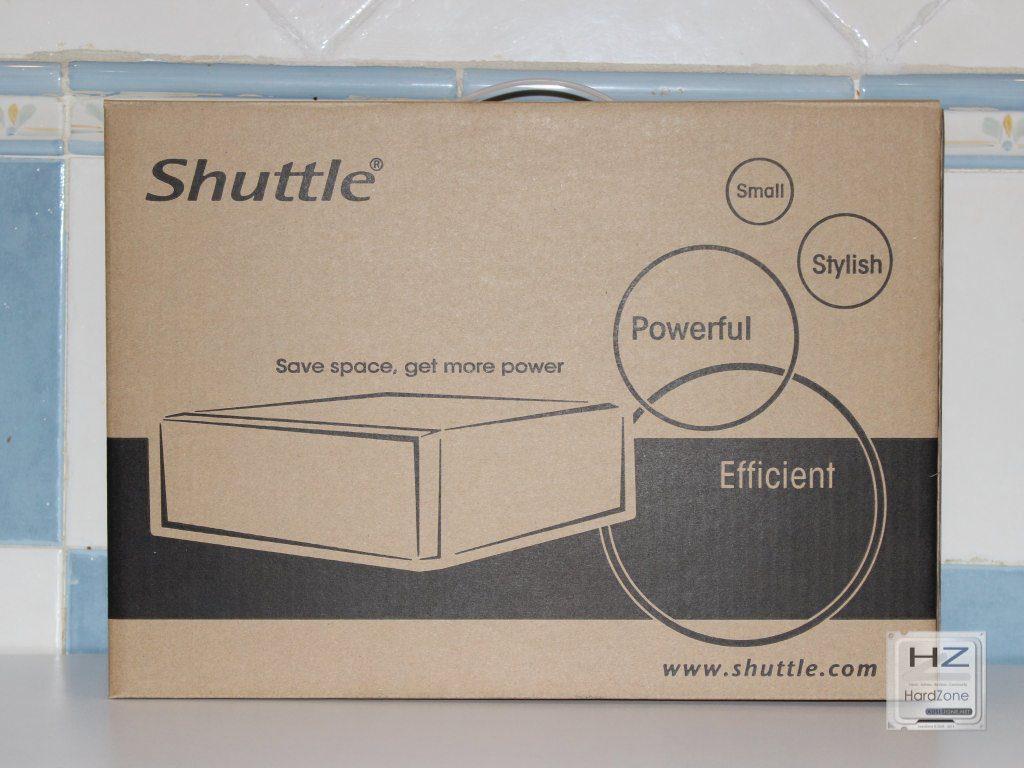





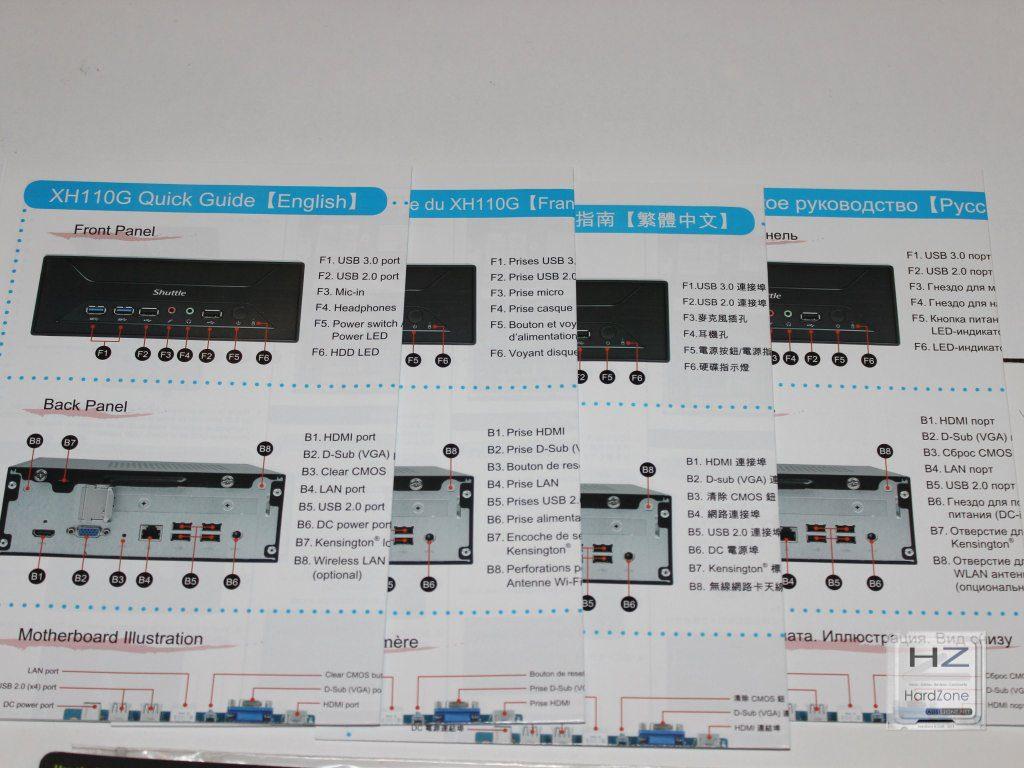









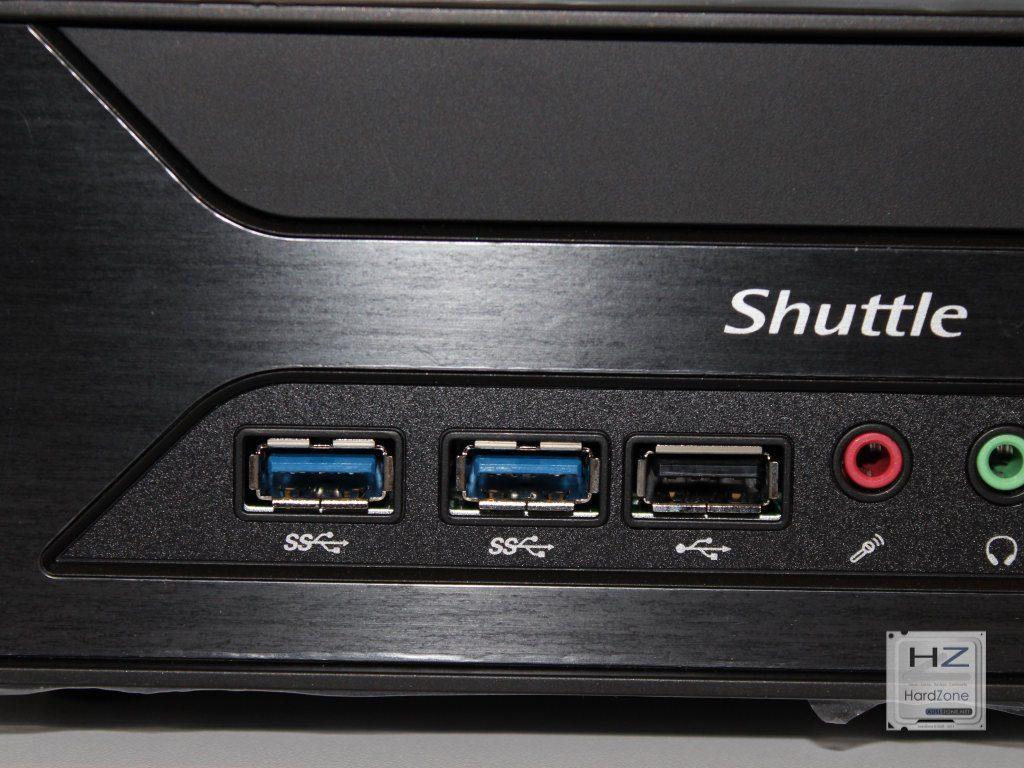









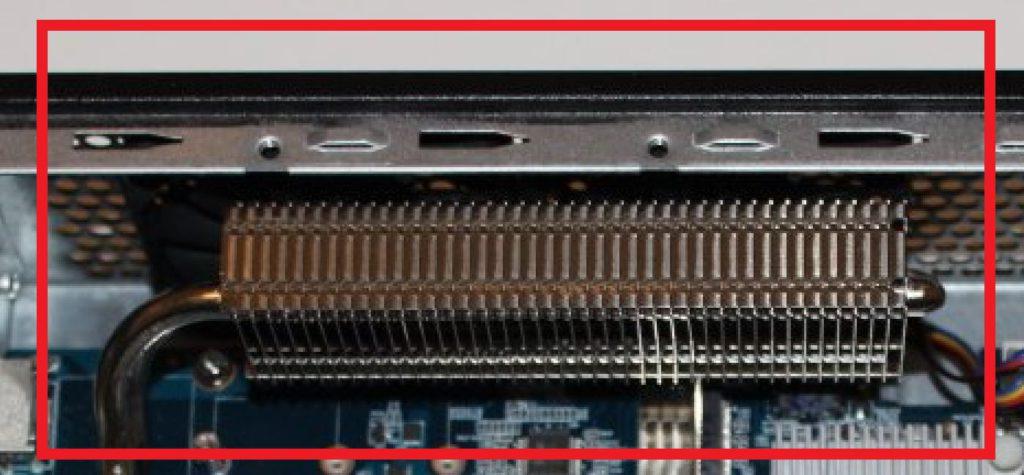















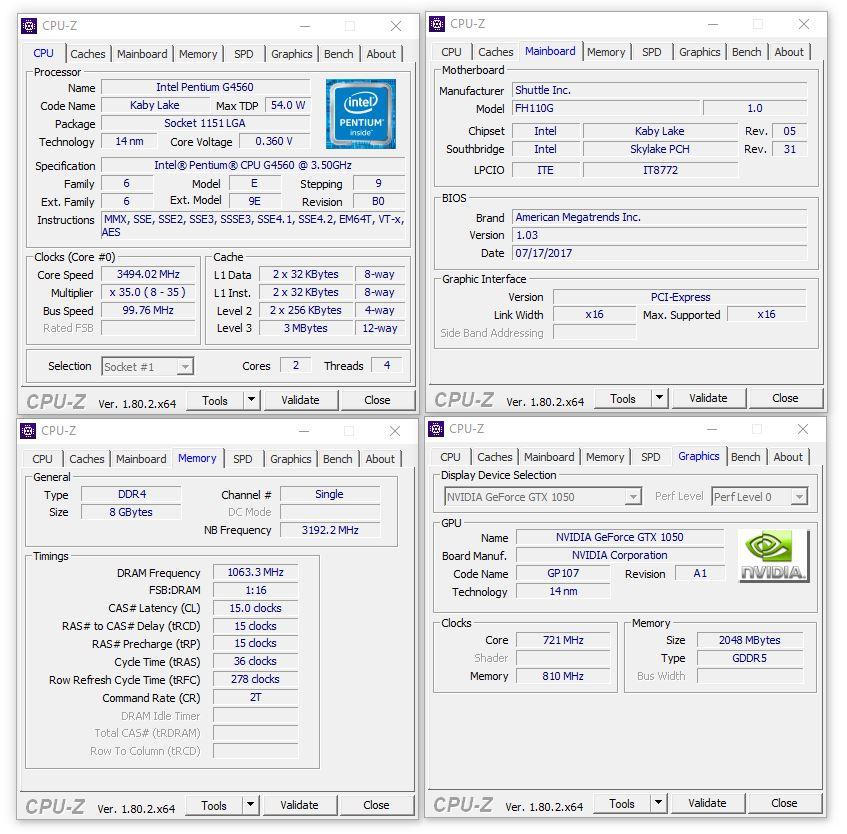
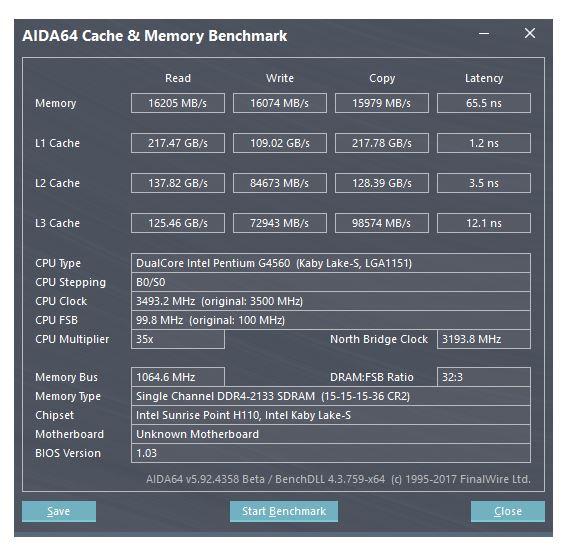

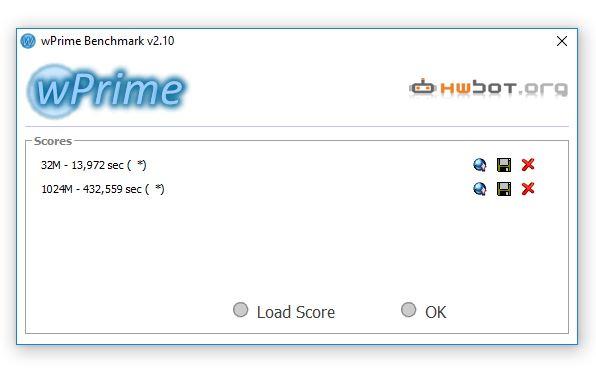
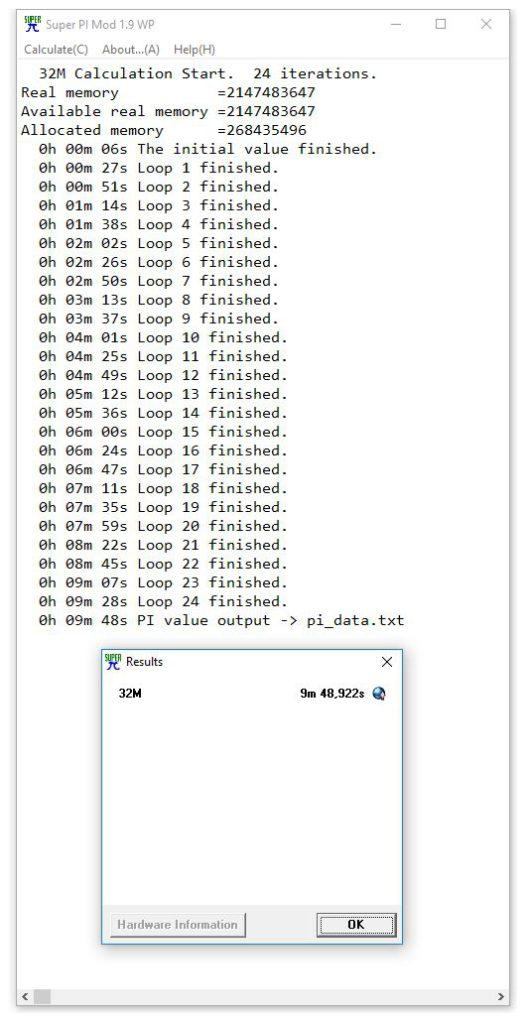

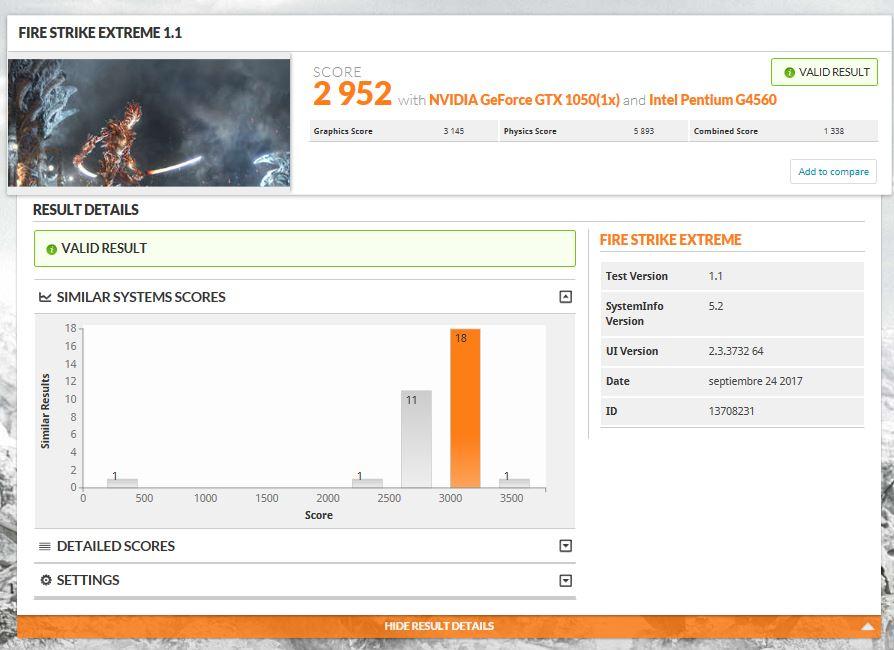
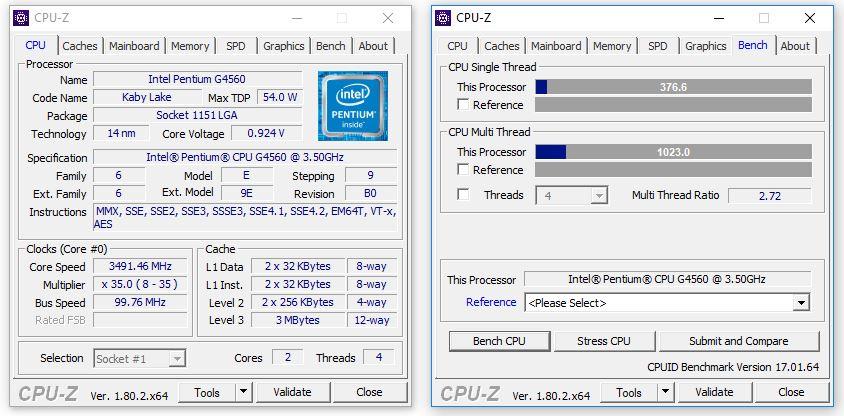
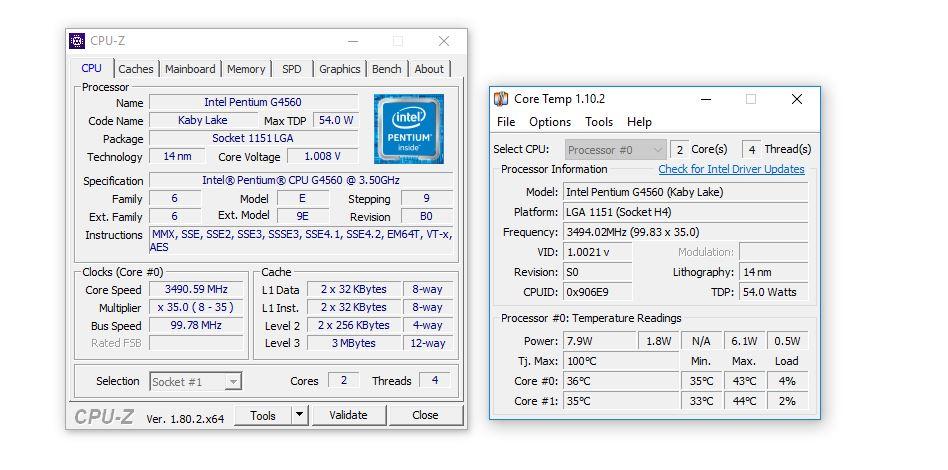
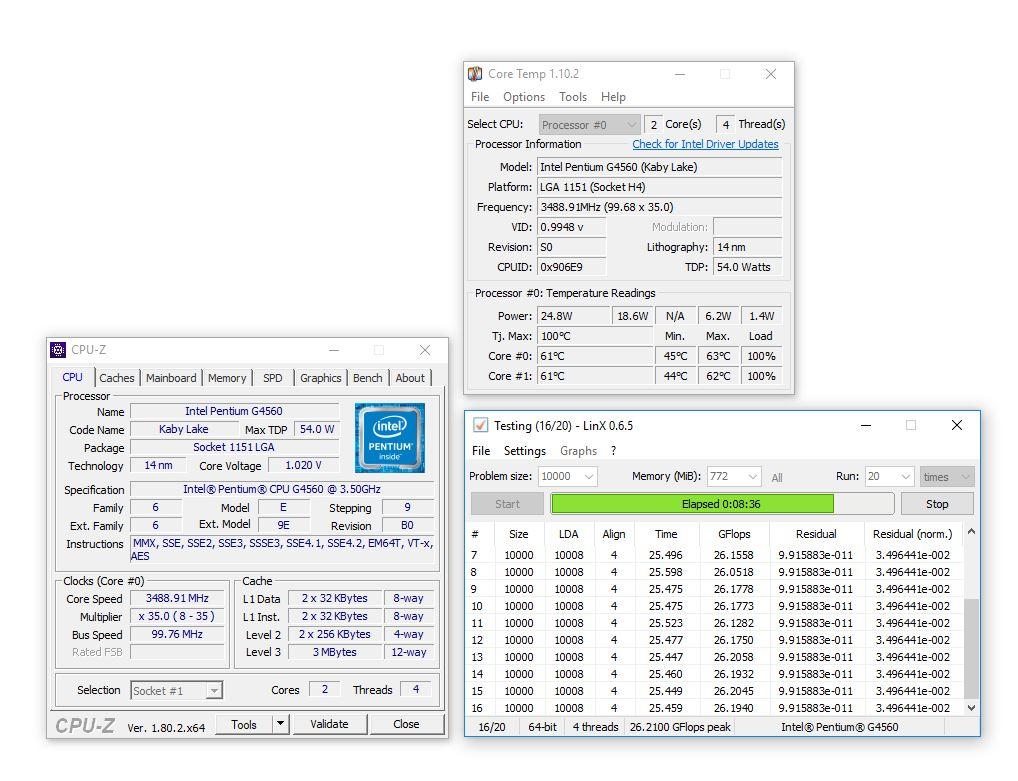
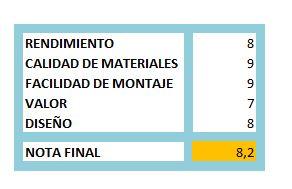



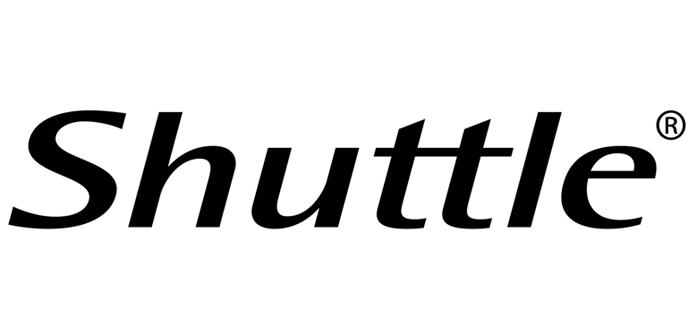
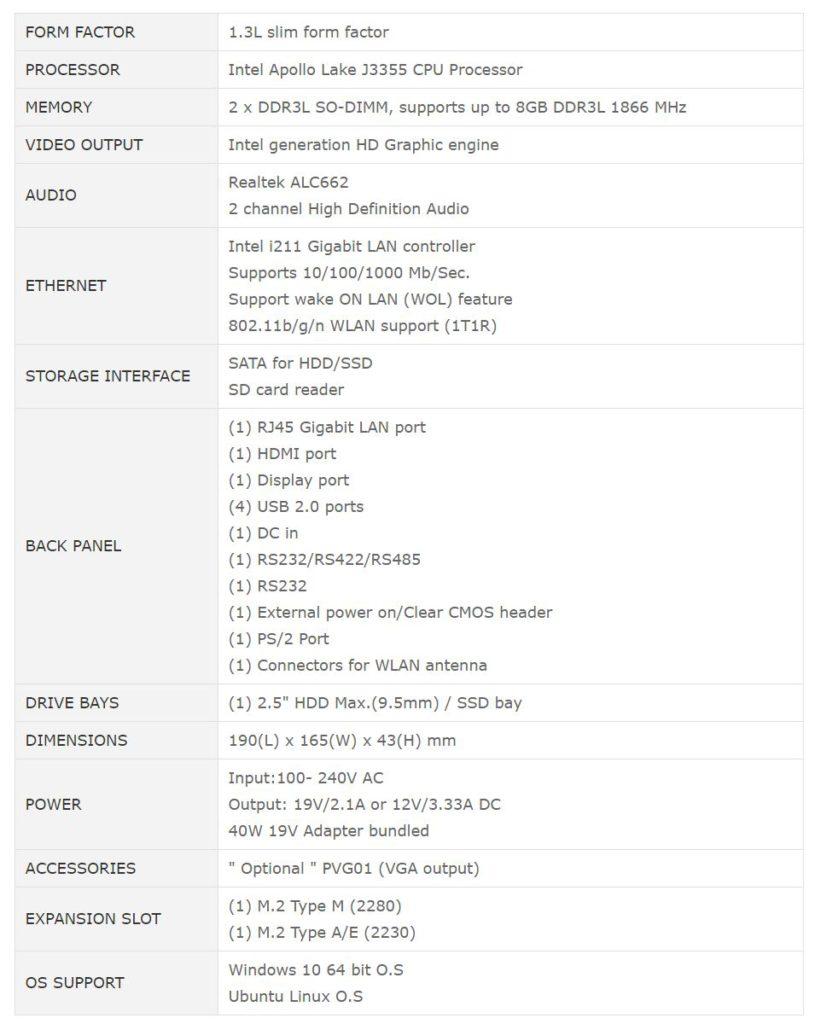
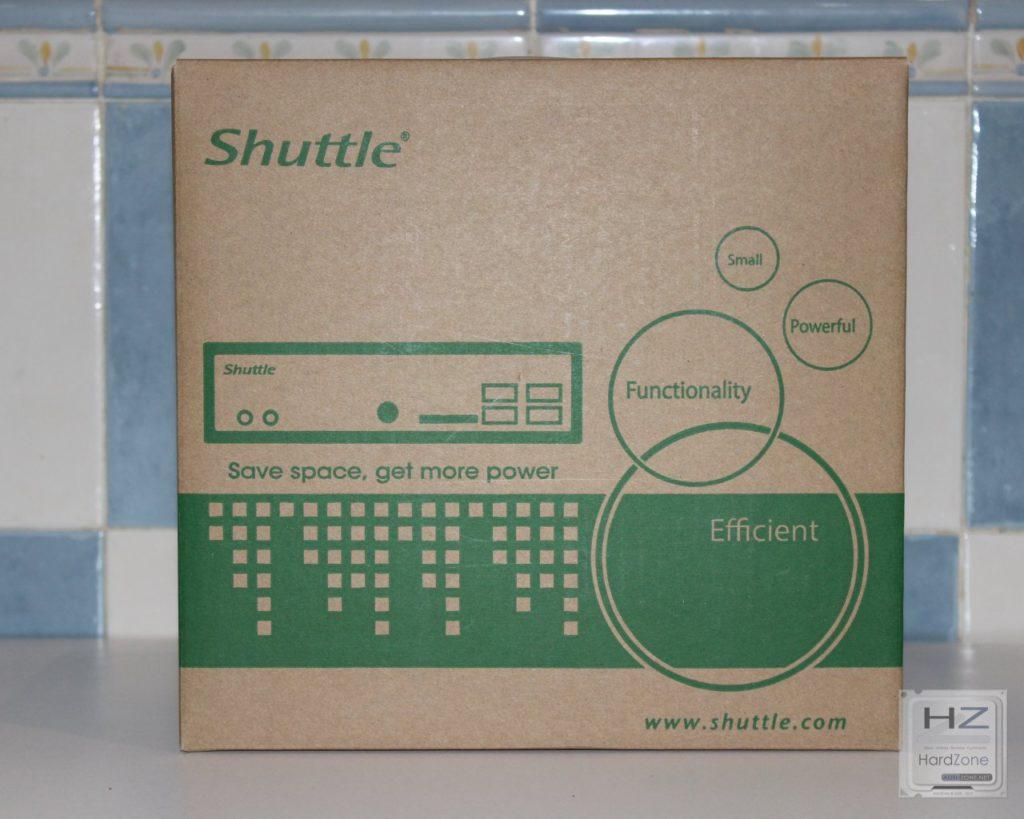















































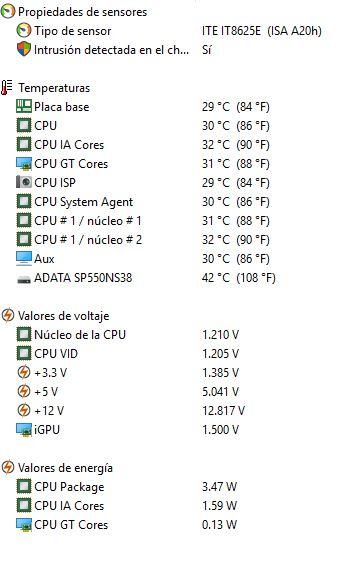

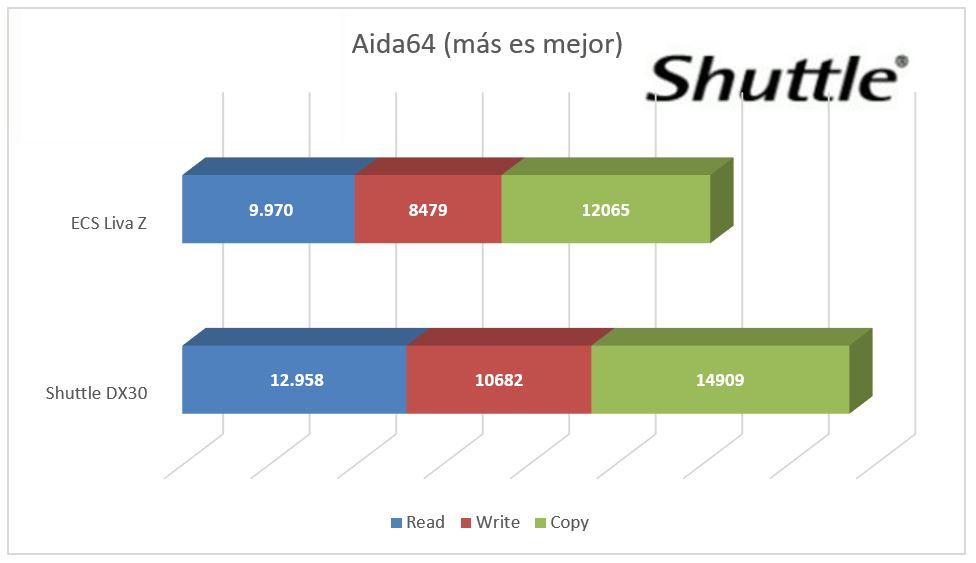
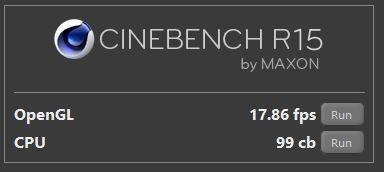
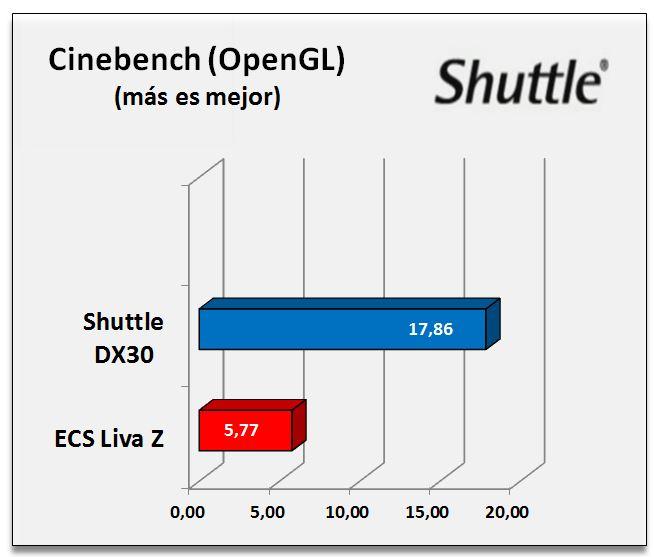
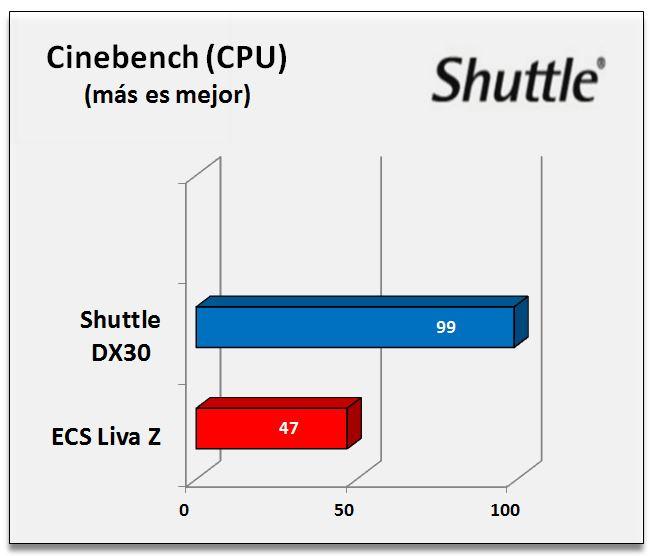
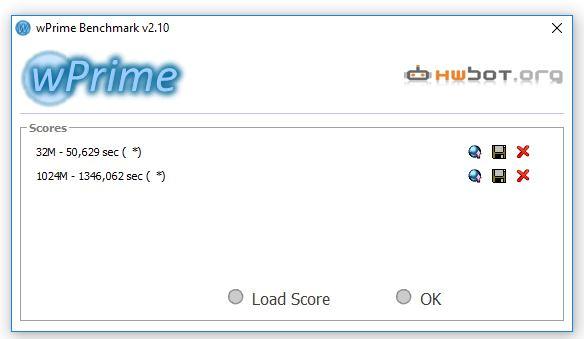
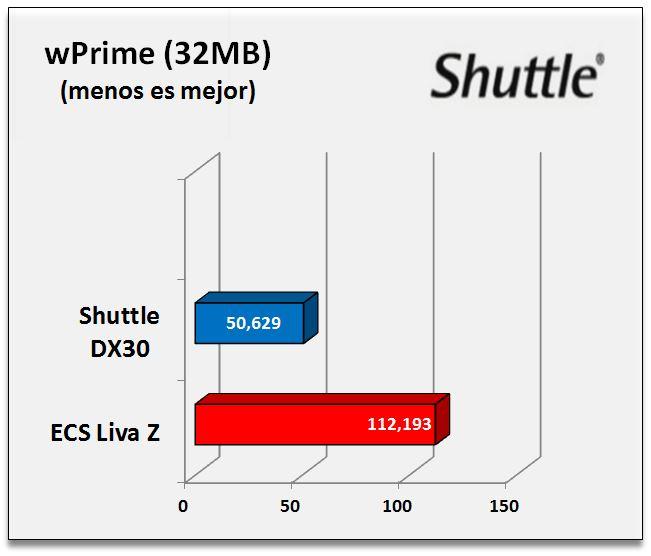



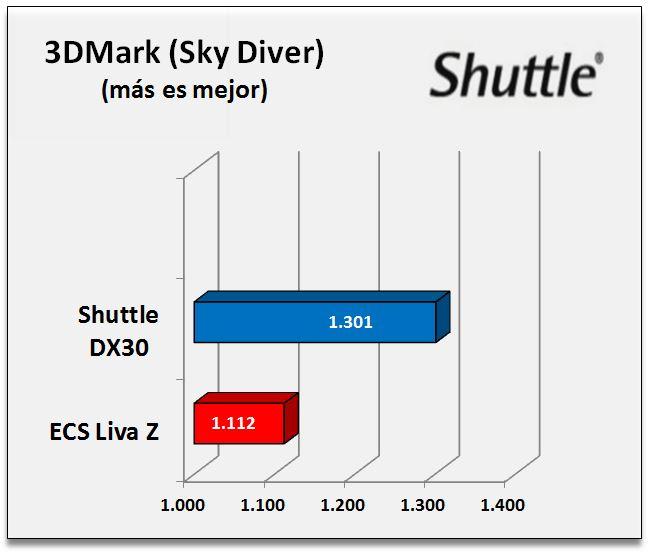
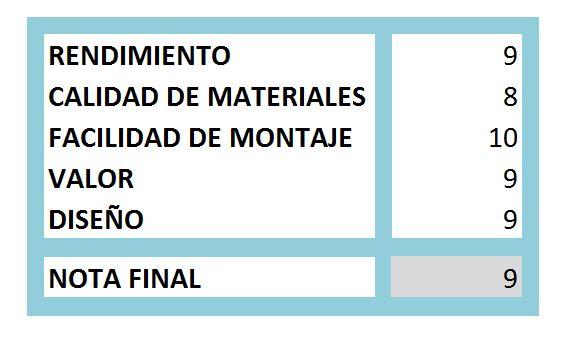


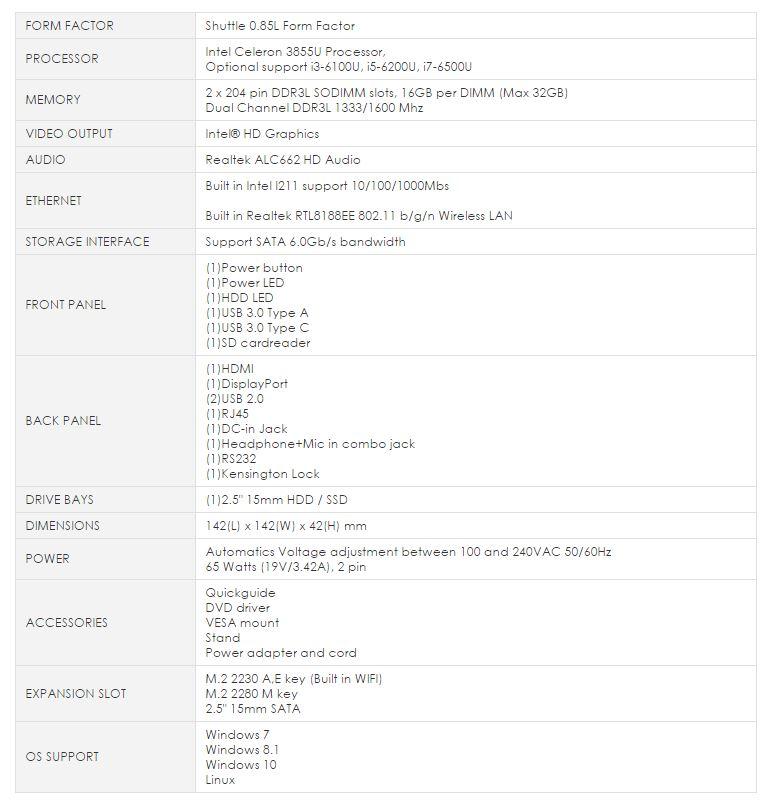








































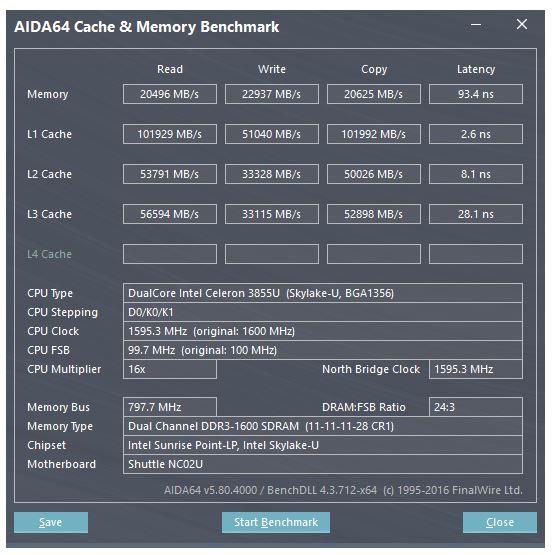



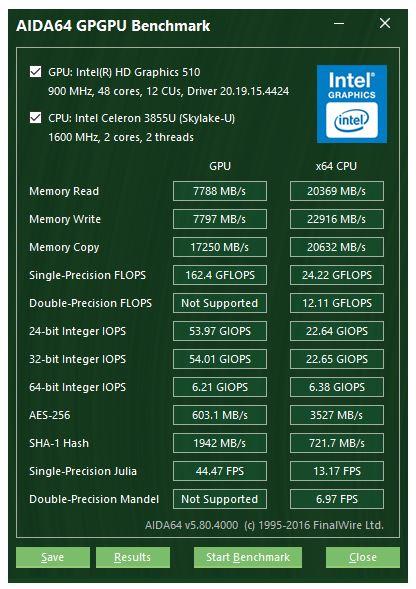


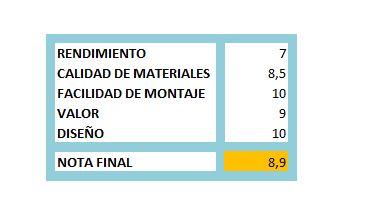

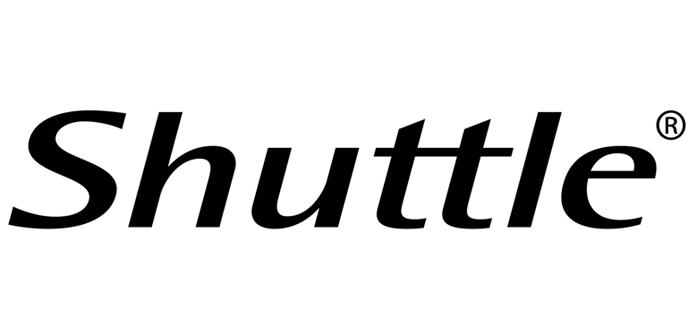

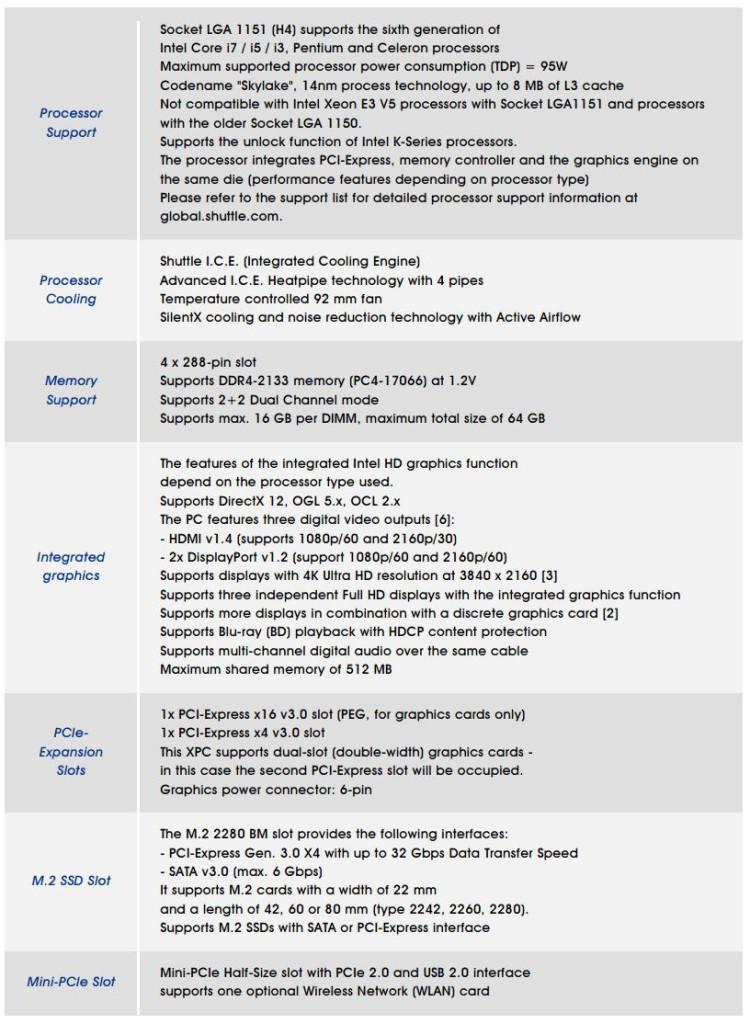
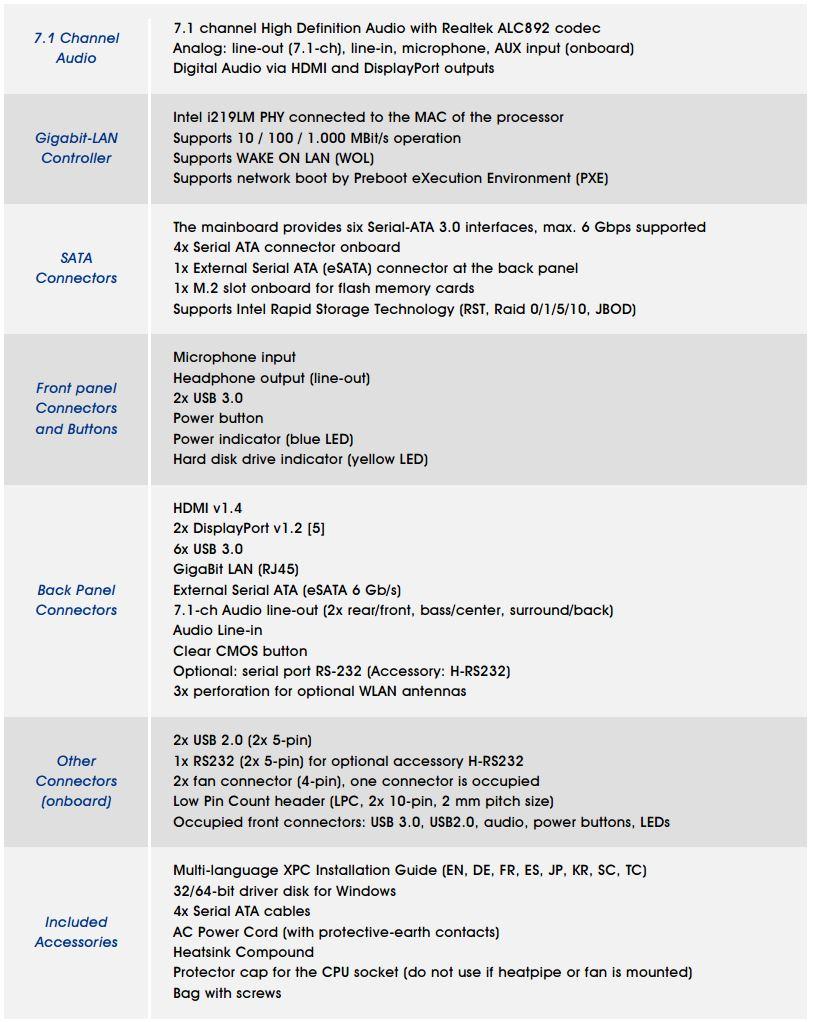

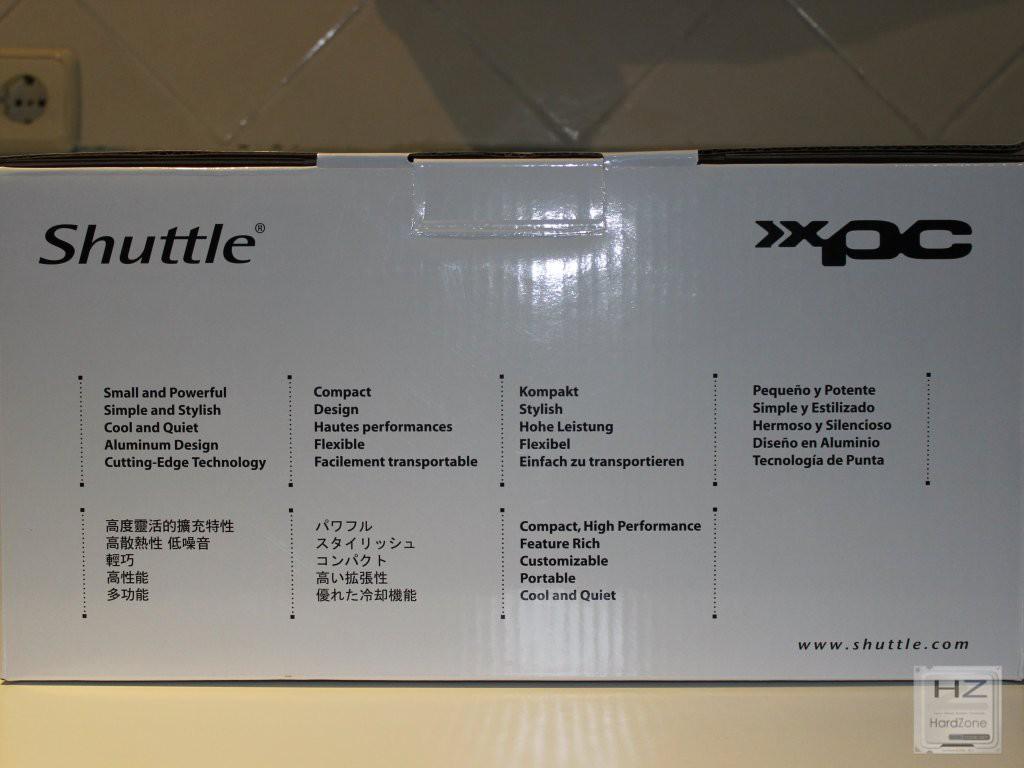
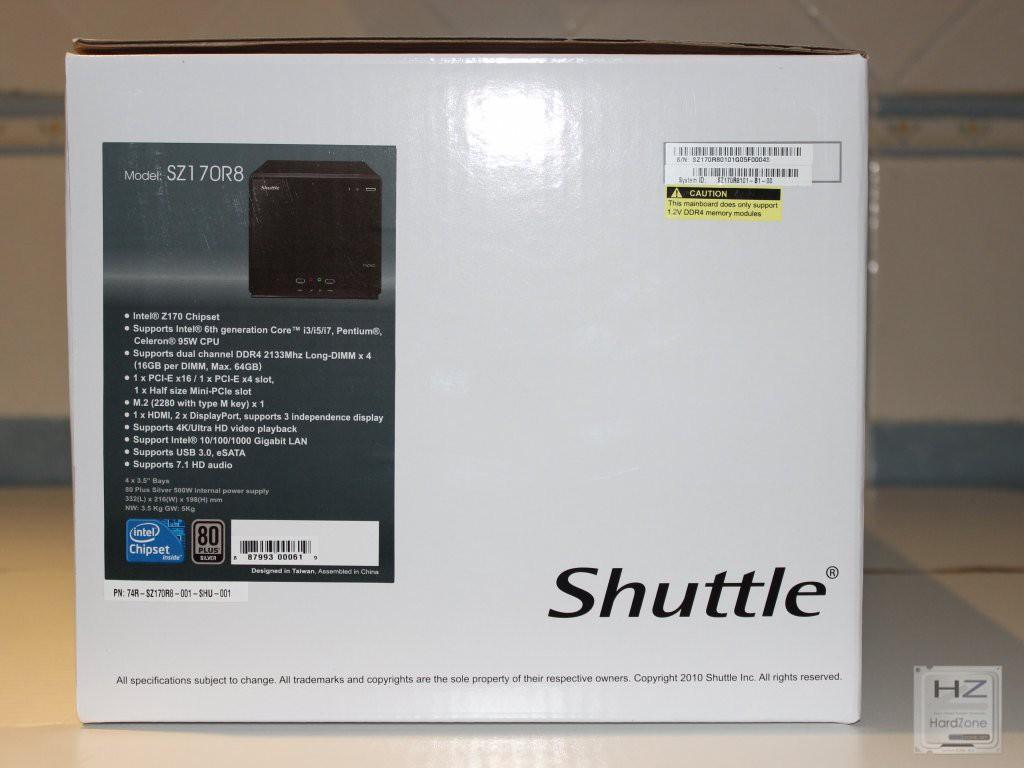
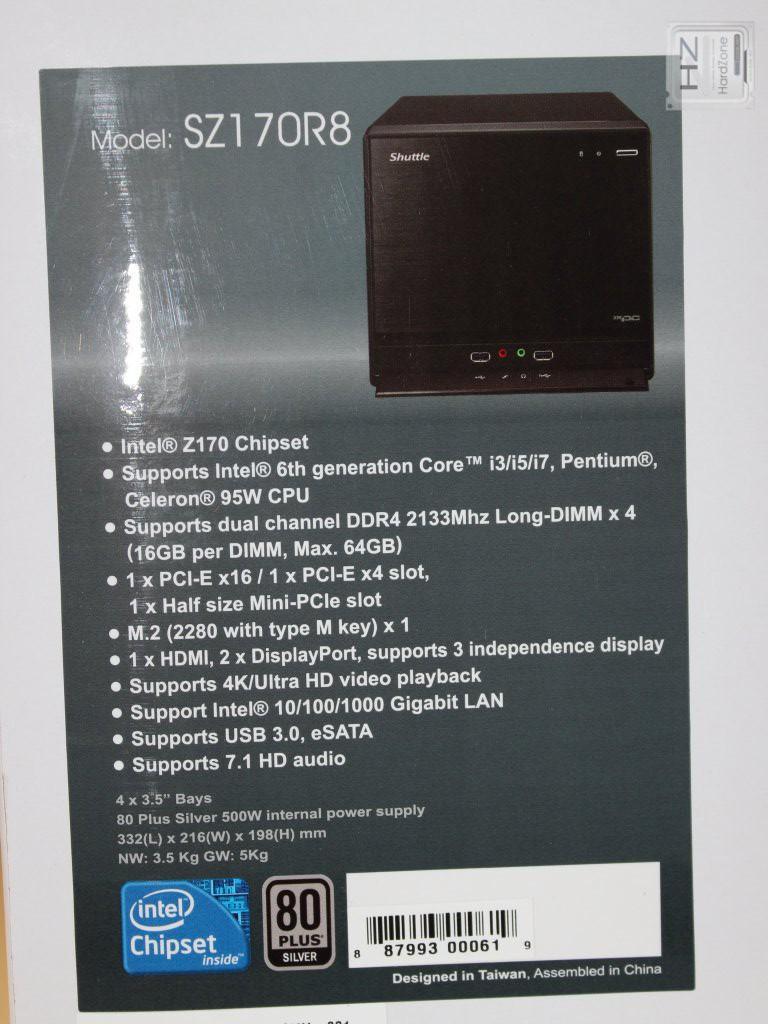
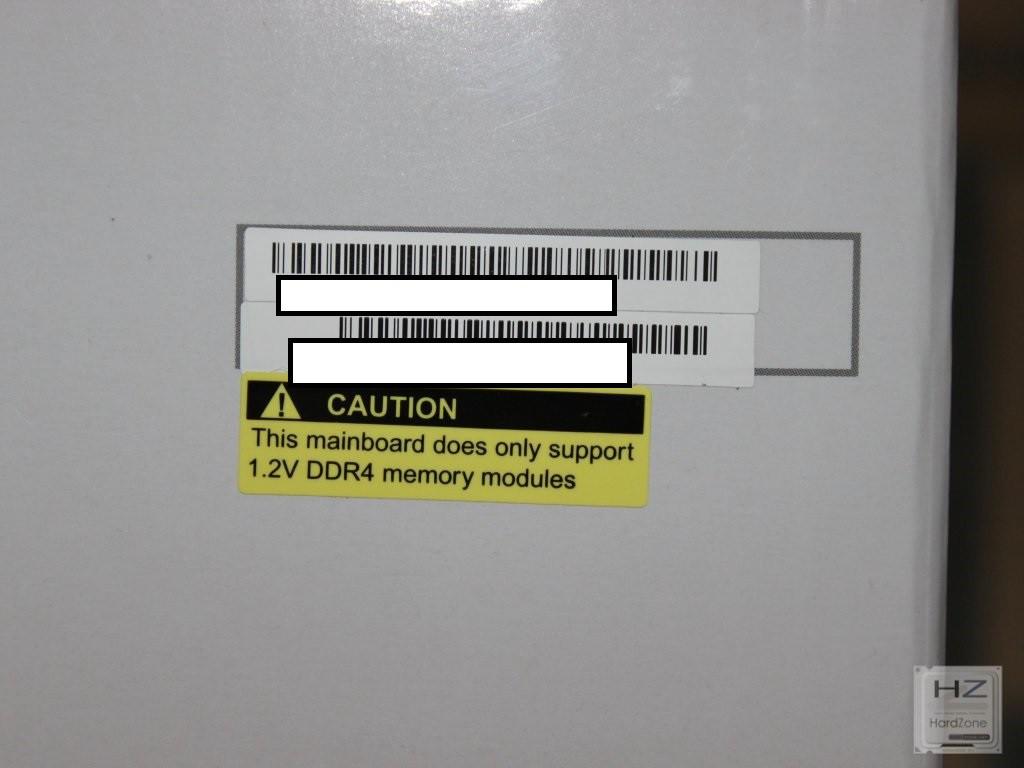




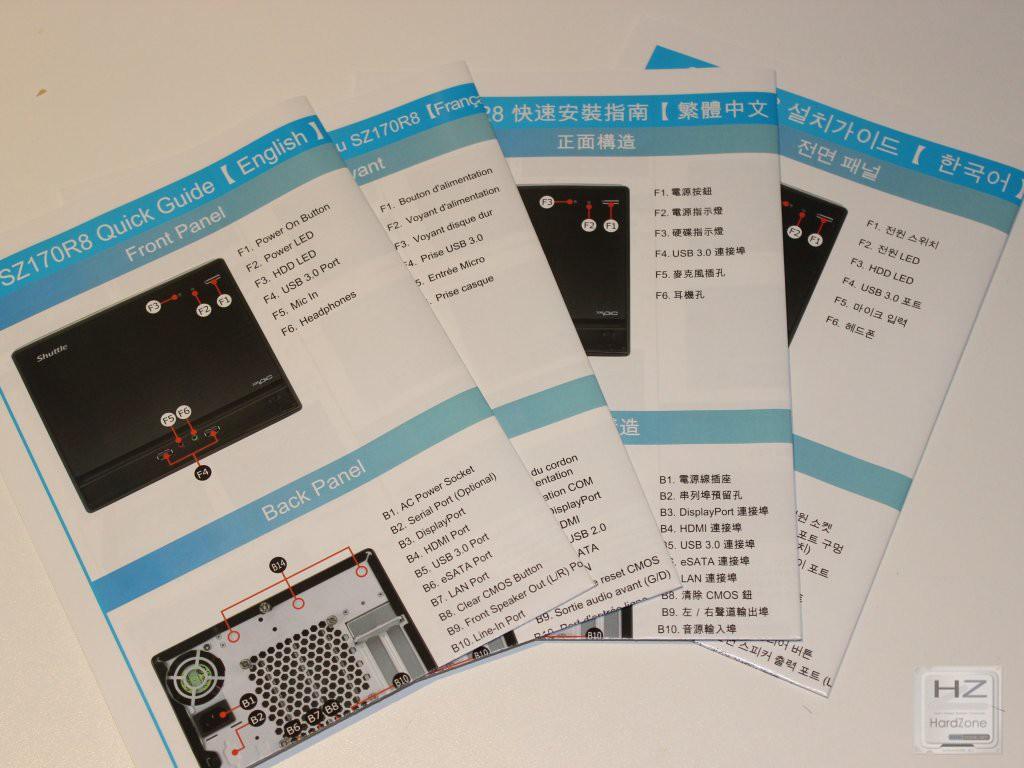
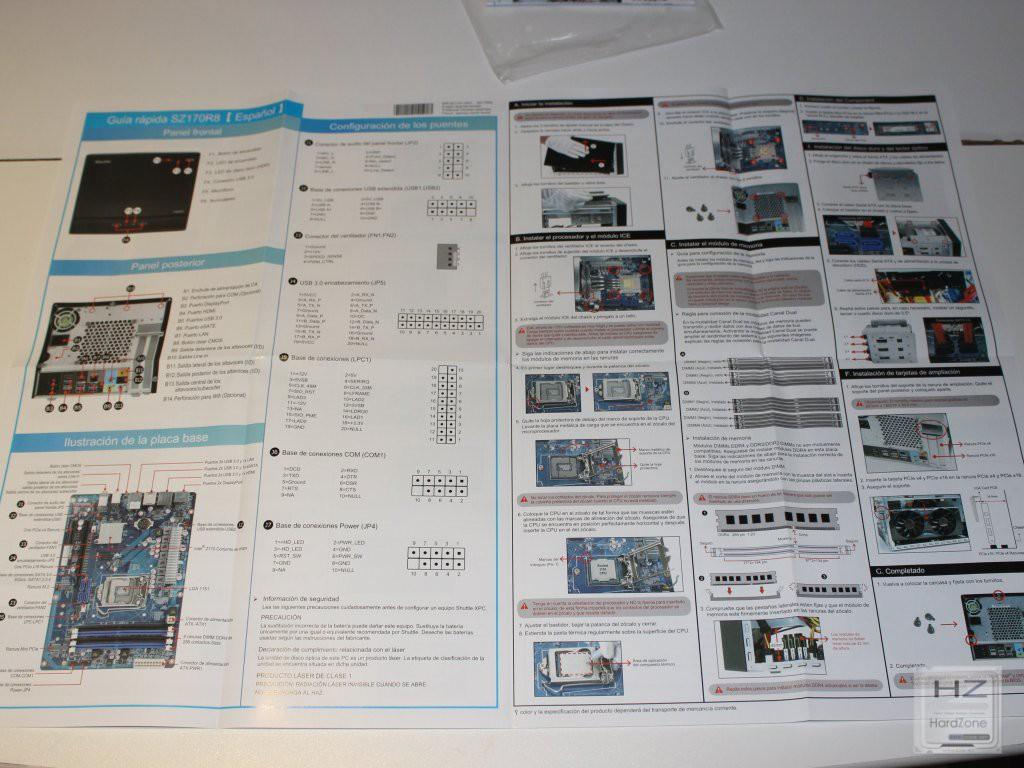















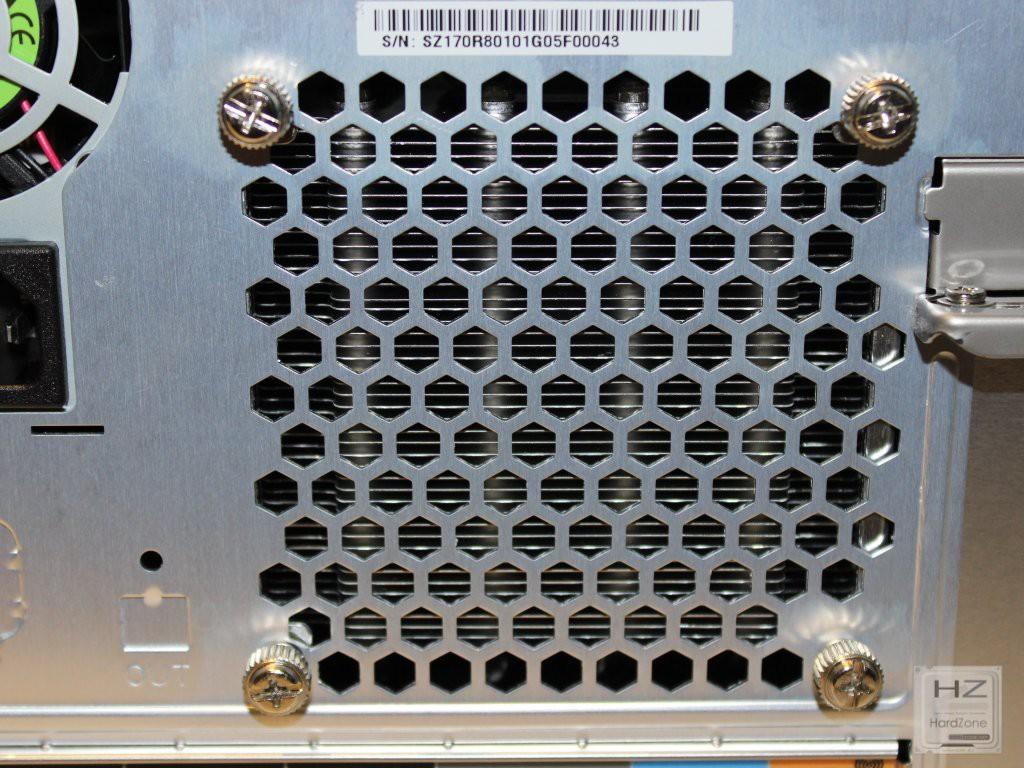




















































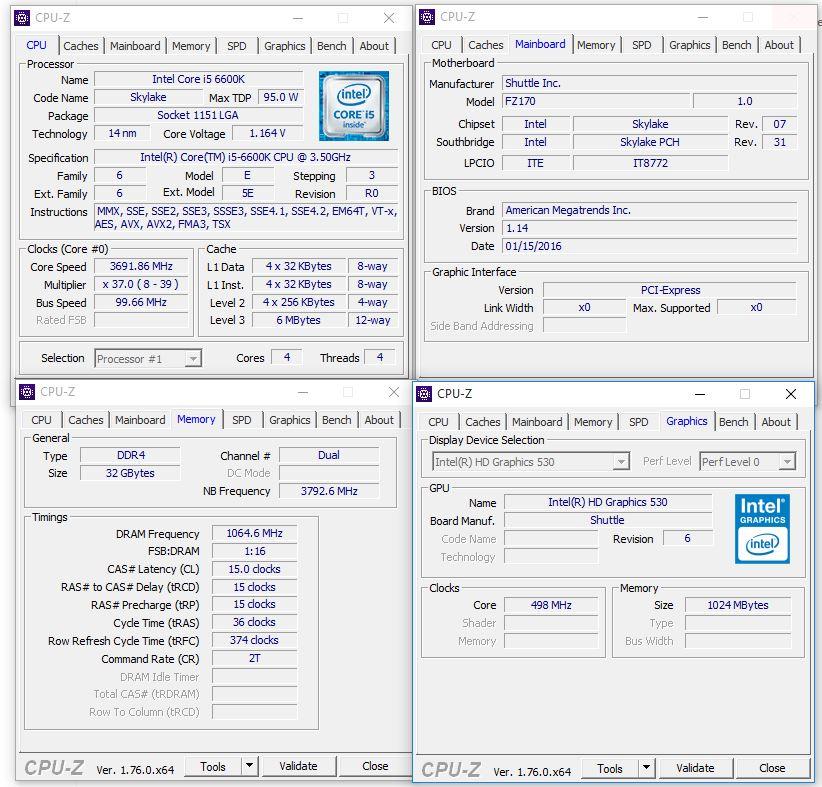
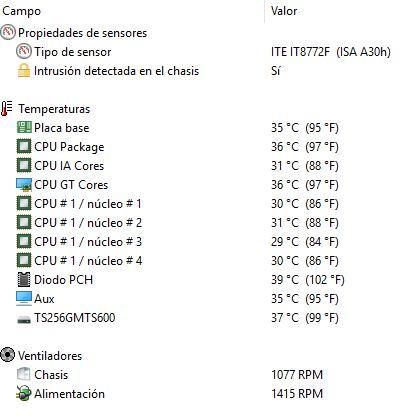
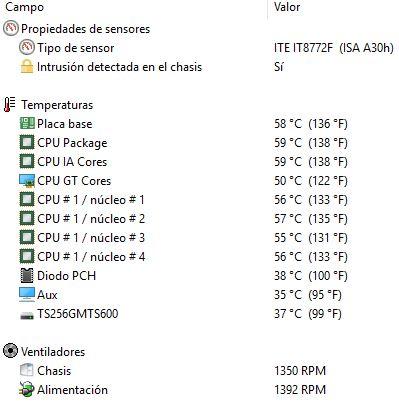
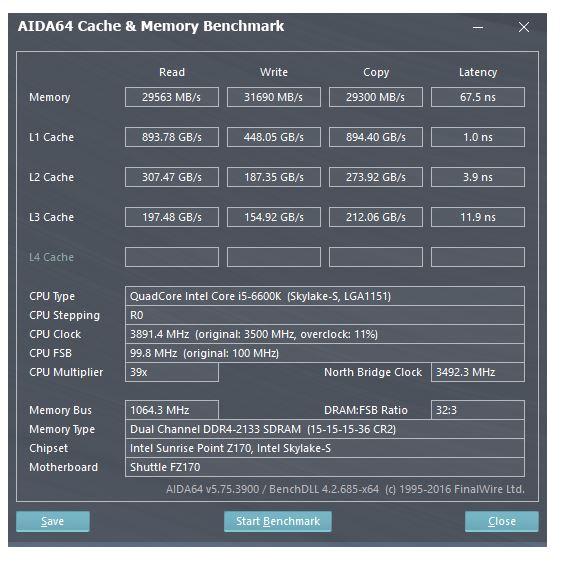
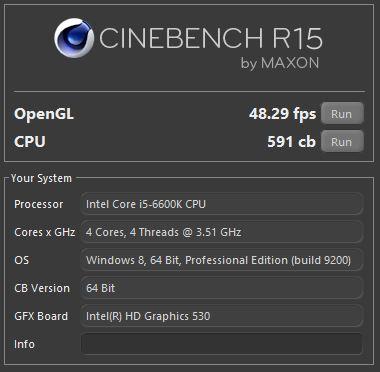

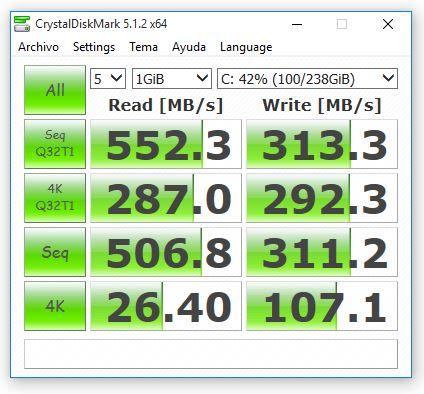
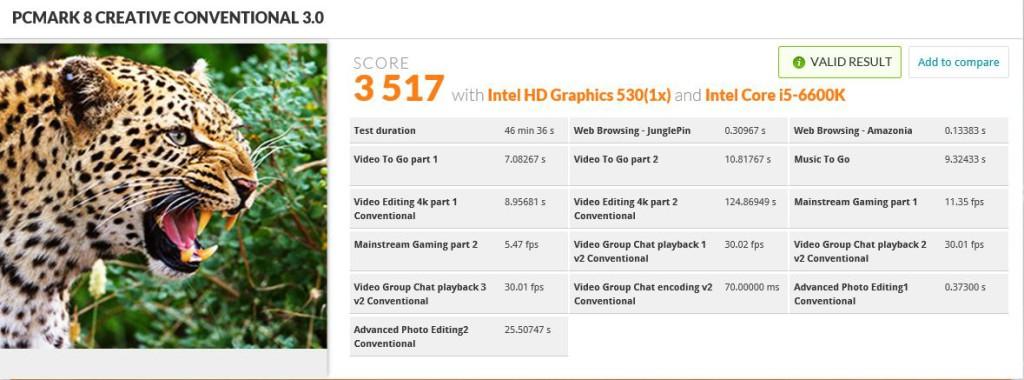
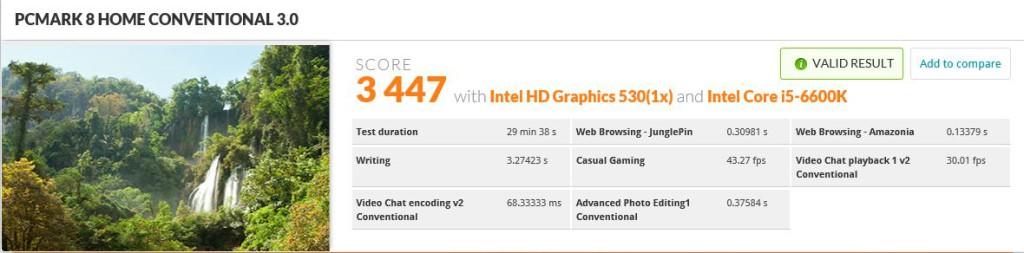
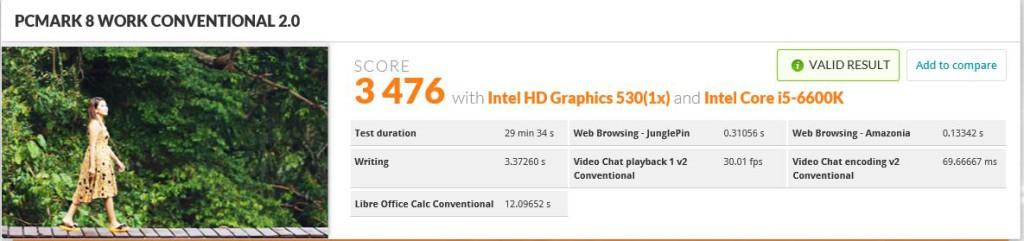
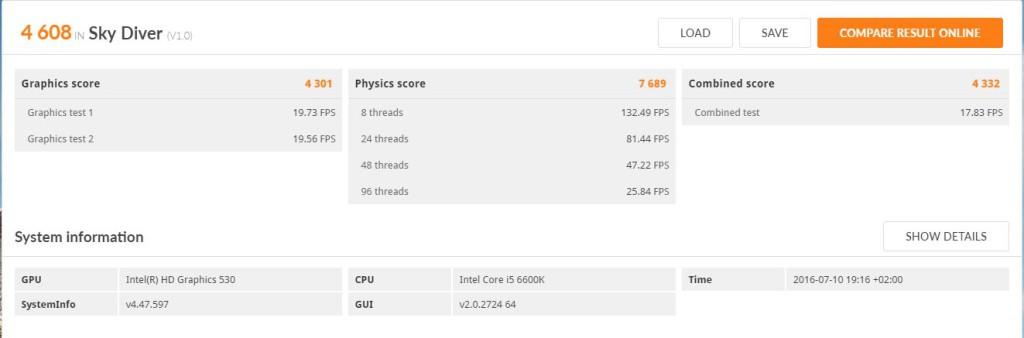
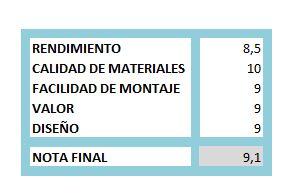

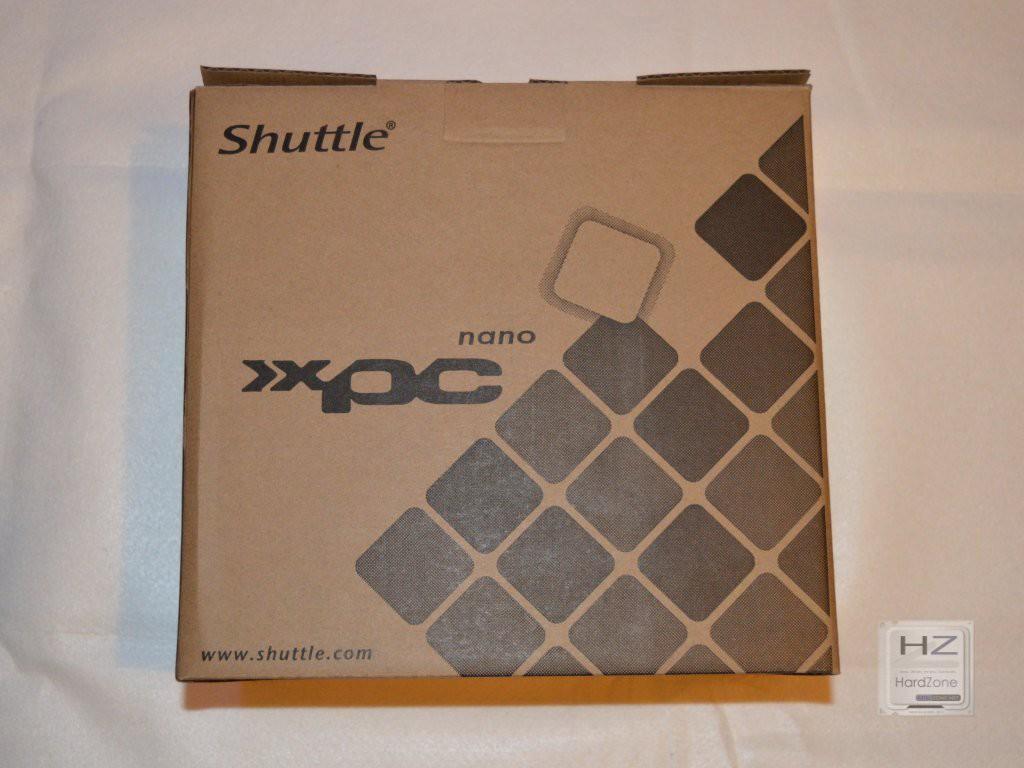



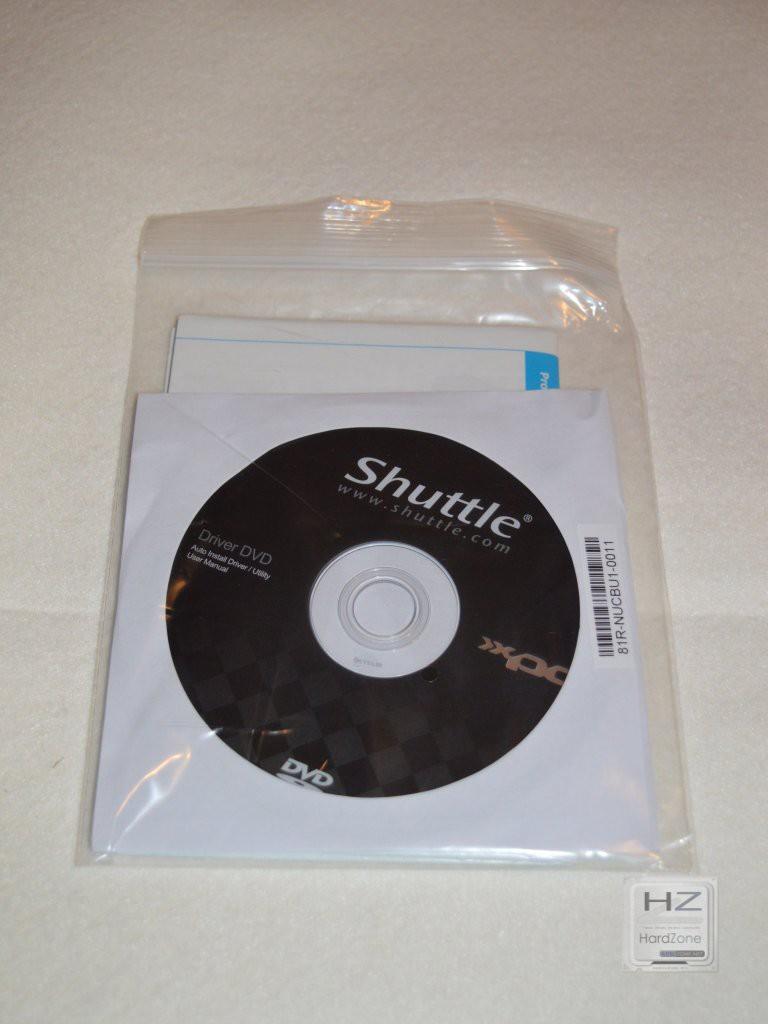

























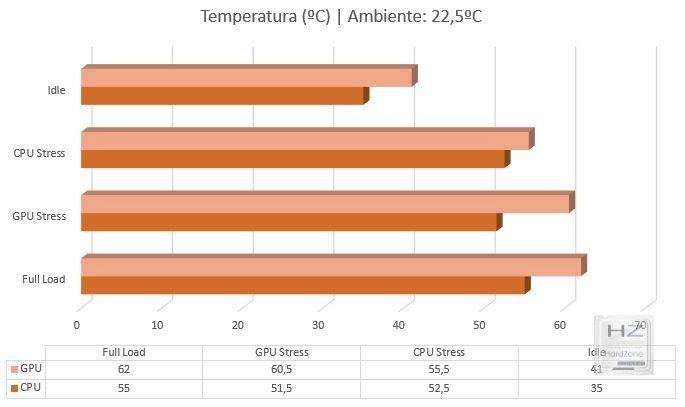

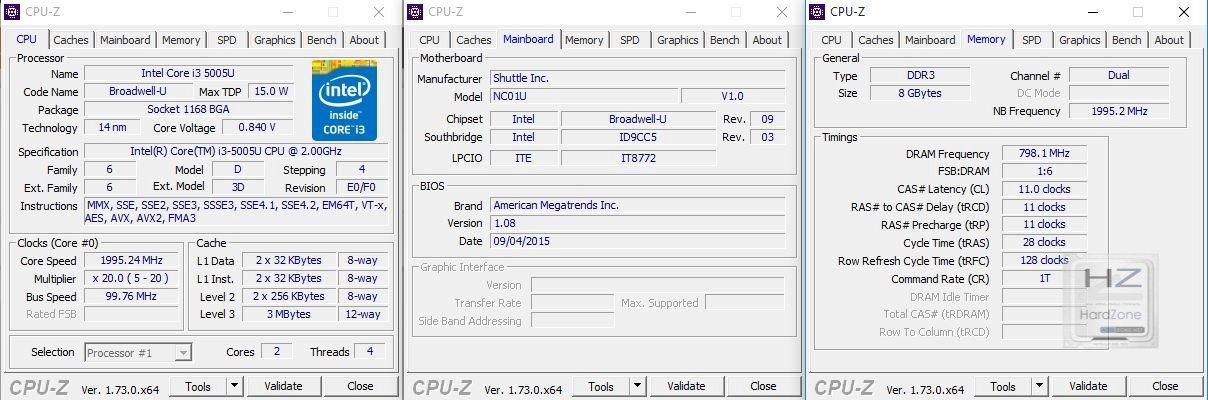
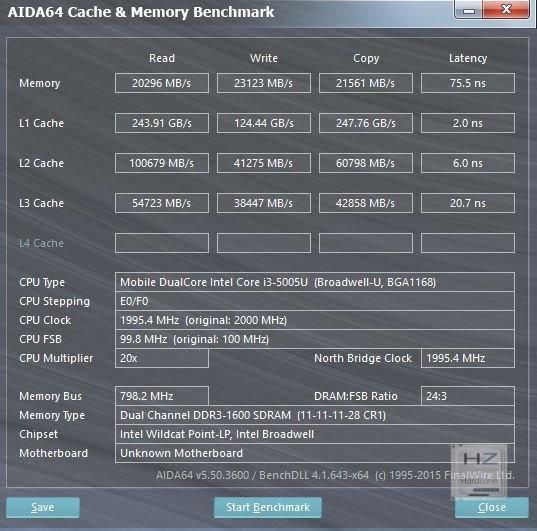
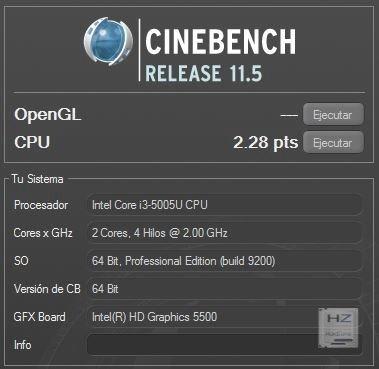
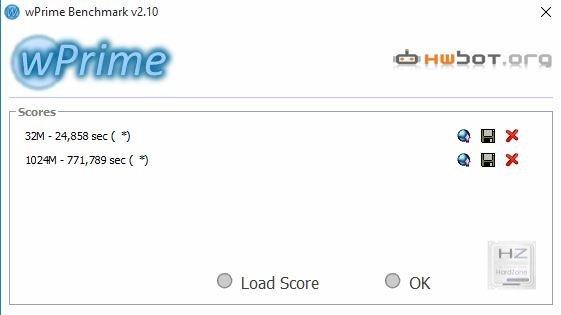
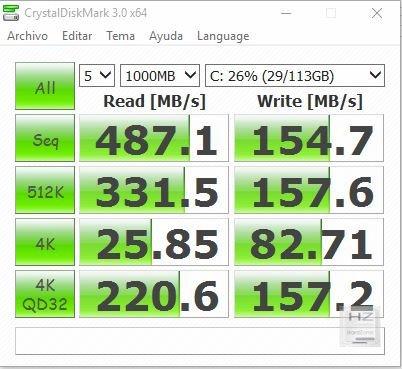
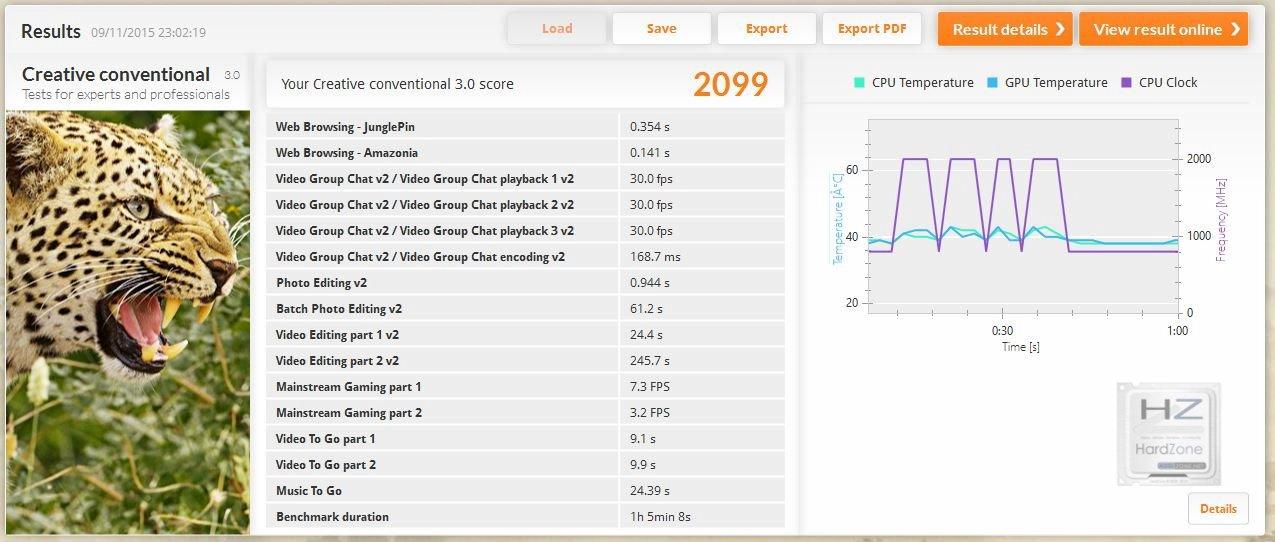
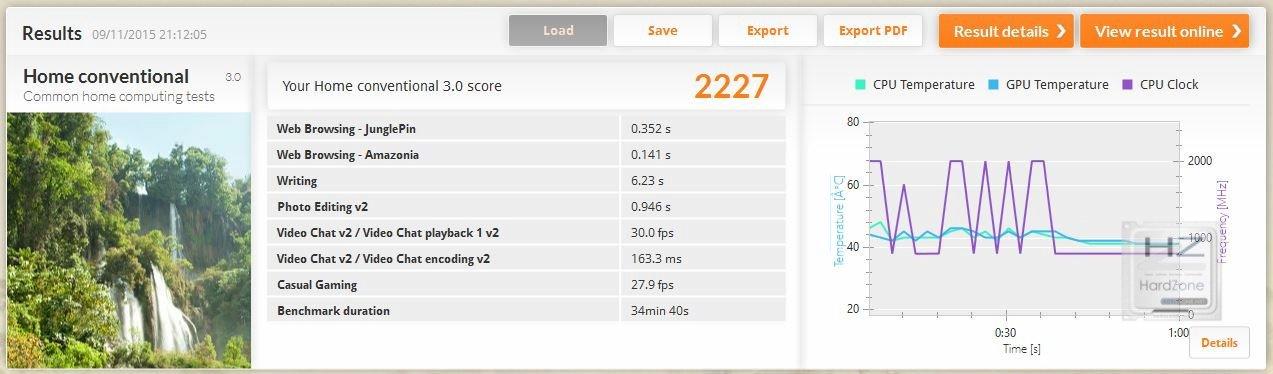
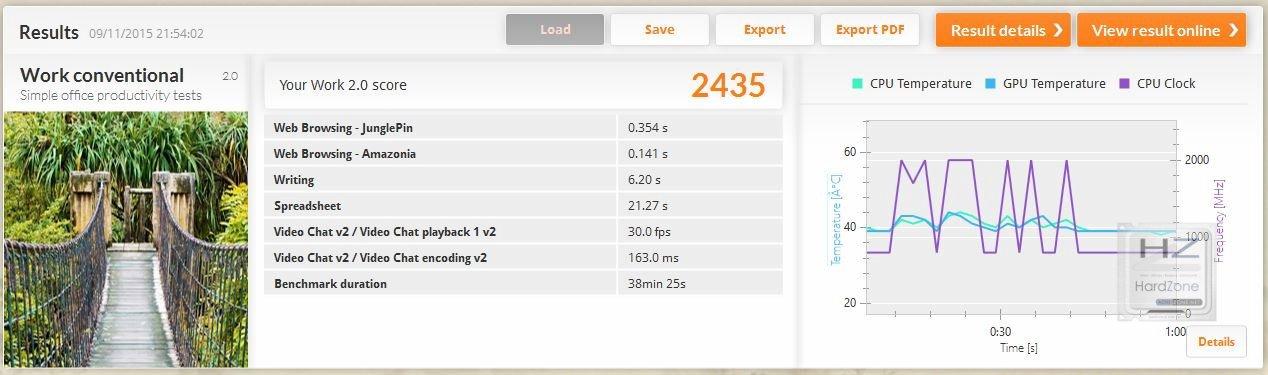
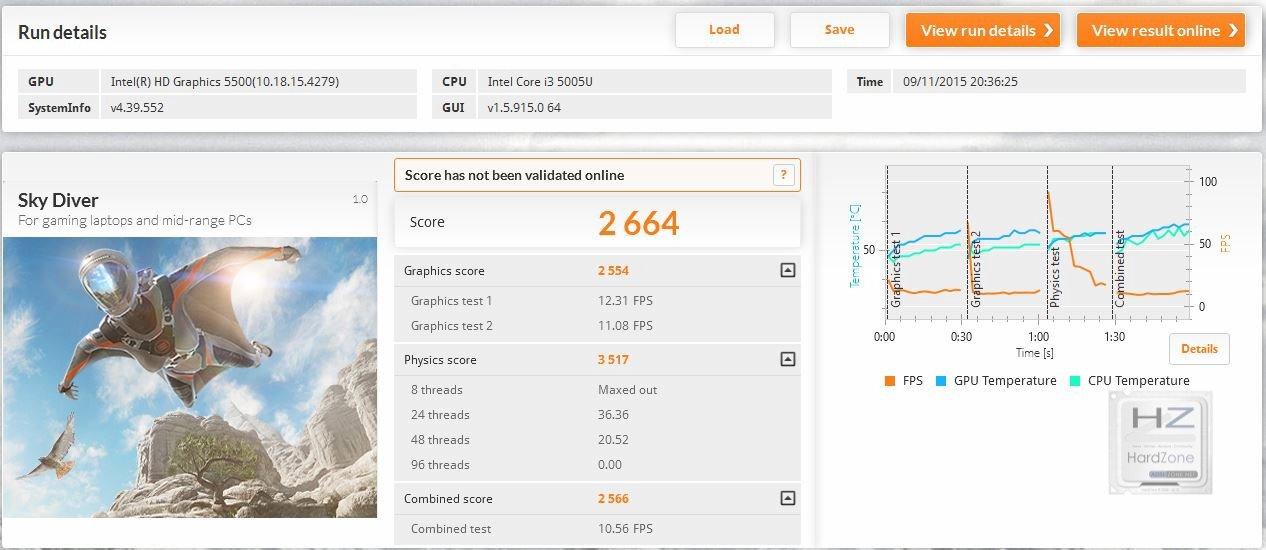
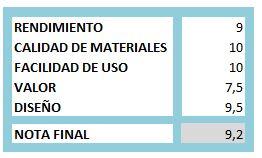
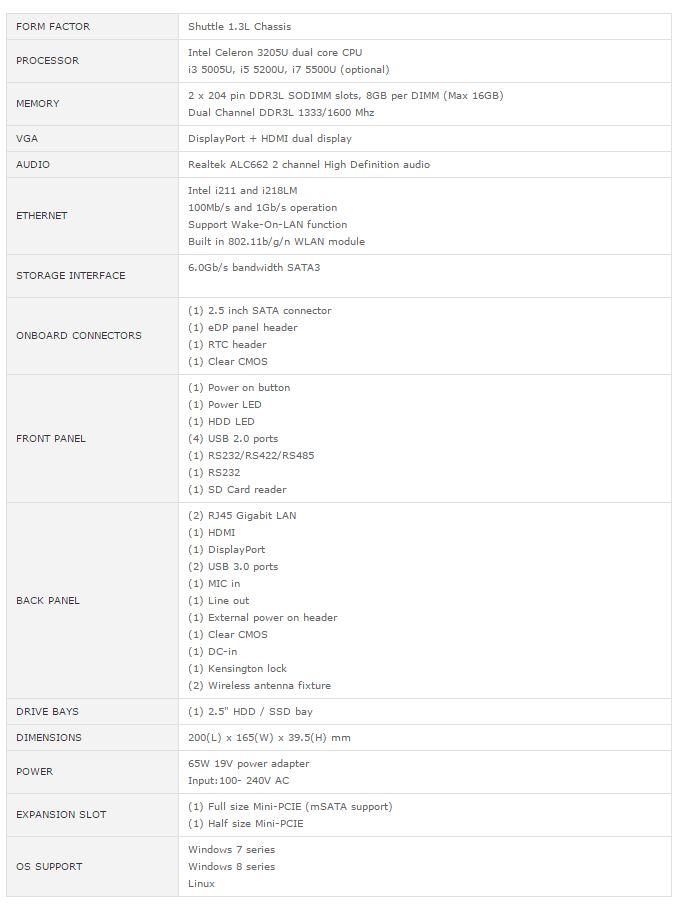




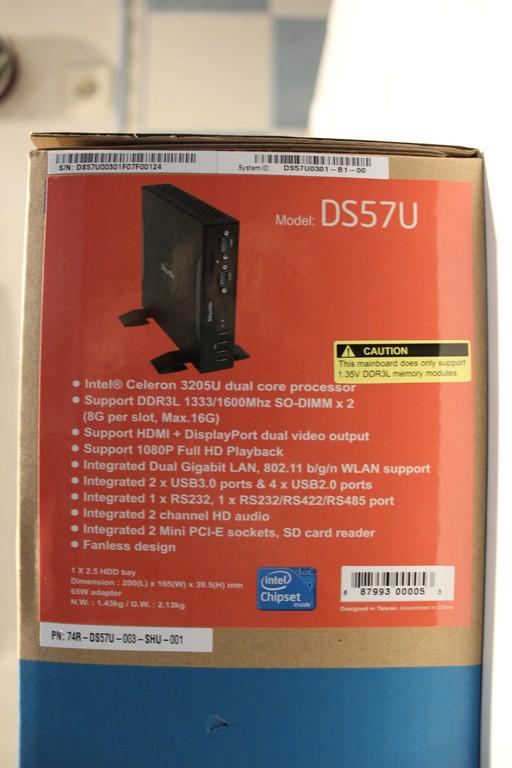














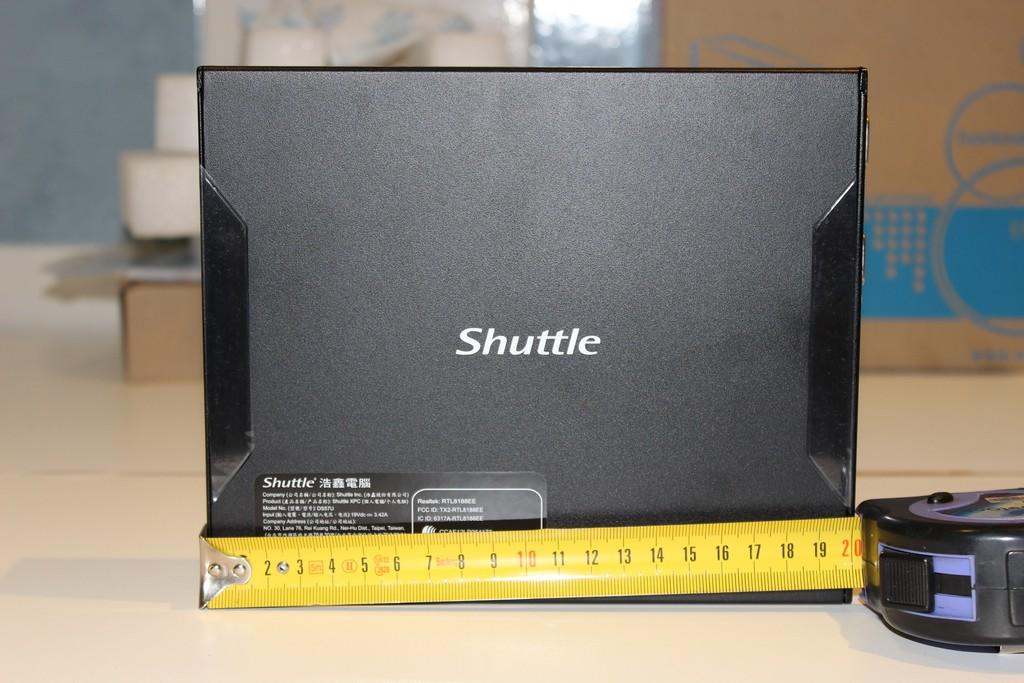











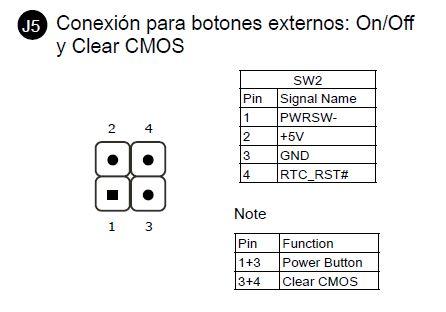












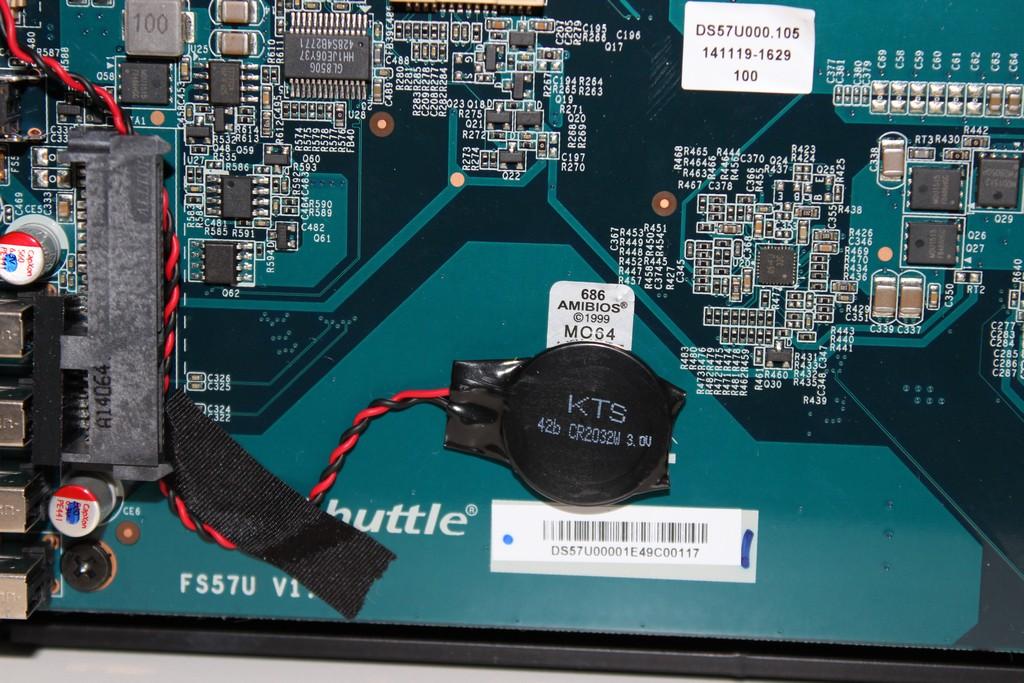














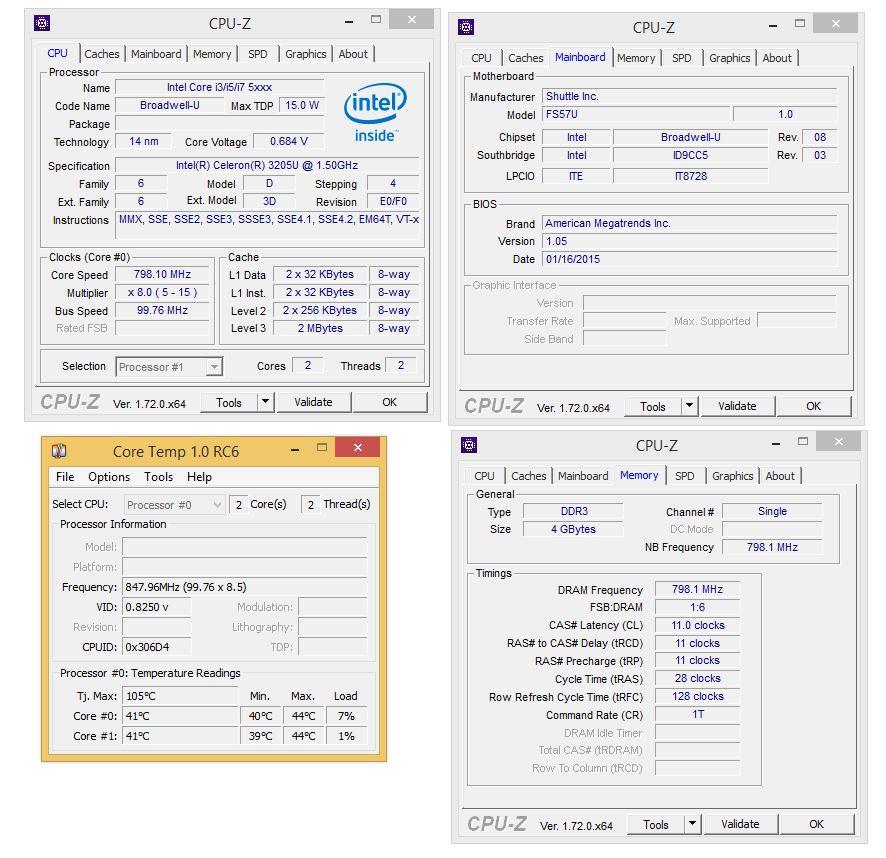
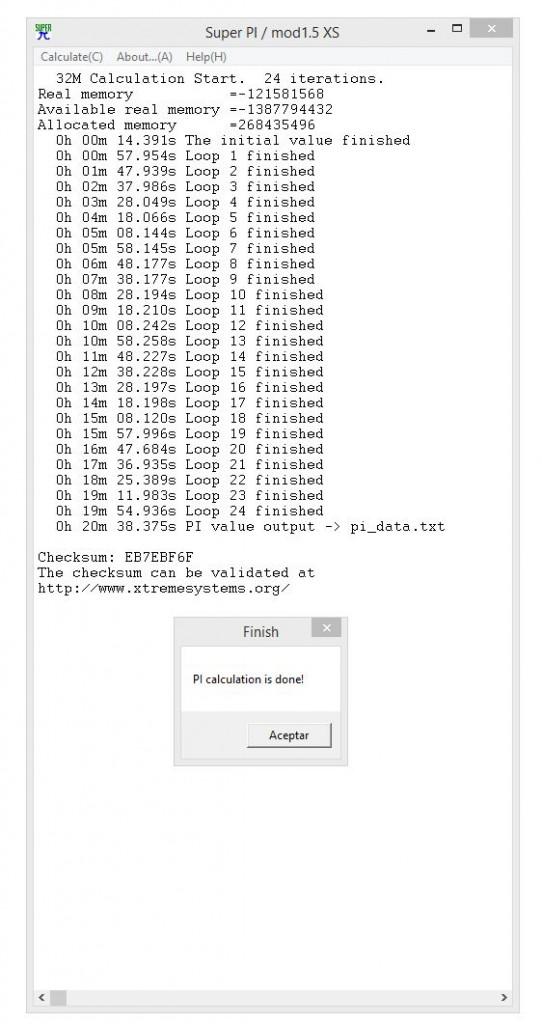 WinRAR – Pruebas de rendimiento medidas en MB/sg (Más es mejor)
WinRAR – Pruebas de rendimiento medidas en MB/sg (Más es mejor)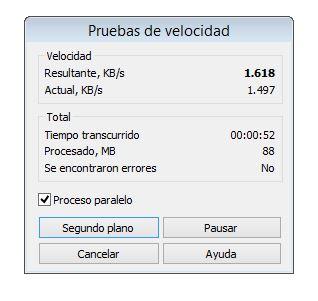
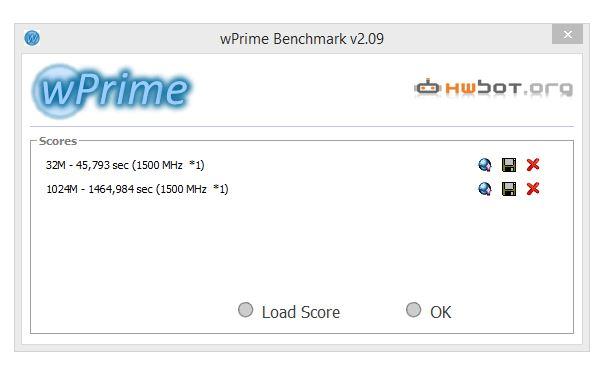
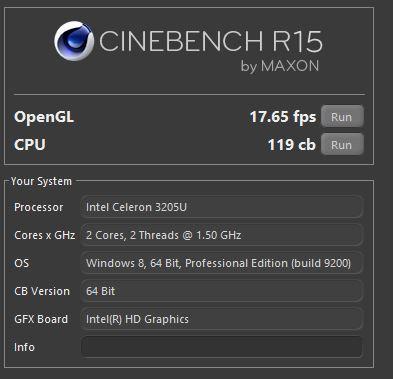
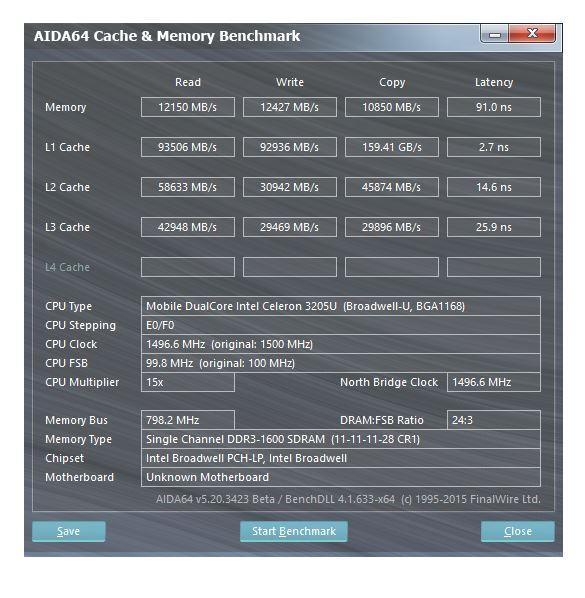
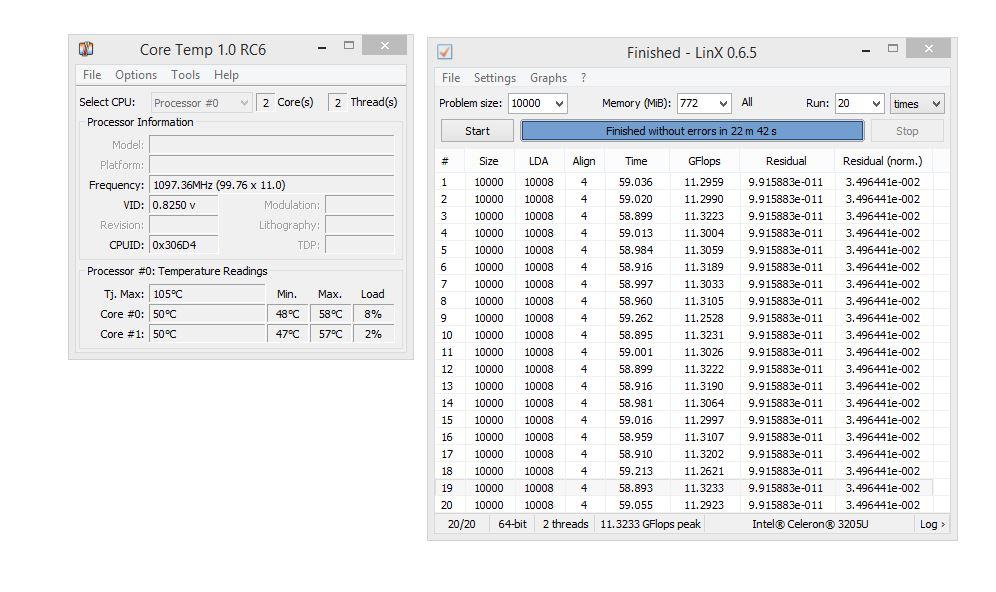
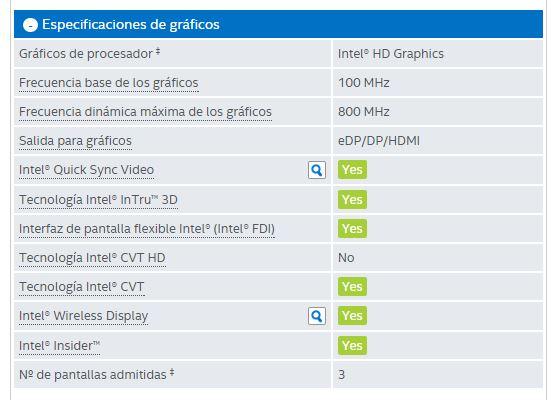
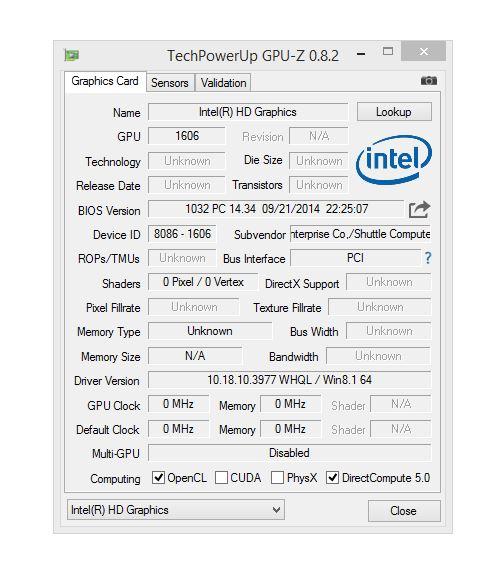 3DMark Sky Diver (más es mejor)
3DMark Sky Diver (más es mejor)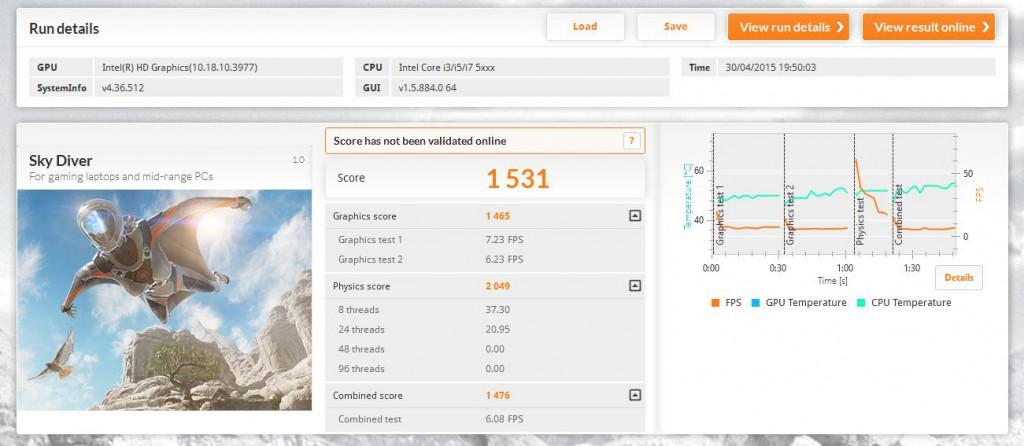

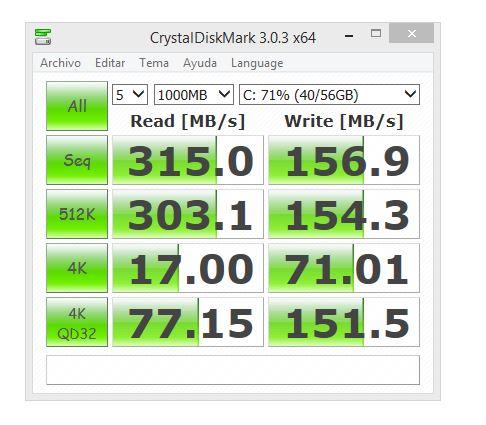 Resultados Crucial M500 de 120 Gb (velocidades teóricas de 500 y 130 MB/s)
Resultados Crucial M500 de 120 Gb (velocidades teóricas de 500 y 130 MB/s)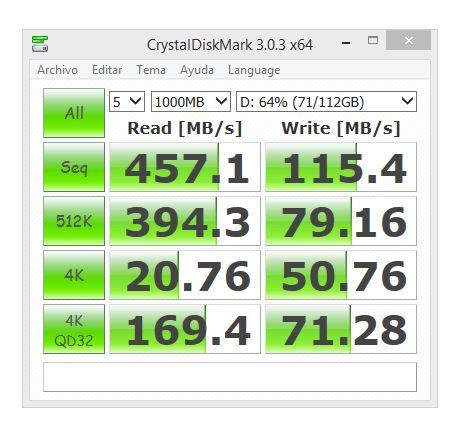 Resultados Corsair flash voyager GTX USB 3.0 (velocidades teóricas de 450 y 360 MB/s)
Resultados Corsair flash voyager GTX USB 3.0 (velocidades teóricas de 450 y 360 MB/s)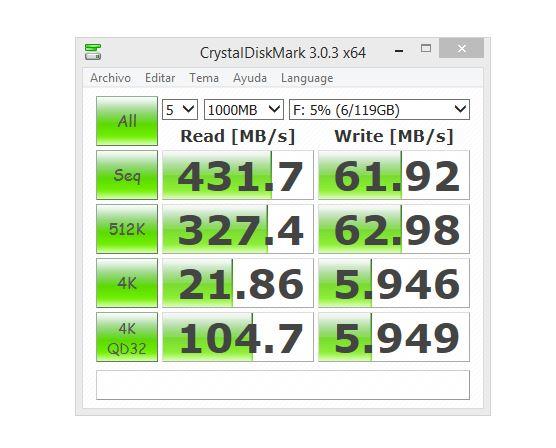 Anvil´s Storage Utilities 1.1.0 (más es mejor)
Anvil´s Storage Utilities 1.1.0 (más es mejor)